advertisement
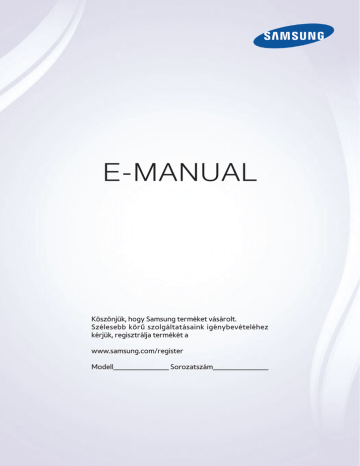
E-MANUAL
Köszönjük, hogy Samsung terméket vásárolt.
Szélesebb körű szolgáltatásaink igénybevételéhez kérjük, regisztrálja termékét a www.samsung.com/register
Modell______________ Sorozatszám______________
Tartalom
Gyors útmutató
A Smart Hub funkció használata
1 A Smart Hub funkció használata
A tv-készülék hanggal történő vezérlése
3 A tv-készülék hanggal történő vezérlése
A tv-készülék mozgással történő vezérlése
4 A Mozgásos vezérlés beállítása
5 A tv-készülék vezérlése mozgással
A Samsung Smart Control használata
6 A tévékészülék használata a POINTER gombbal
7 A Samsung Smart Control beállítása
7 A tévékészülék párosítása a Samsung Smart Control távvezérlővel
A sportműsorok képélményének javítása
8 A Sport üzemmód bekapcsolása
9 A Csatorna szerkesztése funkció futtatása
9 Csatornák átrendezése vagy törlése
Csatlakoztatás
Csatlakoztatás antennához (Antenna)
12 Vezetékes internetkapcsolat létrehozása
13 Vezeték nélküli internetkapcsolat létrehozása
Csatlakozás hálózathoz mobilhálózati USB-modemen keresztül
Internetkapcsolat problémáinak elhárítása
16 Csatlakozási problémák elhárítása vezetékes internet esetén
17 Csatlakozási problémák elhárítása vezeték nélküli internet esetén
Videokészülékek csatlakoztatása
18 Csatlakoztatás HDMI-kábellel
19 Csatlakoztatás komponens kábellel
20 Csatlakoztatás kompozit (A/V) kábellel
Audio be- és kimeneti csatlakozások
21 Csatlakoztatás HDMI- (ARC-) kábellel
22 Csatlakoztatás digitális (optikai) audiokábellel
22 Fejhallgató csatlakoztatása
23 Csatlakoztatás a HDMI-porton keresztül
24 Csatlakoztatás a HDMI–DVI-kábel segítségével
24 Csatlakozás az otthoni hálózaton keresztül
25 Csatlakoztatás MHL–HDMI-kábel segítségével
26 A Képernyő tükrözése funkció használata
27 Mobileszköz csatlakoztatása vezeték nélküli router nélkül (Wi-Fi
28 Mobileszköz csatlakoztatása a Samsung Smart View 2.0 segítségével
Laptop csatlakoztatása a tévékészülékhez – vezeték nélküli
PC-képernyőtükröző eszköz (vagy KINO TV)
A bemeneti jel módosítása külső eszközökkel
Tájékoztatás a csatlakoztatásról
30 A HDMI-csatlakozással kapcsolatos megjegyzések
31 Az audioeszközök csatlakoztatásával kapcsolatos megjegyzések
31 A számítógépek csatlakoztatásával kapcsolatos megjegyzések
32 A mobileszközök csatlakoztatásával kapcsolatos megjegyzések
Távvezérlő és perifériás egységek
A Samsung Smart Control bemutatása
A Samsung Smart Control használata
35 A tévékészülék használata a POINTER gombbal
35 A tévékészülék működtetése a nyílgombokkal és az Enter gombbal
36 A Virtuális távvezérlő megjelenítése és használata
37 A tévékészülék párosítása a Samsung Smart Control távvezérlővel
II
II
Külső eszközök vezérlése a tv-készülék távvezérlőjével – Az
Univerzális távvezérlő használata
38 Az univerzális távvezérlő beállítása
A tévé vezérlése billentyűzetről
39 Billentyűzet csatlakoztatása
Bluetooth Gamepad csatlakoztatása
Szöveg bevitele a képernyőn megjelenő QWERTYbillentyűzettel
42 További funkciók használata
Smart funkciók
Több képernyő vagy funkció megjelenítése a Multi-Link
43 A Multi-Link Screen funkció használata
45 Adott elem eltávolítása a Legutóbbi csoportból, illetve rögzítése a csoportban
45 A Smart Hub automatikus elindítása
45 A Smart Hub-kapcsolat tesztelése
46 A Smart Hub oktatóanyag használata
A Smart Hub használata Samsung-fiókkal
48 Bejelentkezés a Samsung-fiókba
48 A Samsung-fiók összekapcsolása egy külső szolgáltatás fiókjával
49 Samsung-fiók módosítása vagy információk hozzáadása
49 Samsung-fiók törlése a tv-készülékről
50 A játékok kezelése a felugró Opciók menüvel
50 A Részletes információk képernyő megtekintése
51 Játék telepítése és futtatása
51 Letöltött vagy megvásárolt játékok kezelése
Az ALKALMAZÁSOK panel használata
53 Letöltött alkalmazások kezelése a felugró Opciók menüvel
54 Automatikus alkalmazásfrissítések engedélyezése
54 Alkalmazás eltávolítása a tévékészülékről
55 Alkalmazások lezárása és feloldása
55 Az alkalmazások átrendezése
55 Megvásárolt alkalmazások értékelése
55 Más alkalmazásfunkciók használata
56 Az elektronikus kézikönyv gombjainak használata
A SAJÁT TARTALOM panel használata
58 Olvassa el a médiatartalmak lejátszása előtt
59 Számítógépen vagy mobileszközön tárolt multimédiás tartalom lejátszása
59 USB-eszközre mentett médiatartalom lejátszása
60 Fényképek megjelenítése közben használható gombok és funkciók
62 Videók nézése közben használható gombok és funkciók
64 Zene lejátszásához használható gombok és funkciók
65 HD-minőségű zene hallgatása
65 A médiatartalmak listájának funkciói
A tévékészülék hanggal történő vezérlése
68 Olvassa el a hangfelismerés használata előtt
68 A hangfelismerés alapjainak megismerése
69 A felszólító módú hangfelismerés használata
69 Az interaktív hangfelismerés használata kis távolságból
69 A hangfelismerés ismertetőjének használata
A tv-készülék vezérlése mozgással (Mozgásos vezérlés)
70 Környezeti megvilágítás tesztelése a tv-kamera segítségével
71 A mozgásos vezérlés aktiválása
74 A mozgásos vezérlés képernyő elrendezésének módosítása
III
76 Arcképe regisztrálása a Samsung-fiókhoz
77 Az arcfelismeréses bejelentkezési módszer módosítása
77 Bejelentkezés Samsung-fiókba az arcfelismerés segítségével
Tv-nézés
Digitális műsorszórásra vonatkozó információk áttekintése
79 Az aktuális műsorrend ellenőrzése
79 A műsorszórási jel módosítása
79 A digitális csatorna jeladatainak és jelerősségének ellenőrzése
81 A műsor rögzítése közben elérhető funkciók használata
81 A távvezérlő gombjainak használata műsor felvétele közben
82 A felvételütemezési lista kezelése
82 Felvett műsorok megtekintése
85 Nézésütemezés beállítása egy csatornához
86 Megtekintésütemezés törlése
A Timeshift funkció használata
87 A távvezérlő gombjainak használata Timeshift használata közben
Csatornák regisztrálása, eltávolítása és szerkesztése
89 Csatornák regisztrálása és eltávolítása
90 Regisztrált csatornák szerkesztése
91 A csatornákhoz beállított jelszavas védelem bekapcsolása/ kikapcsolása
91 Csatornák zárolása/feloldása
91 A csatorna számának módosítása
Személyes kedvencek listájának létrehozása
92 Csatorna regisztrálása kedvencként
92 Csak a kedvencek listáján szereplő csatornák megtekintés és kiválasztása
93 A Kedvencek szerkesztése képernyő menüelemeinek használata
Sportműsorok élethűbbé tétele a Sport üzemmód használatával
95 A Sport üzemmód bekapcsolása
96 Értesítés a játék kezdetéről
96 Kiemelt pillanatok automatikus mentése
97 A sportesemények sport üzemmódban történő nézésekor elérhető funkciók használata
99 Sport mód használatával felvett sportmérkőzés megtekintése
Filmnézés optimalizált képpel és hanggal – Afrikai mozi
100 Feliratos tévéműsorok megtekintése
101 Rendelkezésre álló csatornák keresése
101 Az antennacsatlakozási típus kiválasztása
102 A Műsorszórás nyelvének kiválasztása
A Csatornabeállítás használata
103 Az ország beállítása (terület)
103 A sugárzott jelek manuális hangolása
104 CAM-szolgáltató profiljának eltávolítása
105 Műholdas rendszer beállítása
105 A teletext nyelvének módosítása
105 A közös illesztőfelület (CI) menü megjelenítése
Kép és hang
108 A speciális beállítások megadása
IV
IV
114 Tv-nézés kép a képben üzemmódban (PIP)
115 A kép méretének és pozíciójának módosítása.
116 Csak audio hallgatása (Kép kikapcs.)
116 A Kép üzemmód beállításának visszaállítása
118 Hangeffektusok alkalmazása
A Hangzástámogató funkciók használata
119 A tv-készülék telepítési típusának megadása.
119 A tv-készülék hallgatása Samsung Bluetooth hangeszközön keresztül
120 A tv-készülék hallgatása Bluetooth-fejhallgatóval
120 A tv-készülék hallgatása Samsung Multiroom Link-kompatibilis hangszórón keresztül
122 Digitális audiokimenet engedélyezése
123 3D-hang hallgatása 3D üzemmódban
123 Az összes hangbeállítás visszaállítása
Rendszer és támogatás
A pontos idő beállítása és az időzítő használata
A Képernyő beégésvédelme és az Energiatakarékosság funkciók
128 A képernyő beégésének megakadályozása
128 A tv-készülék energiafogyasztásának csökkentése
A Anynet+ (HDMI-CEC) funkció használata
129 A Anynet+ (HDMI-CEC) beállítása
129 A Anynet+ (HDMI-CEC) funkció használata
A tv-készülék szoftverének frissítése
131 A tv-készülék szoftverének frissítése a legfrissebb verzióra
131 A tv-készülék frissítése automatikusan
132 A tv-készülék frissítése manuálisan
A tv-készülék védelme számítógépes kalózoktól és kártékony kódoktól
132 A tv-készülék és a csatlakoztatott adattárolók ellenőrzése kártékony kódokat keresve
133 További funkciók konfigurálása
134 A kisegítő lehetőségeket biztosító funkciók gyors futtatása
134 A hangos útmutatás bekapcsolása gyengén látók számára
135 A menü átlátszóságának beállítása
135 Fehér szöveg fekete háttéren (magas kontraszt)
135 A betűméret növelése (gyengén látók számára)
135 A távvezérlő bemutatása (gyengén látók számára)
136 A tv hallgatása Bluetooth-fejhallgatóval (hallássérültek számára)
136 A Menü nyelvének módosítása
137 Teltebb színek és kiváló képminőség (BD Wise)
138 A Hangvisszajelzés engedélyezése/letiltása
138 A vezérlő botkormány zárolása/feloldása
138 A Samsung embléma megjelenítése és elrejtése a tv-készülék bekapcsolásakor
138 A tv-készülék gyorsabb bekapcsolódásának engedélyezése
139 A tv-készülék beállításainak visszaállítása a gyári alapértékekre
139 A tv-készülék használata bemutató készülékként
(kiskereskedelmi üzletek számára)
Adatszolgáltatás automatikus futtatása
Dekóderkártya használata tévénézéshez (CI- vagy CI+-kártya)
141 A CI- vagy CI+-kártya behelyezése a COMMON INTERFACE nyílásba
142 A CI- vagy CI+-kártya behelyezése a COMMON INTERFACE nyílásba CI-kártyaadapterrel
143 A CI- vagy CI+-kártya használata
Hibaelhárítás
146 Támogatás a Távkezelés szolgáltatáson keresztül
V
151 A 3D-képminőség tesztelése
Nem tudok csatlakozni az internethez.
A Felvételütemezés/Timeshift funkció nem működik
Az Anynet+ (HDMI-CEC) nem működik
Problémáim vannak az alkalmazások indításával/használatával
A készülék nem játssza le a fájlt
Szeretném visszaállítani a tv-készülék alapbeállításait
Figyelmeztetések és óvintézkedések
A Felvétel és Timeshift funkciók használata előtti tudnivalók
158 A felvétel és a felvételütemezés funkciók használata előtti tudnivalók
159 A Timeshift funkció használata előtt
Olvassa el a 3D üzemmód használata előtt
160 A 3D móddal kapcsolatos óvintézkedések
Az S-Recommendation szolgáltatással kapcsolatos megjegyzés
164 S-Recommendation hangutasítással
Támogatott felbontások 3D módban
Az egyes UHD-bemeneti jelek támogatott felbontásai
166 Ha a HDMI UHD Color (HDMI UHD szín) beállítása Ki értékre van
166 Ha a HDMI UHD Color (HDMI UHD szín) beállítása Be értékre van
Olvassa el a Hang, a Mozgás és az Arcfelismerés használata előtt
167 Óvintézkedések a hang-, mozgás- és arcfelismeréssel kapcsolatban
168 A hang-, mozgás- és arcfelismerés követelményei
Az ALKALMAZÁSOK használata előtt olvassa el az útmutatót.
Olvassa el a Web Browser használata előtt
Olvassa el fotók, videók vagy zenefájlok lejátszása előtt
173 Fényképek, videók és zenefájlok használatának korlátozásai
174 Támogatott külső feliratok
174 Támogatott belső feliratok
175 Támogatott képformátumok és felbontások
175 Támogatott zeneformátumok és kodekek
178 A PIP (kép a képben) funkció korlátozásai
Olvassa el a tv-készülék telepítése után
179 Lopásgátló zár felszerelése
180 Olvassa el a vezeték nélküli internetkapcsolat beállítása előtt
Olvassa el, mielőtt számítógépet csatlakoztat (támogatott felbontások)
Videójelek támogatott felbontása
Olvassa el a Bluetooth-eszközök használata előtt
184 A Bluetooth-eszközök használatára vonatkozó korlátozások
VI
Gyors útmutató
Gyorsan megtudhatja, hogyan futtathatja a tv kezeléséhez szükséges leghasznosabb funkciókat.
Ismerje meg a Smart Hub, Hangfelismerés, Mozgásos vezérlés, Sport üzemmód, Csatorna szerkesztése és Multi-Link Screen használatát, hogy minél hamarabb
élvezhesse a tv használatát.
1
A Smart Hub funkció használata
Csatlakozás az internethez
(
MENU/123
)
MENU Hálózat Hálózati beállítások
Csatlakoztassa a tv-készüléket az internethez vezetékes vagy vezeték nélküli kapcsolat segítségével.
A Smart Hub beállítása
Nyomja meg a gombot a távvezérlőn. A
Smart Hub
első elindításakor megjelenik a
Smart Hubot beállít
képernyő. A szükséges beállításhoz és a beállítás befejezéséhez kövesse a képernyőn megjelenő útmutatásokat.
Üdvözli a Smart Hub
Az élő TV, filmek, alkalmazások, játékok és egyebek elérésének és felfedezésének legegyszerűbb módja.
Smart Hubot beállít
Részletek
A Smart Hub funkció használata
Élvezze a Smart Hub sokféle funkcióját egyetlen képernyőn.
"
Bővebb információkért lásd: „Smart Hub”.
A tv-készülék hanggal történő vezérlése
"
Ez a funkció az S9-es, valamint a 6500-as, 6600-as, 6700-as, 7000-as, 7500-as, 8000-as, illetve 8500-as sorozatú modelleken, adott földrajzi helyeken érhető el. A FÁK régióban azonban a funkció nem támogatott a 6500-as sorozatú modelleken.
A Hangfelismerés beállítása
(
MENU/123
)
MENU Rendszer Hangfelismerés
Végezze el a hang felismeréséhez szükséges beállításokat, például adja meg a használni kívánt nyelvet és azt, hogy használni szeretné-e a
Beszélő TV
funkciót.
Rendszer
Kisegítő lehetőségek
Beállítás
Sport üzemmód
Menü nyelve
Intelligens biztons.
Univ. távvezérlő-beállító
Hangfelismerés
Magyar
"
Típustól függően előfordulhat, hogy az Ön tv-készülékének menüje különbözik a fenti képen láthatótól.
2
2
A tv-készülék hanggal történő vezérlése
(
MENU/123
)
MENU Rendszer Hangfelismerés
Nyomja meg és tartsa lenyomva a
MENU/123
gombot a Samsung Smart Control távvezérlőn. Megjelenik a
Hangfelismerés hangfelismerés képernyő. Amikor a képernyőn megjelenik a ikon, mondja a hangutasítást lassan
és normál hangerővel a Samsung Smart Control távvezérlő mikrofonjába.
3
"
Ez a funkció csak bizonyos típusokon, adott földrajzi helyeken érhető el.
"
Bővebb információkért lásd: „A tévékészülék hanggal történő vezérlése”.
A tv-készülék mozgással történő vezérlése
A Mozgásos vezérlés beállítása
(
MENU/123
)
MENU Rendszer Mozgásos vezérlés
Végezze el a
Mozgásos vezérlési környezet tesztje
nevű ellenőrzést, majd fejezze be a mozgásos vezérlés működéséhez szükséges beállításokat, például állítsa be a
Mutató seb.
értékét, és az
Animált mozgási útmutató
megjelenítését.
Rendszer
Beállítás
Sport üzemmód
Menü nyelve
Intelligens biztons.
Univ. távvezérlő-beállító
Hangfelismerés
Mozgásos vezérlés
Magyar
Be
"
Típustól függően előfordulhat, hogy az Ön tv-készülékének menüje különbözik a fenti képen láthatótól.
4
4
A tv-készülék vezérlése mozgással
(
MENU/123
)
MENU Rendszer Mozgásos vezérlés Mozgásos vezérlés
1.
Állítsa az
Mozgásos vezérlés
lehetőséget
Be
értékre.
2.
Nézzen a tévé kamerájába, és emelje fel kezét kényelmesen úgy, hogy mutatóujját felfelé tartja, majd lassan mozgassa balra vagy jobbra.
3.
Kezét lassan balra vagy jobbra mozgatva vigye a mutatót a kívánt funkcióra.
4.
Hajlítsa be mutatóujját egy funkció kiválasztásához, majd nyújtsa ki ismét a kiválasztott funkció futtatásához.
5
"
Ez a funkció csak bizonyos típusokon, adott földrajzi helyeken érhető el.
"
A
Mozgásos vezérlés
irányvezérlési és mozgással történő mutatási módban is elérhető.
"
A funkció használatához az opcionális tévékamerát a tévékészülék hátoldalán lévő, erre szolgáló USB-portba kell csatlakoztatni.
"
Bővebb információkért lásd: „A tv-készülék vezérlése mozgással (Mozgásos vezérlés)”.
A Samsung Smart Control használata
"
Ez a funkció az S9-es, valamint a 6500-as, 6600-as, 6700-as, 7000-as, 7500-as, 8000-as, illetve 8500-as sorozatú modelleken, adott földrajzi helyeken érhető el. A FÁK régióban azonban a funkció nem támogatott a 6500-as sorozatú modelleken.
A tévékészülék használata a POINTER gombbal
6
Helyezze egy ujját a
POINTER
gombra, és mozgassa a Samsung Smart Control távvezérlőt. A képernyőn látható mutató abba az irányba mozdul el, amerre a Samsung Smart Control távvezérlőt mozgatja. Vigye a mutatót a következő ikonok egyikére a képernyőn, és nyomja meg a
POINTER
gombot.
●
: virtuális távvezérlő megjelenítése a képernyőn.
●
: lehetővé teszi a hangerő beállítását és a hangszórók kiválasztását.
●
●
: a csatornalista megjelenítése.
: a Smart Hub elindítása.
6
A Samsung Smart Control beállítása
(
MENU/123
)
MENU Rendszer A Smart Control beállításai
Konfigurálja az alapvető beállításokat a Samsung Smart Control használatához.
Rendszer
Univ. távvezérlő-beállító
Hangfelismerés
Mozgásos vezérlés
Idő
Értesítések
Eszközkezelő
A Smart Control beállításai
Be
"
Típustól függően előfordulhat, hogy az Ön tv-készülékének menüje különbözik a fenti képen láthatótól.
A tévékészülék párosítása a Samsung Smart Control távvezérlővel
A tévékészülék első bekapcsolásakor a Samsung Smart Control távvezérlő és a tévé párosítása automatikusan megtörténik. Ha a Smart Control távvezérlő és a tévékészülék párosítása nem történik meg automatikusan, irányítsa a távvezérlőt a tévékészülék távvezérlő-érzékelőjére, majd nyomja meg egyszerre az ① és a ② gombot a
Samsung Smart Control távvezérlőn legalább 3 másodpercig.
7
A sportműsorok képélményének javítása
A Sport üzemmód bekapcsolása
(
MENU/123
)
MENU Rendszer Sport üzemmód
Állítsa a
Sport üzemmód
lehetőséget
Be
értékre. A tévékészülék automatikusan a futball eseményhez legjobban illő beállításokra konfigurálja a képet és a hangot.
Rendszer
Kisegítő lehetőségek
Beállítás
Sport üzemmód
Menü nyelve
Intelligens biztons.
Univ. távvezérlő-beállító
Hangfelismerés
Magyar
"
Típustól függően előfordulhat, hogy az Ön tv-készülékének menüje különbözik a fenti képen láthatótól.
8
Lehetősége van a képernyő nagyítására a sport mód használatakor. Fókuszáljon a képernyő nagyítani kívánt területére.
"
Bővebb információkért lásd: „Sportműsorok élethűbbé tétele a Sport üzemmód használatával.”
"
Ez a funkció csak bizonyos típusokon, adott földrajzi helyeken érhető el.
8
Csatornák szerkesztése
A Csatorna szerkesztése funkció futtatása
(
MENU/123
)
MENU Adás Csatorna szerkesztése
Adás
Automatikus hangolás
Antenna
Csatornalista
Műsorújság
Ütemezéskezelő
Csatorna szerkesztése
Kedv. szerk.
Légi
"
Típustól függően előfordulhat, hogy az Ön tv-készülékének menüje különbözik a fenti képen láthatótól.
Csatornák átrendezése vagy törlése
(
MENU/123
)
MENU Adás Csatorna szerkesztése Szám módosítása
vagy
Törlés
Átrendezheti a csatornák sorrendjét, illetve törölheti a csatornákat. Csatorna sorrendjének módosításához válassza ki a csatornát, majd jelölje ki a
Szám módosítása
elemet. Csatorna törléséhez válassza ki a csatornát, majd jelölje ki a
Törlés
elemet.
9
"
Csatornatípustól függően előfordulhat, hogy bizonyos csatornák nem érhetők el.
Több képernyő lejátszása
Tévénézés közben böngészheti az internetet és alkalmazásokat futtathat. A képernyők méretét módosíthatja, ha a képernyő közepén lévő kört balra vagy jobbra húzza.
10
"
Ez a funkció az S9-es, valamint a 6500-as, 6600-as, 6700-as, 6800-as, 7000-es, 7200-as, 7500-as, 8000-as, illetve 8500as sorozatú modelleken, adott földrajzi helyeken érhető el. A FÁK régióban azonban a funkció nem támogatott a 6500-as sorozatú modelleken.
"
Csatlakoztatás
Antenna és külső eszközök csatlakoztatásával élvezheti a műsorokat, az internetet és a külső eszközök tartalmát a tévékészüléken.
Csatlakoztasson antennát, videokészüléket, külső audioeszközt, számítógépet vagy mobilkészüléket a tévékészülékhez.
Csatlakoztatás antennához (Antenna)
Csatlakoztassa a tv-készüléket egy antenna- vagy kábelkimenethez a sugárzott jelek vételéhez.
Csatlakoztassa az antenna- vagy kábelkimenet antennakábelét az ANT IN antennacsatlakozóhoz a lenti ábrán látható módon.
"
Kábeltelevíziós egység vagy műholdvevő beltéri egység használata esetén nincs szükség antennakábelre.
11
A legjobb eredmény érdekében csatlakoztassa mindkét csatlakozót Multi-Switch vagy DiSEqC. Switch stb. segítségével, és az
Antennacsatlakoztatás típusa
értékét állítsa
Két oszcillátor
lehetőségre.
"
A kapcsolódási mód a modelltől függően változhat.
"
A DVB-T2 rendszer nem mindenhol hozzáférhető.
Csatlakozás az internethez
Vezetékes internetkapcsolat létrehozása
LAN-kábelek használata
A tv-készülék háromféle módon csatlakoztatható internet-hozzáférési ponthoz. Ezeket az alábbi ábrák szemléltetik:
●
Fali LAN-aljzat
LAN
●
Külső modem
LAN
●
①
IP-router + ② külső modem
LAN
1 2
"
Javasoljuk, hogy a tv internet-hozzáférési ponthoz történő csatlakoztatásához Cat 7 típusú LAN-kábelt használjon.
"
A tv 10 Mbps alatti hálózati sebesség mellett nem tud az internethez csatakozni.
12
12
Automatikus csatlakozás vezetékes internethálózatra
(
MENU/123
)
MENU Hálózat Hálózati beállítások
Próba most
Automatikusan csatlakozhat egy elérhető hálózatra.
1.
Válassza az
Vezetékes
lehetőséget.
2.
Sikeres hálózati kapcsolódás esetén megerősítő üzenet jelenik meg. Ha nem sikerült a csatlakozás, próbálja meg újra, vagy hozza létre manuálisan a kapcsolatot.
Vezeték nélküli internetkapcsolat létrehozása
13
Automatikus csatlakozás vezeték nélküli internethálózatra
(
MENU/123
)
MENU Hálózat Hálózati beállítások
A csatlakozás megkezdése előtt győződjön meg arról, hogy tudja a vezeték nélküli router SSID azonosítóját (nevét)
és jelszóbeállításait.
1.
Válassza az
Vezeték nélküli
lehetőséget. A tv automatikusan megjeleníti az elérhető vezeték nélküli hálózatok listáját.
2.
Válasszon ki egy hálózatot. Ha a kívánt hálózat nem látható a listában, válassza a
Hálózat hozzáadása
lehetőséget, majd kézzel adja meg a hálózat SSID azonosítóját (nevét).
3.
Ha a hálózatot biztonsági kulcs védi, adja meg a jelszót. Ha a hálózatot nem védi biztonsági kulcs, a tvkészülék megkerüli a képernyő-billentyűzetet, és azonnal megkísérli a kapcsolódást.
Csatlakozás vezeték nélküli internethálózatra WPS használatával
(
MENU/123
)
MENU Hálózat Hálózati beállítások
Ha az útválasztón van WPS nyomógomb, annak segítségével automatikusan csatlakoztathatja a tv-készüléket az
útválasztóhoz.
1.
Válassza az
Vezeték nélküli
lehetőséget. A tv automatikusan megjeleníti az elérhető vezeték nélküli hálózatok listáját.
2.
Válassza a
Leáll.
, majd az
WPS
lehetőséget.
3.
Nyomja meg a WPS vagy a PBC gombot a vezeték nélküli routeren két percnél kevesebb idő alatt.
4.
A tv-készülék automatikusan csatlakozik a hálózathoz.
Az internetkapcsolat állapotának ellenőrzése
(
MENU/123
)
MENU Hálózat Hálózat állapota
Próba most
Hálózat
Hálózat állapota
Hálózati beállítások
Wi-Fi Direct
Multimédiás eszközök beállításai
Képernyő tükrözése
Eszköz neve [TV] Samsung
"
Típustól függően előfordulhat, hogy az Ön tv-készülékének menüje különbözik a fenti képen láthatótól.
Tekintse meg a hálózat és az internet aktuális állapotát.
A tv-készülék hálózati nevének módosítása
(
MENU/123
)
MENU Hálózat Eszköz neve
Próba most
Itt módosíthatja a tv-készülék mobileszközökön vagy számítógépeken megjelenő nevét.
1.
Válassza az
Eszköz neve
lehetőséget a
Hálózat
menüpontban.
2.
Válasszon egy nevet a megjelenő listából. A név kézzel történő megadásához válassza a
Saját név
lehetőséget.
14
14
Csatlakozás hálózathoz mobilhálózati USB-modemen keresztül
A tv-készülék mobilkészüléken keresztül csatlakozhat a hálózathoz, ha mobilhálózati USB-modemet csatlakoztat a tv-készülékhez. Csatlakoztassa a mobilhálózati USB-modemet a tv-készülék USB-portjához.
"
Ez a funkció csak bizonyos típusokon, adott földrajzi helyeken érhető el.
"
Nagyméretű mobilhálózati USB-modem használata esetén előfordulhat, hogy az USB-eszközök nem működnek megfelelően az USB-portok interferenciája miatt, illetve előfordulhat, hogy külső eszközök vagy a környezet miatt a hálózati kapcsolat nem működik megfelelően. Ilyen esetekben használjon USB-hosszabbítókábelt.
"
A
Csatornához kötött alkalmazások és Alul-felül funkció
nem érhető el, amikor mobilhálózatot állít be.
"
Ha az online szolgáltatások használatával kapcsolatos problémát tapasztal, forduljon az internet-szolgáltatójához.
15
A funkciót támogató mobilszolgáltatók és készülékeik az alábbiak:
●
Vodacom (Modellszám: K4605)
●
●
MTN (Modellszám: E3131S, E3251)
Safaricom (Modellszám: E303)
Internetkapcsolat problémáinak elhárítása
Csatlakozási problémák elhárítása vezetékes internet esetén
Próba most
Nem található hálózati kábel
Ellenőrizze, hogy csatlakoztatva van-e a hálózati kábel. Ha igen, győződjön meg arról, hogy a router be van kapcsolva. Ha be van kapcsolva, próbálja meg ki-, majd ismét bekapcsolni.
Az IP-cím automatikus beállítása sikertelen
Tegye a következőket, vagy adja meg kézzel az
IP-beáll.
menü beállításait.
1.
Ellenőrizze, hogy a routeren engedélyezve van-e a DHCP-kiszolgáló, majd állítsa alaphelyzetbe a routert.
2.
Ha a probléma továbbra is fennáll, forduljon internet-szolgáltatójához.
Nem lehet csatlakozni a hálózathoz
1.
Ellenőrizze az
IP-beáll.
menüpont összes beállítását.
2.
Győződjön meg arról, hogy a DHCP Server (DHCP-kiszolgáló) szolgáltatás engedélyezve van-e a routeren.
Ezután húzza ki, majd csatlakoztassa újból a routert.
3.
Ha ez a megoldás sem működik, lépjen kapcsolatba az internet-szolgáltatóval.
A helyi hálózathoz sikerült csatlakozni, de az internethez nem
1.
Ellenőrizze, hogy az internetes LAN-kábel csatlakoztatva van-e a router külső LAN-portjához.
2.
Ellenőrizze a DNS-szerver beállítását az
IP-beáll.
menüben.
3.
Ha a probléma továbbra is fennáll, forduljon internet-szolgáltatójához.
A hálózat beállítása megtörtént, mégsem lehet csatlakozni az internethez
Ha a probléma továbbra is fennáll, forduljon internet-szolgáltatójához.
16
16
Csatlakozási problémák elhárítása vezeték nélküli internet esetén
A vezeték nélküli hálózati kapcsolat nem jött létre
Ha a kiválasztott vezeték nélküli router nem található, menjen a
Hálózati beállítások
menübe, és válassza ki a megfelelő routert.
Nem lehet csatlakozni a vezeték nélküli routerhez
1.
Ellenőrizze, hogy a router be van-e kapcsolva. Ha be van kapcsolva, próbálja meg kikapcsolni, majd ismét bekapcsolni.
2.
Szükség esetén írja be a jelszót.
Az IP-cím automatikus beállítása sikertelen
Tegye a következőket, vagy adja meg kézzel az
IP-beáll.
menü beállításait.
1.
Győződjön meg arról, hogy a DHCP Server (DHCP-kiszolgáló) szolgáltatás engedélyezve van-e a routeren.
Ezután húzza ki, majd csatlakoztassa újból a routert.
2.
Szükség esetén írja be a jelszót.
3.
Ha a probléma továbbra is fennáll, forduljon internet-szolgáltatójához.
Nem lehet csatlakozni a hálózathoz
1.
Ellenőrizze az
IP-beáll.
menüpont összes beállítását.
2.
Szükség esetén írja be a jelszót.
3.
Ha a probléma továbbra is fennáll, forduljon internet-szolgáltatójához.
A helyi hálózathoz sikerült csatlakozni, de az internethez nem
1.
Ellenőrizze, hogy az internetes LAN-kábel csatlakoztatva van-e a router külső LAN-portjához.
2.
Ellenőrizze a DNS-szerver beállítását az
IP-beáll.
menüben.
3.
Ha a probléma továbbra is fennáll, forduljon internet-szolgáltatójához.
A hálózat beállítása megtörtént, mégsem lehet csatlakozni az internethez
Ha a probléma továbbra is fennáll, forduljon internet-szolgáltatójához.
17
Videokészülékek csatlakoztatása
A tv-készülék számos videobemeneti csatlakozóval rendelkezik a külső eszközökhöz. Az alábbiakban a rendelkezésre álló csatlakozók felsorolása látható a képminőség szerint csökkenő sorrendben.
●
HDMI
●
●
Komponens
Kompozit (A/V)
A legjobb képminőség érdekében a videokészüléket HDMI-csatlakozó segítségével csatlakoztassa a tv-készülékhez.
Ha a készüléken nincs HDMI-csatlakozó, próbálkozzon a komponenscsatlakozóval.
Csatlakoztatás HDMI-kábellel
Az alábbi típusú HDMI-kábelek használatát javasoljuk:
●
High-Speed HDMI-kábel
●
High-Speed HDMI-kábel Ethernet-kapcsolattal
Csatlakoztassa a HDMI-kábelt a tv-készülék HDMI-bemeneti csatlakozójához és a készülék HDMI-kimeneti csatlakozójához az alábbi képnek megfelelően.
18
"
HDMI–DVI-kábellel csatlakoztatott számítógép esetén adja meg a
Eszköztípus szerkesztése
menüben a
DVI PC
beállítást,
HDMI-kábellel csatlakoztatott számítógép esetén pedig a
PC
beállítást. Ha A/V készülék van csatlakoztatva HDMI–DVIkábellel, szintén válassza ki a
Eszköztípus szerkesztése
menüben a
DVI-eszközök
menüpontot.
18
Csatlakoztatás komponens kábellel
Csatlakoztassa a komponens kábelt a tv-készülék komponens bemeneti csatlakozóihoz és a készülék komponens kimeneti csatlakozóihoz az alábbi képnek megfelelően.
Ügyeljen arra, hogy a kábeleket az azonos színű aljzatokhoz csatlakoztassa.
7200-as, továbbá a 6-os sorozatú vagy régebbi modellek esetén
19
S9-es, 7000-es, valamint 7500-as sorozatú és újabb modellek esetén
Csatlakoztatás kompozit (A/V) kábellel
Csatlakoztassa az AV-kábelt a tv-készülék AV-bemeneti csatlakozóihoz és a készülék AV-kimeneti csatlakozóihoz az alábbi képnek megfelelően.
Ügyeljen arra, hogy a kábeleket az azonos színű aljzatokhoz csatlakoztassa.
7200-as, továbbá a 6-os sorozatú vagy régebbi modellek esetén
20
S9-es, 7000-es, valamint 7500-as sorozatú és újabb modellek esetén
20
Audio be- és kimeneti csatlakozások
A tv-készülék számos audiobemeneti csatlakozóval rendelkezik a külső eszközökhöz. A csatlakozók felsorolása az alábbi.
●
HDMI/ARC (Audio Return Channel)
●
●
Digitális audio (optikai)
Audio (analóg)
Csatlakoztatás HDMI- (ARC-) kábellel
Az ARC (Audio Return Channel) segítségével a tv-készülék egyetlen HDMI-kábelen keresztül adja ki a digitális hangot egy audiokészülékre, és fogadja a bemeneti digitális hangot ugyanazon audiokészüléktől. Az ARC kizárólag a HDMI- (ARC-) porton keresztül érhető el akkor, ha a tv-készülék ARC-kompatibilis AV-erősítőhöz csatlakozik.
Csatlakoztasson egy HDMI-kábelt a tv-készülék HDMI-(ARC-)bemeneti csatlakozójához és a készülék HDMIkimeneti csatlakozójához az alábbi képnek megfelelően.
21
Csatlakoztatás digitális (optikai) audiokábellel
Ha digitális audiocsatlakozón (optikai) keresztül csatlakoztat AV-erősítőt a tv-készülékhez, akkor digitális minőségű hang hallgatására nyílik lehetőség.
Csatlakoztassa az optikai kábelt a tv-készülék digitális audiokimeneti csatlakozójához és a készülék audiobemeneti csatlakozójához az alábbi képnek megfelelően.
22
Fejhallgató csatlakoztatása
Csatlakoztassa a fejhallgatót a tv-készülék fejhallgató-kimeneti csatlakozójához az alábbi képnek megfelelően.
22
Csatlakozás számítógéphez
A lehetséges csatlakozási típusokat lentebb soroljuk fel.
A tv-készülék használata a számítógép monitorjaként
●
Csatlakoztatás a HDMI-porton keresztül HDMI-kábellel.
●
Csatlakoztatás a HDMI- (DVI) porton keresztül HDMI-DVI kábellel.
A számítógépen elmentett tartalom megtekintése vagy lejátszása a tv-készüléken
●
Csatlakozás az otthoni hálózaton keresztül.
Csatlakoztatás a HDMI-porton keresztül
HDMI-kábelen keresztüli csatlakoztatáshoz az alábbi HDMI-kábeltípusok egyikét javasoljuk:
●
High-Speed HDMI-kábel
●
High-Speed HDMI-kábel Ethernet-kapcsolattal
Csatlakoztassa a HDMI-kábelt a tv-készülék HDMI-bemeneti csatlakozójához és a készülék HDMI-kimeneti csatlakozójához az alábbi képnek megfelelően.
23
"
HDMI–DVI-kábellel csatlakoztatott számítógép esetén adja meg a
Eszköztípus szerkesztése
menüben a
DVI PC
beállítást,
HDMI-kábellel csatlakoztatott számítógép esetén pedig a
PC
beállítást. Ha A/V készülék van csatlakoztatva HDMI–DVIkábellel, szintén válassza ki a
Eszköztípus szerkesztése
menüben a
DVI-eszközök
menüpontot.
Csatlakoztatás a HDMI–DVI-kábel segítségével
Ha a számítógépében található grafikus adapter nem támogatja a HDMI-csatolófelületet, akkor a számítógép tvkészülékhez történő csatlakoztatásához használjon DVI (Digital Visual Interactive)–HDMI-kábelt. Ne feledje, hogy a HDMI–DVI csatlakozás csak a HDMI- (DVI-) porton támogatott, és nem támogatja a hangátvitelt. Ha hallani szeretné a számítógép hangját, csatlakoztasson külső hangszórót a számítógép kimeneti audiocsatlakozójához.
Csatlakoztassa a HDMI–DVI-kábelt a tv-készülék HDMI-(DVI-) portjához és a számítógép DVI-kimeneti csatlakozójához az alábbi képnek megfelelően.
24
"
HDMI–DVI-kábellel csatlakoztatott számítógép esetén adja meg a
Eszköztípus szerkesztése
menüben a
DVI PC
beállítást,
HDMI-kábellel csatlakoztatott számítógép esetén pedig a
PC
beállítást. Ha A/V készülék van csatlakoztatva HDMI–DVIkábellel, szintén válassza ki a
Eszköztípus szerkesztése
menüben a
DVI-eszközök
menüpontot.
"
Csatlakozás az otthoni hálózaton keresztül
Gyorsan hozzáférhet a számítógépén tárolt fotó-, video- és zenefájlokhoz, és gyorsan lejátszhatja őket tvkészülékén.
1.
Csatlakozzon tv-készülékével és számítógépével ugyanahhoz az elérési ponthoz. Miután ugyanahhoz az
útválasztóhoz vagy elérési ponthoz csatlakoztatta őket, a rendszer beállítja az otthoni hálózatot.
2.
Számítógépén válassza a [Vezérlőpult] [Hálózat és internet] [Hálózati és megosztási központ]
[Speciális megosztási beállítások módosítása] lehetőséget, majd a [Médiaadatfolyam-továbbítási beállítások kiválasztása…] elem kiválasztásával kapcsolja be a média-adatfolyam szolgáltatást.
3.
A listában a tv-készüléknél állítsa be az [Engedélyezett] opciót.
4.
Indítsa el számítógépén a Windows Media Player alkalmazást. Válassza a [Beállítások] [Műsortár kezelése] lehetőséget, majd vegye fel a tv-készüléken megtekinteni/lejátszani kívánt fénykép-, video- és
"
Másik megoldásként áthelyezheti a fájlokat a Windows Media Player által meghatározott alapértelmezett mappába, majd pedig lejátszhatja vagy megtekintheti őket a tévén.
24
Mobileszköz csatlakoztatása
Csatlakoztathatja a mobileszközt (pl. okostelefont vagy táblagépet) közvetlenül vagy a hálózaton keresztül a tvkészülékhez, és megjelenítheti a mobileszköz tartalmát vagy kijelzőjét a tv-készülék képernyőjén. A lehetséges csatlakozási típusokat lentebb soroljuk fel.
●
A mobileszköz képernyőjének megtekintése a tv-készüléken egy MHL–HDMI kábel segítségével.
●
●
Csatlakoztatás a mobileszköz képernyőjének a tv-készülékre történő tükrözésével (Képernyő tükrözése).
Mobileszköz csatlakoztatása vezeték nélküli útválasztó nélkül (Wi-Fi Direct)
●
Mobileszköz csatlakoztatása a Samsung Smart View 2.0 segítségével.
Csatlakoztatás MHL–HDMI-kábel segítségével
A mobileszköz képernyőjét MHL-kábel segítségével jelenítheti meg a tv-készüléken. Az MHL csak a készülék HDMI-
(MHL-) csatlakozóján keresztül és csak az MHL funkciót támogató mobileszközökkel érhető el. Az MHL funkció beállítására vonatkozó további információt az eszköz felhasználói kézikönyvében talál.
"
Ha egy mobileszközt MHL–HDMI-kábellel kapcsol a tévéhez, a készülék automatikusan a mobileszközön található tartalom eredeti méretére állítja be a képméretet.
Az alábbi ábrának megfelelően egy MHL–HDMI-kábel segítségével csatlakoztassa a tv-készülék HDMI- (MHL-) bemeneti csatlakozóját a mobileszköz USB-portjához.
25
A Képernyő tükrözése funkció használata
(
MENU/123
)
MENU Hálózat Képernyő tükrözése
Próba most
Vezeték nélkül csatlakoztathat a tükrözés funkciót támogató mobileszközt a tv-készülékhez, majd a tv-készüléken játszhatja le az eszközön tárolt video- és audiofájlokat. A tükrözés elnevezés arra utal, hogy a mobileszközön tárolt video- és audiofájlok egyszerre játszhatók le a tv-készüléken és a mobileszközön.
Csatlakozás mobileszközről
1.
Mobileszközén indítsa el a
Képernyő tükrözése
funkciót. A mobileszköz megkeresi a csatlakoztatható eszközöket.
2.
Válasszon egy tv-készüléket a listából. A tv-készülék automatikusan engedélyezi a csatlakozást, és a készülék csatlakozik.
3.
A mobileszköz csatlakoztatásához válassza az
Enged.
pontot.
"
Az előzőleg már engedélyezett mobileszközök automatikusan csatlakoznak anélkül, hogy ehhez jóváhagyásra lenne szükség.
"
A
Elutas.
választása esetén a készülék nem csatlakozik. Az elutasított készülék csatlakozási állapotának módosításához menjen a (
MENU/123
)
MENU Hálózat Multimédiás eszközök kezelője
menübe, jelölje ki a készüléket, és válassza az
Enged.
lehetőséget.
Csatlakoztatás a csatlakozás automatikus engedélyezésével
1.
Válassza a (
MENU/123
)
MENU Hálózat Képernyő tükrözése
lehetőséget. A Screen Mirroring funkciót elindíthatja a távvezérlő
SOURCE
gombjával, majd válassza ki a
Képernyő tükrözése
elemet a listából a képernyő tetején.
2.
Mobileszközén indítsa el a Screen Mirroring funkciót. A mobileszköz megkeresi a csatlakoztatható eszközöket.
3.
Válasszon egy tv-készüléket a listából. A tv-készülék automatikusan engedélyezi a csatlakozást, és a készülék csatlakozik.
"
Ha a mobileszköz nem tudna csatlakozni, kapcsolja ki, majd kapcsolja be a tv-készüléket és a mobileszközt.
26
26
Mobileszköz csatlakoztatása vezeték nélküli router nélkül (Wi-Fi Direct)
(
MENU/123
)
MENU Hálózat Wi-Fi Direct Wi-Fi Direct
Próba most
A Wi-Fi Direct funkcióval vezeték nélküli router nélkül csatlakoztathat mobileszközt a tv-készülékhez. Ha a mobileszközt a tv-készülékhez
Wi-Fi Direct
en keresztül csatlakoztatja, a mobileszközön tárolt fényképeket, videókat és zenefájlokat lejátszhatja a tv-készüléken.
1.
A mobileszközön engedélyezze a Wi-Fi Direct szolgáltatást, majd indítsa el a
Wi-Fi Direct
funkciót a tvkészüléken. A tv-készülék automatikusan megkeresi a rendelkezésre álló eszközöket, és megjeleníti ezek listáját. A mobileszközön is megjelenik a tv-készülék neve.
2.
A listából válassza ki a megfelelő eszközt a kapcsolódás indításához. Ha a tv-készülék kapcsolódási kérést küld, az engedélyezésre vonatkozó üzenet megjelenik a mobileszközön, fordított esetben pedig a tvkészüléken.
3.
Engedélyezze a kapcsolódást. A tv-készülék és a mobileszköz csatlakozik egymáshoz.
"
"
A csatlakozást engedélyező vagy elutasító mobileszköz megerősítéséhez válassza a (
MENU/123
)
MENU Hálózat
Multimédiás eszközök kezelője
lehetőséget.
"
Ha a mobileszközt az aktivált Wi-Fi Direct funkciójú tévékészülék közelébe viszi, a képernyő bal alsó sarkában megjelenik a csatlakoztatás jóváhagyását kérő ablak, így egyszerűen tudja csatlakoztatni az eszközt.
A korábban csatlakoztatott mobileszközök csatlakozási állapotának kezelése
1.
Válassza a (
MENU/123
)
MENU Hálózat Wi-Fi Direct Multimédiás eszközök kezelője
lehetőséget.
A tévékészüléken megjelenik a hozzá korábban csatlakoztatott, illetve azon eszközök listája, amelyek megpróbáltak csatlakozni, de elutasításra kerültek. Emellett a csatlakozás állapota is megjelenik
(engedélyezve/elutasítva).
2.
Válasszon ki egy eszközt.
3.
Válassza ki a csatlakozás típusát, vagy törölje az eszközt a listából.
"
Ez a funkció csak akkor érhető el, ha az eszközök korábban csatlakoztak a tv-készülékhez, vagy megpróbáltak csatlakozni, de elutasításra kerültek.
27
Mobileszköz csatlakoztatása a Samsung Smart View 2.0 segítségével
Lejátszhatja a mobileszközön lévő médiatartalmat, például videókat, képeket és zenéket, ha telepíti és elindítja a
Samsung Smart View 2.0 alkalmazást a tévéhez csatlakozó mobileszközön. A mobileszköz használatával szöveges
üzeneteket küldhet, és vezérelheti is a tévékészüléket.
Laptop csatlakoztatása a tévékészülékhez – vezeték nélküli
PC-képernyőtükröző eszköz (vagy KINO TV)
A laptop képét javított vagy kettős üzemmódban tekintheti meg, ha vezeték nélkül csatlakoztatja a tévékészülékhez. Csatlakoztassa a vezeték nélküli PC-képernyőtükröző eszközt (vagy KINO KIT készletet, VG-
SWD1000) a laptop HDMI-portjához, majd csatlakoztassa a tévékészülékhez kapott USB-kábelt a vezeték nélküli PC-képernyőtükröző eszköz (vagy KINO KIT készlet, VG-SWD1000) USB-portjához és a laptophoz. A tévéképernyőn megjelenik a csatlakoztatást jelző üzenet. Ha engedélyezi a csatlakozást, a laptop képernyője látható lesz a tévéképernyőn.
"
Ez a funkció csak bizonyos modelleken és bizonyos földrajzi helyeken érhető el.
"
A vezeték nélküli PC-képernyőtükröző eszközhöz, a KINO TV-hez és a KINO KIT készlethez ugyanazt a technológiát használjuk, az elnevezés viszont területenként eltérő lehet.
"
Ez a funkció harmadik fél által gyártott tévékészülékeken vagy laptopon kívül egyéb eszközökön nem áll rendelkezésre.
"
Ha két Samsung tévékészülék közel van egymáshoz, kapcsolja ki azt, amelyiket nem szeretné a laptophoz párosítani, majd végezze el újra a párosítást.
28
28
A bemeneti jel módosítása külső eszközökkel
A tv-készülékhez csatlakoztatott külső eszközök között a
SOURCE
gomb megnyomásával válthat.
●
Opciók
Az Opciók menü megtekintéséhez nyomja le a gombot. Az Opciók menüben megjelenő funkciók az alábbiakat tartalmazhatják:
"
A csatlakozók neve az adott terméktől függően eltérhet.
–
–
–
–
Eszköztípus szerkesztése
: A külső eszközök típusának módosítása. Válassza ki a módosítani kívánt külső eszközt. A HDMI-kábelen keresztül a tévékészülékhez csatlakoztatott
PC
-t például megjelölheti a
Számítógép névvel. HDMI–DVI-kábelt használva az AV-készülékeket
DVI-eszközök
névvel jelölheti meg.
Névszerkesztés
: Átnevezheti a tévékészülékhez csatlakoztatott eszközöket a külső források könnyebb azonosításához.
Információ
: Információk megtekintése a csatlakoztatott eszközökről.
Anynet+ (HDMI-CEC)
: A tv-készülékhez csatlakoztatott Anynet+ (HDMI-CEC) kompatibilis eszközök listájának megjelenítése.
"
Ez az opció csak akkor érhető el, ha az
Anynet+ (HDMI-CEC)
beállítása
Be
.
–
–
–
USB-eszköz eltávolítása
: A tévékészülékhez csatlakoztatott USB-eszköz eltávolítása.
Forrás miniatűrjének eltávolítása
: Törli a tévékészülékhez csatlakoztatott külső eszközön tárolt, legutóbb megtekintett videóból rögzített képet.
"
Ez a funkció csak bizonyos modelleken és bizonyos földrajzi helyeken érhető el.
Univerzális távvezérlő törlése
: Törli az univerzális távvezérlő funkcióval a tv-készülékhez csatlakoztatott külső eszközt.
"
Ez a funkció az S9-es, valamint a 6500-as, 6600-as, 6700-as, 7000-as, 7500-as, 8000-as, illetve 8500-as sorozatú modelleken, adott földrajzi helyeken érhető el. A FÁK régióban azonban a funkció nem támogatott a
6500-as sorozatú modelleken.
–
Univ. távvezérlő-beállító
: A tv-készülék távvezérlőjével irányíthatja a külső eszközöket.
"
Ez a funkció az S9-es, valamint a 6500-as, 6600-as, 6700-as, 7000-as, 7500-as, 8000-as, illetve 8500-as sorozatú modelleken, adott földrajzi helyeken érhető el. A FÁK régióban azonban a funkció nem támogatott a
6500-as sorozatú modelleken.
"
"
Ez a funkció csak bizonyos típusokon, adott földrajzi helyeken érhető el.
29
Tájékoztatás a csatlakoztatásról
"
A csatlakozók száma, neve és helye a tévékészülék típusától függ.
"
A tévékészülékhez történő csatlakoztatással kapcsolatban olvassa el a külső eszköz használati kézikönyvét. A külső eszközökhöz rendelkezésre álló csatlakozók száma, neve és helye a készülék típusától függ.
A HDMI-csatlakozással kapcsolatos megjegyzések
●
Legfeljebb 14 mm vastagságú HDMI-kábelt használjon.
●
●
Tanúsítvánnyal nem rendelkező HDMI-kábel használata esetén előfordulhat, hogy a képernyőn nem jelenik meg semmi, vagy csatlakozási hiba lép fel.
Előfordulhat, hogy egyes HDMI-kábelek és eszközök az eltérő HDMI-specifikációk miatt nem kompatibilisek a tv-készülékkel.
●
Ez a tv nem támogatja a HDMI Ethernet Channel funkciót. Az Ethernet egy koaxiális kábelekkel kiépített, az
IEEE által szabványosított helyi hálózat (LAN).
●
A legjobb UHD-képminőség érdekében használjon 3 méternél rövidebb kábelt.
●
●
A HDCP 2.2 szabványt csak a tv-készülék HDMI- (MHL-) portja támogatja. A HDCP a szélessávú digitálistartalom-védelem (High-bandwidth Digital Content Protection) rövidítése, és a videók szerzői jogának védelmét biztosítja.
Számos számítógépes grafikus kártyán nincs HDMI-port, csak DVI-port található rajtuk. Ha a számítógépes grafikus kártyán van DVI-port, használjon HDMI-DVI kábelt a számítógép és a tv-készülék
csatlakoztatásához. Bővebb információkért lásd: „Csatlakoztatás a HDMI–DVI-kábel segítségével”.
●
HDMI-adapter használata esetén a tv-készülék a jelet HDMI-jelként észleli, és az MHL–HDMI-kábellel való csatlakoztatáshoz képest eltérően reagálhat.
●
Bizonyos funkciók, például a Smart Hub nem biztos, hogy elérhetőek, ha a Forrás beállítása HDMI, a
Autom.
3D nézet
beállítása pedig
1. autom.
vagy
2. autom.
. Ha ez a helyzet állna elő, állítsa a
Autom. 3D nézet
vagy
3D mód
lehetőséget
Ki
értékre.
30
30
Az audioeszközök csatlakoztatásával kapcsolatos megjegyzések
●
A jobb hangminőség érdekében érdemes AV-vevőegységet használni.
●
Az eszköz optikai kábellel történő csatlakoztatása esetén a tévékészülék hangszórói nem kapcsolódnak ki automatikusan. A tévé hangszóróinak kikapcsolásához a
Hangszóró kiválasztása
((
MENU/123
)
MENU
Hang Hangszóró-beállítások Hangszóró kiválasztása
) menüpontban a TV-hangszóró beállítástól eltérő beállítást válasszon.
●
●
Ha az audiokészülékből szokatlan zaj hallatszik a használata közben, akkor előfordulhat, hogy magával az audiokészülékkel van valamilyen probléma. Ilyen esetben forduljon az audiokészülék gyártójához.
A digitális hangkimenet csak 5.1 csatornás adások esetén használható.
●
●
Kizárólag 3 érintkezős TRS típusú csatlakozóval rendelkező fejhallgatót használjon.
A fejhallgató hangereje és a tv-készülék hangereje egymástól függetlenül állítható.
●
A fejhallgató csatlakoztatásakor a tv-készülék hangszórói elnémulnak, és a
Hang
menü néhány opciója nem működik.
A számítógépek csatlakoztatásával kapcsolatos megjegyzések
●
●
A fájlmegosztás engedélyezése illetéktelen hozzáférést is lehetővé tehet. Ha nincs szüksége az adatok elérésére, tiltsa le a fájlmegosztást.
●
A PC-nek és a Smart tv-készüléknek ugyanarra a hálózatra kell csatlakoznia.
31
A mobileszközök csatlakoztatásával kapcsolatos megjegyzések
●
A Képernyő tükrözése funkció használatához a mobileszköznek támogatnia kell valamilyen tükrözési funkciót, például az AllShare Cast vagy a Screen Mirroring szabványt. Arra vonatkozóan, hogy mobileszköze támogatja-e a tükrözés funkciót, az eszköz gyártójának webhelyén talál információkat.
●
A Wi-Fi Direct használatához a mobileszköznek támogatnia kell a Wi-Fi Direct funkciót. Ellenőrizze, hogy a mobileszköz támogatja-e a Wi-Fi Direct funkciót.
●
●
A mobilkészüléknek és a Smart tv-készüléknek ugyanarra a hálózatra kell csatlakoznia.
A hálózati viszonyoktól függően előfordulhat, hogy a video- vagy audiotartalom lejátszása szakadozik.
A vezeték nélküli PC-képernyőtükröző eszköz (vagy KINO TV) tükrözésével kapcsolatos csatlakoztatási megjegyzések
●
A vezeték nélküli PC-képernyőtükröző eszközhöz, a KINO TV-hez és a KINO KIT készlethez ugyanazt a technológiát használjuk, az elnevezés viszont területenként eltérő lehet.
●
A munkatávolság eltérhet különféle akadályok (pl. emberi test, fémtárgyak vagy falak) vagy elektromágneses mezők jelenléte esetén. A stabil működés érdekében ajánlott a vezeték nélküli PC-képernyőtükröző eszközt
(vagy KINO KIT készletet, VG-SWD1000) a tévékészülékkel azonos helyen használni.
●
●
Vezeték nélküli PC-képernyőtükröző eszköz (vagy KINO KIT készlet, VG-SWD1000) csatlakoztatásakor előfordulhat, hogy a tévékészülék nem játssza le megfelelően a videót, attól függően, hogy van-e a közelben rádiójeleket kibocsátó másik készülék.
Ne helyezze a vezeték nélküli PC-képernyőtükröző eszközt (vagy KINO KIT készletet, VG-SWD1000) hőforrás közelébe, párás vagy napfénynek közvetlenül kitett helyre. Ez az eszköz meghibásodásához vezethet, vagy tüzet okozhat.
●
A vezeték nélküli PC-képernyőtükröző eszköz (VG-SWD1000) tisztításához ne használja a következőket: vegyszerek (pl. viasz, benzol, hígító, rovarirtó, légfrissítő, kenőanyag) és bármilyen alkoholt, oldószert vagy aktív felületkezelő anyagot tartalmazó tisztítószer. Az eszköz külső felülete elszíntelenedhet, vagy leválhat a címkéje.
●
Ne szerelje szét, ne javítsa vagy módosítsa a vezeték nélküli PC-képernyőtükröző eszközt (vagy KINO KIT készletet, VG-SWD1000) saját kezűleg. Ne használja az eszközt, ha az hibás vagy törött.
●
Csak a Samsung Electronics által gyártott, eredeti vezeték nélküli PC-képernyőtükröző eszközt (vagy KINO
KIT készletet, VG-SWD1000) használjon.
32
Távvezérlő és perifériás egységek
A tv funkcióit a normál távvezérlővel, a Samsung Smart Control távvezérlővel és a Virtuális távvezérlővel irányíthatja.
Párosítsa és használja a távvezérlőket a tv és a hozzá csatlakozó külső eszközök irányításához.
A Samsung Smart Control bemutatása
33
"
Ez a funkció az S9-es, valamint a 6500-as, 6600-as, 6700-as, 7000-as, 7500-as, 8000-as, illetve 8500-as sorozatú modelleken, adott földrajzi helyeken érhető el. A FÁK régióban azonban a funkció nem támogatott a 6500-as sorozatú modelleken.
/
AD
MENU/123
POINTER
, , ,
Belépés
Gomb
RETURN
/
EXIT
Leírás
Ezt a gombot megnyomva némíthatja le ideiglenesen a hangot.
A gombot hosszan megnyomva hívhatja elő az
Kisegítő lehetőségek parancsikonjai
panelt, amely be- vagy kikapcsolja az
Kisegítő lehetőségek
((
MENU/123
)
MENU Rendszer
Kisegítő lehetőségek
) menüit.
Megjeleníti a képernyőn a numerikus gombokat, a tartalomvezérlő gombot és egyéb funkciógombokat, hogy Ön kényelmesen futtathassa a különböző funkciókat. A
Hangfelismerés
funkció futtatásához tartsa lenyomva ezt a gombot.
"
Bővebb információkért lásd: „A Virtuális távvezérlő megjelenítése és használata.”
Tegye ujját a
POINTER
gombra és mozgassa a Samsung Smart Control távvezérlőt. A képernyőn levő mutató abba az irányba mozdul el, amely felé a Samsung Smart Control távvezérlőt mozgatja. Nyomja meg a
POINTER
gombot a kijelölt elem kiválasztásához vagy futtatásához.
"
Bővebb információkért lásd: „A tévékészülék használata a POINTER gombbal.”
A kijelölés mozgatása vagy a menüben látható értékek módosítása.
A kijelölt elem kiválasztása vagy futtatása.
Nyomja le hosszan ezt a gombot tv-nézés közben a
Műsorújság
megjelenítéséhez.
Visszatérés az előző menübe vagy az előző csatornára.
Tartsa nyomva ezt a gombot, ha ki szeretne lépni a tévékészülék képernyőjén futó funkcióból.
A
Smart Hub
alkalmazásainak indítása.
, A tartalom vezérlése médiatartalmak, pl. film, kép vagy zene lejátszásakor.
EXTRA
SOURCE
A jelenlegi műsorhoz kapcsolódó adatok megjelenítése.
Az elérhető videoforrások megjelenítése és kiválasztása.
"
Az Ön Samsung Smart Control képe típustól függően eltérő lehet.
"
A Samsung Smart Control távvezérlő gombjai és funkciói típusonként eltérőek lehetnek.
"
A Samsung Smart Control távvezérlőt 6 m-es távolságon belül használja. A hatótávolság a vezeték nélküli környezet sajátosságainak függvényében változhat.
34
34
A Samsung Smart Control használata
"
Ez a funkció az S9-es, valamint a 6500-as, 6600-as, 6700-as, 7000-as, 7500-as, 8000-as, illetve 8500-as sorozatú modelleken, adott földrajzi helyeken érhető el. A FÁK régióban azonban a funkció nem támogatott a 6500-as sorozatú modelleken.
A tévékészülék használata a POINTER gombbal
Helyezze egy ujját a
POINTER
gombra, és mozgassa a Samsung Smart Control távvezérlőt. A képernyőn látható mutató abba az irányba mozdul el, amerre a Samsung Smart Control távvezérlőt mozgatja. A mutató mozgatásával válasszon elemet a képernyőn.
35
●
●
●
●
: virtuális távvezérlő megjelenítése a képernyőn.
: lehetővé teszi a hangerő beállítását és a hangszórók kiválasztását.
: a csatornalista megjelenítése.
: a Smart Hub elindítása.
A tévékészülék működtetése a nyílgombokkal és az Enter gombbal
A , , és gombok segítségével a mutató, a kijelölés vagy a kurzor az adott irányba mozdul el, illetve a kijelölt elem beállítása módosul. Nyomja meg az Enter gombot a kijelölt elem kiválasztásához vagy futtatásához. A
Műsorújság
megtekintéséhez tartsa nyomva az Enter gombot tévénézés közben.
"
A mutató sebességének beállításához válassza a (
MENU/123
)
MENU Rendszer A Smart Control beállításai
Mozgási érzékenység
lehetőséget. Próba most
"
Ha tévékészülékét a
POINTER
gomb és a Samsung Smart Control távvezérlő mozgatásával szeretné irányítani, a
Hangos
útmutatás
menüt állítsa
Ki
értékre.
"
A
POINTER
gomb használatát bemutató oktatóanyag megtekintéséhez válassza ki a (
MENU/123
)
MENU
Terméktámogatás A Smart Control tankönyve
elemet. Próba most
A Virtuális távvezérlő megjelenítése és használata
A Virtuális távvezérlő képernyőn való megjelenítéséhez és használatához nyomja meg a
MENU/123
gombot a
Samsung Smart Control távvezérlőn.
36
Gomb
Menü
Hangfelismerés
Műsorújság
Adatok
Csatornalista
Multi-Link Screen
Sport üzemmód
EXTRA
African Cinema Mode e-Manual
Képméret
Kép üzemmód
Hangszórók listája
Leírás
Megjeleníti a menüt a képernyőn.
A Hangfelismerés funkció futtatása.
Az Elektronikus műsorújság (EPG) megjelenítése.
Információk megjelenítése a jelenlegi programról vagy tartalomról.
Elindítja a
Csatornalista
funkciót.
A tv képernyőjének felosztása és több funkció egyidejű használata – például tv-nézés, internetezés és videolejátszás.
"
Bővebb információkért lásd: „Több képernyő vagy funkció megjelenítése a Multi-Link
A
Sport üzemmód
funkció be- és kikapcsolása.
"
Bővebb információkért lásd: „Sportműsorok élethűbbé tétele a Sport üzemmód használatával.”
A jelenlegi műsorhoz kapcsolódó adatok megjelenítése.
A
African Cinema Mode
funkciót be- és kikapcsolja.
Az elektronikus kézikönyv megjelenítése.
A képméret módosítása.
A Kép üzemmód módosítása.
A tv hangjának lejátszásához használt hangszórók kiválasztása.
36
D
Dual
Gomb
Hangos ismertetés/ feliratok
Szinkronhangnyelv
3D
Aut. Kikapcsolás
Eszközök
Be-ki kapcsolás
Forrás
Leírás
Segítségével hozzáférhet a megtekintett műsor által kínált további funkciókhoz.
Ha az
Adatszolg. aut. futt.
szolgáltatást
Be
állapotra állítja, a műsor pedig támogatja az adatszolgáltatást, használhatja ezt a gombot.
Amikor először lenyomja a
Dual
gombot, a jelenlegi kettős mód jelenik meg a képernyőn.
Nyomja meg ismét a
Dual
gombot a kettős mód megváltoztatásához.
A(z)
Kisegítő lehetőségek parancsikonjai
megjelenítése. A lehetőségek be- és kikapcsolásához válassza ki azokat.
Szinkronhangnyelv kiválasztása.
A 3D funkció be- és kikapcsolása.
A tévékészülék automatikus kikapcsolása egy meghatározott, előre beállított idő elteltével.
Megjeleníti az Eszközök menüt a képernyőn.
A tv-készülék kikapcsolása.
Az elérhető videoforrások megjelenítése és kiválasztása.
Ezekkel a színes gombokkal további, a használt funkciótól függő opciók érhetők el.
Számbillentyűzet
áthelyezése jobbra
/
Számbillentyűzet
áthelyezése balra
A számbillentyűzet jobbra vagy balra mozgatása.
"
A képernyőn megjelenő távvezérlő gombok a használt tévémodell, a felhasználás helye és funkciók függvényében változhatnak.
"
Az első sor menüpontjai helyének módosításához jelölje ki az áthelyezni kívánt menüpontot, tartsa lenyomva az Enter gombot, majd a megjelenő nyílgombok segítségével válassza ki a menüpont új helyét.
A tévékészülék párosítása a Samsung Smart Control távvezérlővel
A tévékészülék első bekapcsolásakor a Samsung Smart Control távvezérlő és a tévé párosítása automatikusan megtörténik. Ha a Smart Control távvezérlő és a tévékészülék párosítása nem történik meg automatikusan, irányítsa a távvezérlőt a tévékészülék távvezérlő-érzékelőjére, majd nyomja meg egyszerre az ① és a ② gombot a
Samsung Smart Control távvezérlőn legalább 3 másodpercig.
37
Külső eszközök vezérlése a tv-készülék távvezérlőjével – Az
Univerzális távvezérlő használata
(
MENU/123
)
MENU Rendszer Univ. távvezérlő-beállító
Próba most
A tv-készülékhez csatlakoztatott külső eszközöket irányíthatja a tv-készülék távvezérlőjével.
"
Ez a funkció az S9-es, valamint a 6500-as, 6600-as, 6700-as, 7000-as, 7500-as, 8000-as, illetve 8500-as sorozatú modelleken, adott földrajzi helyeken érhető el. A FÁK régióban azonban a funkció nem támogatott a 6500-as sorozatú modelleken.
"
Az Anynet+ (HDMI-CEC) funkciót további beállítások nélkül is használhatja a külső Samsung eszközök tv-készülék
"
Előfordulhat, hogy a tv-készülékhez csatlakoztatott egyes külső eszközök nem támogatják az univerzális távvezérlő funkciót.
Az univerzális távvezérlő beállítása
1.
Csatlakoztassa az univerzális távvezérlővel irányítani kívánt külső eszközt a tv-készülék HDMI-portjához, majd kapcsolja be a külső eszközt.
2.
Nyomja meg a
SOURCE
gombot a távvezérlőn a
Forrás
ablak megjelenítéséhez.
3.
Válassza ki az
Univ. távvezérlő-beállító
lehetőséget.
4.
A beállításhoz kövesse a képernyőn megjelenő útmutatást, és regisztrálja az eszközt. A teendők az irányítani kívánt eszköztől függően eltérőek lesznek.
"
Amennyiben a regisztrálást követően a külső eszköz nem reagál, ismételje meg a regisztrálást az eszköz típusszáma alapján.
"
A tv egyaránt memorizálja a külső eszközt és a csatlakoztatásához használt csatlakozótípust (HDMI 1, HDMI 2 stb.).
38
38
A tévé vezérlése billentyűzetről
(
MENU/123
)
MENU Rendszer Eszközkezelő Billentyűzet beá.
Próba most
"
Egyes típusok nem kompatibilisek az USB HID osztályú billentyűzetekkel.
Billentyűzet csatlakoztatása
USB-billentyűzet csatlakoztatása
Csatlakoztassa a billentyűzet kábelét a tv-készülék USB-portjához.
Bluetooth-billentyűzet csatlakoztatása
"
Ez a funkció csak bizonyos modelleken és bizonyos földrajzi helyeken érhető el.
1.
Állítsa a Bluetooth-billentyűzetet készenléti üzemmódba.
2.
Válassza a (
MENU/123
)
MENU Rendszer Eszközkezelő Billentyűzet beá.
Bluetooth-bill.zet hozzáadása
lehetőséget. A tévékészülék automatikusan megkeresi az elérhető billentyűzetet.
Próba most
"
Ha a tv-készülék nem érzékelte a billentyűzetet, helyezze a billentyűzetet a tv-készülék közelébe, majd válassza a
Frissítés
lehetőséget. A tv-készülék ismét megkeresi az elérhető billentyűzetet.
3.
Válassza ki a Bluetooth-billentyűzetet a keresési listából, majd válassza a
Párosítás és csatl.
lehetőséget. A képernyőn megjelenik egy szám.
4.
Írja be ezt a számot a Bluetooth-billentyűzeten. Ezzel megtörténik a Bluetooth-billentyűzet és a tv párosítása.
39
A billentyűzet használata
A tv-készülékhez csatlakoztatott USB- vagy Bluetooth-billentyűzettel a következő távvezérlési funkciókat használhatja.
Billentyűzet
Nyílgombok
Windows billentyű
Menügomb
Enter billentyű
ESC billentyű
F1 / F2 / F3 / F4 gomb
Távvezérlő funkciók
A kijelölés mozgatása
A menü megjelenítése
A Virtuális távvezérlő megjelenítése
A kijelölt elem kiválasztása vagy futtatása
Visszatérés az előző képernyőre.
/ / /
F5 billentyű
F6 billentyű
F7 billentyű
F8 billentyű
F9/F10 billentyű
F11/F12 billentyű
A gomb indítása
A forrásképernyő megjelenítése
A
Csatornalista
funkció elindítása
Hang elnémítása
A hangerő beállítása
Csatornaváltás
A billentyűzet beállításának módosítása
Válassza a (
MENU/123
)
MENU Rendszer Eszközkezelő Billentyűzet beá.
Billentyűzetopciók
lehetőséget.
Próba most
●
Billentyűzet nyelve
Megjeleníti a billentyűzeten használható nyelveket, és lehetővé teszi a nyelv megadását.
●
Billentyűzet típusa
Megjeleníti a billentyűzettípusok listáját, és lehetővé teszi a kiválasztott billentyűzetnyelvnek megfelelő típus kiválasztását.
●
"
A billentyűzet típusának listája eltérő lehet a
Billentyűzet nyelve
pontban kiválasztott nyelvtől függően.
Bevitelinyelv-váltás
Megjeleníti azon gombok listáját, amelyekkel válthat a nyelvek között, és lehetővé teszi egy gomb kiválasztását.
40
40
A tévé vezérlése egérrel
(
MENU/123
)
MENU Rendszer Eszközkezelő Egér beállításai
Próba most
"
Egyes típusokon az USB HID osztályú egerek nem használhatók.
USB-egér csatlakoztatása
Csatlakoztassa az egér kábelét a tv-készülék USB-portjához.
Bluetooth-egér csatlakoztatása
"
Ez a funkció csak bizonyos modelleken és bizonyos földrajzi helyeken érhető el.
1.
Állítsa a Bluetooth-egeret készenléti üzemmódba.
2.
Válassza a (
MENU/123
)
MENU Rendszer Eszközkezelő Egér beállításai Bluetooth-egér h.ad.
lehetőséget.
Próba most
3.
Válassza ki a Bluetooth-egeret a keresési listából, majd válassza a
Párosítás és csatl.
(Párosítás és csatlakoztatás) lehetőséget. Ezzel megtörténik a Bluetooth-egér és a tv párosítása.
Egér használata
Ezzel a mutatóval ugyanúgy irányíthatja a tv-készüléket, ahogyan a számítógép esetében használja az egérmutatót.
●
Elem kijelölése és indítása
Kattintson a bal egérgombbal.
●
A tv menüjének és képernyőjének görgetése
Forgassa fel vagy le az egér görgőjét.
●
Kilépés a tévé menüjéből vagy funkcióiból
Vigye a mutatót a képernyő egy üres pontjára, majd kattintson a bal egérgombbal.
41
Az egérgombok és a mutató sebességének módosítása
(
MENU/123
)
MENU Rendszer Eszközkezelő Egér beállításai Egéropciók
Próba most
●
Elsődleges gomb
Itt választhatja ki, hogy melyik vagy gomb indítsa az egyes elemeket.
●
Mutató seb.
Itt állíthatja be a mutató mozgási sebességét.
Bluetooth Gamepad csatlakoztatása
(
MENU/123
)
MENU Rendszer Eszközkezelő Bluetooth-gombkormány beállításai
Próba most
Bluetooth gamepad segítségével lejátszhatja a
Smart Hub
panelra letöltött és telepített játékokat. Válassza a
Bluetooth-gombkormány beállításai
lehetőséget, és tegye a tévéhez közel a Bluetooth gamepadot. A tévé automatikusan megkeresi az elérhető Bluetooth gamepadot. (Javasolt a PlayStationhöz optimalizált DualShock®4 gamepad használata.) A keresés után a Bluetooth gamepad segítségével játszhat a játékokkal.
"
Ez a funkció csak bizonyos modelleken és bizonyos földrajzi helyeken érhető el.
"
Ha a tv-készülék nem találja meg a Bluetooth gamepadot, tegye a gamepadot közelebb a tv-készülékhez, majd válassza a
Frissítés
lehetőséget. A párosítással kapcsolatos bővebb információkért olvassa el a Bluetooth gamepad használati
útmutatóját.
Szöveg bevitele a képernyőn megjelenő QWERTYbillentyűzettel
További funkciók használata
Válassza a ikont a képernyőn megjelenő QWERTY-billentyűzeten. Az alábbi lehetőségek közül választhat:
●
Javasolt szöveg
A Javasolt szöveg funkció be- és kikapcsolása. A billentyűzet javasolt szavakat jelenít meg, így a szöveget könnyebben írhatja be.
●
Szövegjavaslási adatok törlése
A lista törléséhez mind a javasolt szavakat, mind a tárolt szavakat törli.
●
●
Következő karakter megjóslása (iránygombok használatakor)
A Prediktív szöveg funkció be- és kikapcsolása.
Nyelv
Válasszon ki egy nyelvet a listából.
"
Ez a funkció csak bizonyos országokban támogatott.
42
Smart funkciók
Még nagyobb mértékben élvezheti a tv használatát a speciális Smart funkciók révén.
Megtekinthet egyszerre több képernyőt, használhatja a Smart Hub funkciót, vagy hangjával és mozgásával irányíthatja a tévét.
Több képernyő vagy funkció megjelenítése a Multi-Link Screen segítségével
"
Ez a funkció az S9-es, valamint a 6500-as, 6600-as, 6700-as, 6800-as, 7000-es, 7200-as, 7500-as, 8000-as, illetve 8500as sorozatú modelleken, adott földrajzi helyeken érhető el. A FÁK régióban azonban a funkció nem támogatott a 6500-as sorozatú modelleken.
(
MENU/123
)
MENU Kép Multi-Link Screen megny.
Tévénézés közben kereshet az interneten, alkalmazásokat futtathat, valamint számos egyéb funkciót is használhat.
A Multi-Link Screen funkció használata
Az alapvető funkciók megismerése
●
Multi-Link képernyő csatornaváltása és hangerejének beállítása
A Multi-Link Screen csatornáinak váltásához nyomja le a csatorna gombjait tv-nézés közben. A Multi-Link
Screen hangerejének módosításához lépjen erre a képernyőre a hangerő beállításához, majd nyomja le a hangerőgombokat.
●
●
●
A webböngésző és az alkalmazások módosítása
A
Multi-Link Screen
használata közben a legutóbb használt webböngésző vagy alkalmazás a képernyő jobb oldalán jelenik meg. Az alkalmazásokat a
Smart Hub
segítségével módosíthatja.
Multi-Link képernyő méretének módosítása
Módosíthatja a Multi-Link képernyő méretét. Vigye a kijelölést arra a képernyőre, amelyet át szeretne méretezni, majd használja a vagy gombot. Másik lehetőségként húzza a képernyő közepén látható vonalat balra vagy jobbra. Ha a kijelölt Multi-Link képernyőt teljes képernyős módban szeretné megtekinteni, válassza a gombot.
Hangszóró kiválasztása a Multi-Link képernyőhöz
Nyomja meg a hangerő gombot, majd a gombot. A képernyőn megjelenik a hangszórók listája. Válassza ki az
Egyedi
lehetőséget a kijelölt képernyő hangjának be- vagy kikapcsolásához. Ha Bluetooth-fejhallgatót csatlakoztatott, csak a
Bluetooth-fejhallgatók
lehetőség választható ki.
"
Az egyes képernyők hangszórójának beállításához a Samsung Smart Control távvezérlőn nyomja meg a
MENU/123
gombot, és válassza ki a
Hangszórók listája
elemet.
43
Olvassa el a Multi-Link Screen használata előtt
"
A Multi-Link Screen funkció használata előtt ellenőrizze, hogy a tv-készülék csatlakozik-e az internetre.
"
Nem lehet UHD tartalmakat és csatornákat egyszerre megjeleníteni.
"
Előfordulhat, hogy a Több képernyős nézet a tv-készülék egyes funkcióit, illetve bizonyos alkalmazásokat nem támogat.
Ilyen esetben lépjen ki a Több képernyős nézetből, majd indítsa el a kívánt funkciót.
"
Hallgathatja a kiválasztott hangot a Multi-Link képernyő használata közben, és hallgathatja a másik képernyő hangját a
Bluetooth-fejhallgatón.
"
Smart Hub
(
MENU/123
)
MENU Smart Hub Smart Hub megnyitása
Próba most
44
Legutóbbi Kiemelt
GAMES Keresés YouTube TuneIn Vimeo YuppTV AccuWeat… SAJÁT TA
ALKALMAZÁSOK
"
A kép az adott típustól és földrajzi területtől függően eltérő lehet.
A Smart Hub segítségével böngészhet az interneten és alkalmazásokat tölthet le. Sőt, a felhasználók elmerülhetnek a külső tárolóeszközre mentett képek, filmek és zenék által nyújtott élményben is. Helyezze az ujját a
POINTER
gombra, hogy megjelenjen a mutató a képernyőn. Válassza a elemet a képernyő alján a
Smart Hub
alkalmazás elindításához.
Nyomja meg a normál távvezérlőn a gombot.
"
Ha valamely Smart Hub szolgáltatás használata közben szeretné futtatni a
Smart Hub
-ot, menjen végig a fent leírt
útvonalon.
44
Adott elem eltávolítása a Legutóbbi csoportból, illetve rögzítése a csoportban
Egy elem eltávolításához a
Legutóbbi
csoportból, vagy a csoportban történő rögzítéséhez nyomja meg a gombot a távvezérlőn. Az alábbi ikonok közül választhat.
●
: elem törlése. Az elem eltávolítása a
Legutóbbi
csoportból nem jelenti azt, hogy az a tévéről is eltávolításra kerül.
●
: elem rögzítése az első helyen. Az elem rögzítésének feloldásához válassza ismét a lehetőséget.
●
: többképernyős módban futtatja az elemet a Multi-Link Screen funkcióval. ((
MENU/123
)
MENU Kép
Multi-Link Screen megny.
)
"
Az elemtől függően a(z) lehet, hogy nem jelenik meg.
A Smart Hub automatikus elindítása
(
MENU/123
)
MENU Smart Hub Automatikus indítás beállításai Smart Hub
A Smart Hub elindítható a tv-készülék bekapcsolásakor automatikusan.
A Smart Hub-kapcsolat tesztelése
(
MENU/123
)
MENU Terméktámogatás Öndiagnosztika Smart Hub-kapcsolat tesztje
Próba most
Ha a Smart Hub nem működik, válassza a
Smart Hub-kapcsolat tesztje
lehetőséget. A csatlakozási teszt a problémát az internetkapcsolat, az internetszolgáltató, a Samsung-kiszolgáló és az ALKALMAZÁSOK szolgáltatás ellenőrzésével diagnosztizálja.
"
Ha a teszt befejezését követően a Smart Hub továbbra sem működik megfelelően, forduljon az internet-szolgáltatójához vagy a Samsung ügyfélszolgálatához.
45
A Smart Hub oktatóanyag használata
(
MENU/123
)
MENU Terméktámogatás A Smart Hub tankönyve
Részletesen megismerheti a Smart Hub és a Smart Hub szolgáltatás használatának alapjait.
A Smart Hub visszaállítása
(
MENU/123
)
MENU Smart Hub Smart Hub visszaállítása
Próba most
Eltávolíthatja a tv-készüléken elmentett Samsung-fiókokat és a hozzájuk csatolt anyagokat, ideértve az alkalmazásokat is.
"
Egyes Smart Hub-szolgáltatásokért fizetni kell. A fizetős szolgáltatások használatához rendelkeznie kell szolgáltatói
fiókkal vagy Samsung-fiókkal. Bővebb információkért lásd: „A Smart Hub használata Samsung-fiókkal”.
"
A funkció használatához a tv-készüléknek csatlakoznia kell az internethez.
"
Előfordulhat, hogy a Smart Hub egyes funkciói szolgáltatótól, nyelvtől, illetve térségtől függően nem érhetők el.
"
A Smart Hub szolgáltatáskiesését okozhatja az internet-szolgáltatás megszakadása.
"
A Smart Hub használatához el kell fogadnia a végfelhasználói szerződést, valamint az adatvédelmi nyilatkozatot.
Ellenkező esetben az ezekhez kapcsolódó funkciókat és szolgáltatásokat nem tudja elérni. A
Feltételek és adatvédelem
teljes tartalmának megtekintéséhez nyissa meg a (
MENU/123
)
MENU Smart Hub Feltételek és adatvédelem
lehetőséget. A Smart Hub használatának befejezéséhez törölje a beleegyezést. Próba most
"
A Smart Hub súgójának megjelenítéséhez használja a gombot a legutóbbi képernyőn.
46
46
A Smart Hub használata Samsung-fiókkal
Samsung-fiók létrehozása
(
MENU/123
)
MENU Smart Hub Samsung-fiók
Próba most
Egyes Smart Hub-szolgáltatásokért fizetni kell. A fizetős szolgáltatások használatához rendelkeznie kell szolgáltatói fiókkal vagy Samsung-fiókkal.
Samsung-fiókot e-mail címének segítségével hozhat létre, ez lesz az azonosítója.
"
A Samsung-fiók létrehozásának feltétele a végfelhasználói szerződés és az adatvédelmi nyilatkozat elfogadása. Ezek nélkül nem lehet Samsung-fiókot létrehozni. A szerződés teljes tartalmának megtekintéséhez nyissa meg a (
MENU/123
)
MENU Smart Hub Samsung-fiók Feltételek, adatvédelmi nyilatkozat
menüpontot.
"
Samsung-fiókot a http://content.samsung.com weboldalon is létrehozhat. A fiók létrehozása után ugyanazt az azonosítót használhatja a tv-készüléken és a weboldalon.
Samsung-fiók létrehozása
(
MENU/123
)
MENU Smart Hub Samsung-fiók Fiók létreh.
Samsung-fiók létrehozása
A Samsung-fiókot a képernyőn megjelenő utasításokat követve hozhatja létre. A Samsung-fiók létrehozása után
Ön automatikusan bejelentkezik a Samsung-fiókba.
"
Ha át szeretné nézni a Feltételeket, válassza a
Részletek
lehetőséget.
"
Ha fiókja biztonságát szeretné megőrizni, válassza a
Profilképválasztás és jelszómegadás (Magas biztonság)
lehetőséget a jelszómező alatti mezőben.
"
Ha azt szeretné, hogy a tv-készülék bekapcsolásakor automatikusan bejelentkezzen a fiókjába, tegyen pipát az
Automatikus bejelentkezés
pont mellé.
Samsung-fiók létrehozása Facebook-fiók segítségével
(
MENU/123
)
MENU Smart Hub Samsung-fiók Fiók létreh.
Samsung-fiók létrehozása Facebook-fiókkal.
A fiók beállításának végrehajtásához írja be Facebook-azonosítóját és -jelszavát, majd kövesse a képernyőn megjelenő utasításokat. A Samsung-fiók létrehozása után Ön automatikusan bejelentkezik a Samsung-fiókba.
"
A Samsung-fiók és a Facebook-fiók automatikusan összekapcsolódik, ha a Samsung-fiókot Facebook-fiókjával hozza létre.
47
Bejelentkezés a Samsung-fiókba
(
MENU/123
)
MENU Smart Hub Samsung-fiók Bejelentk.
Lehetősége van arra, hogy automatikusan jelentkezzen be Samsung-fiókjába, és úgy használja a Smart Hub funkciót.
Samsung-fiókja regisztrálása a tv-készülékhez
Ha már rendelkezik Samsung-fiókkal, regisztrálhatja a tv-készülékkel. A Samsung-fiók képernyőn válassza a
+
Bejelentk.
lehetőséget, majd kövesse a képernyőn megjelenő utasításokat.
Bejelentkezés a tévékészülékre mentett, regisztrált Samsung-fiókba
Ha Samsung-fiókot regisztrál, a fiókot a rendszer a tévékészülékre menti. A regisztrált Samsung-fiókba való bejelentkezéshez egyszerűen válassza ki a fiókot a tévékészüléken.
"
A Samsung-fiók összekapcsolása egy külső szolgáltatás fiókjával
Automatikusan bejelentkezhet az összekapcsolt alkalmazások fiókjaiba, amikor bejelentkezik a Samsung-fiókba, ha
Samsung-fiókot összekapcsolja egy külső szolgáltatás fiókjával.
"
A
Szolgált. fiókok csatolása
használatához először be kell lépnie Samsung-fiókjába.
Szolgáltatási fiók összekapcsolása vagy leválasztása
(
MENU/123
)
MENU Smart Hub Samsung-fiók Szolgált. fiókok csatolása
●
Szolgáltatási fiók összekapcsolása
Válasszon fiókot a listáról, majd a képernyőn megjelenő utasításokat követve jelentkezzen be a fiókba. A szolgáltatásfiókot a rendszer a Samsung-fiókhoz kapcsolja.
●
Csatolt fiók leválasztása
Válasszon fiókot a listáról, majd a képernyőn megjelenő utasításokat követve válassza le a fiókot.
48
48
Samsung-fiók módosítása vagy információk hozzáadása
(
MENU/123
)
MENU Smart Hub Samsung-fiók Profil szerk.
Samsung-fiókját tetszés szerint módosíthatja. A tv-készülék képernyőjén megjelenő billentyűzettel írja be a jelszót, majd válassza a
Kész
elemet. A képernyőn az alábbi funkciókat hajthatja végre.
"
A fiók adatainak módosításához be kell jelentkeznie Samsung-fiókjába.
●
Profilkép módosítása
●
Arcképe regisztrálása a Samsung-fiókban
●
A regisztrált arckép a használatához szükséges.
"
A funkció használatához az opcionális tévékamerát a tévékészülék hátoldalán lévő, erre szolgáló USB-portba kell csatlakoztatni.
A Samsung-fiók bejelentkezési módjának kiválasztása
●
●
●
Automatikus bejelentkezés be- és kikapcsolása
Felhasználói alapadatok megadása
Feliratkozás Samsung-hírlevélre
Samsung-fiók törlése a tv-készülékről
(
MENU/123
)
MENU Smart Hub Samsung-fiók Fiókok eltávolítása a TV-ről
Lehetősége van arra, hogy eltávolítsa a Samsung-fiókot és a jelszót a tévékészülékről. A külső fiókokhoz csatolt fiókadatok szintén törlődnek a tévékészülékről.
"
A fiókadatok törléséhez be kell jelentkeznie Samsung-fiókjába.
49
A GAMES panel használata
Kiemelt GAMES
GAMES
Saját oldal Kiemelt Legnépszer… Újdonságok Csúcs Ügyességi/ak...
Buli/zene Kirakó/gondolko…
Letöltheti a tévéhez optimalizált játékalkalmazásokat, és játszhat velük. Válasszon egy kategóriát a képernyő tetejéről. Az alkalmazásokat műfajok szerint telepítheti és futtathatja. A letöltött játékalkalmazásokat a
Saját oldal
oldalon is kezelheti.
"
A kép az adott típustól és földrajzi területtől függően eltérő lehet.
"
A funkció használatához a tv-készüléknek csatlakoznia kell az internethez.
"
Ez a funkció csak bizonyos típusokon, adott földrajzi helyeken érhető el.
A játékok kezelése a felugró Opciók menüvel
Vigye a kijelölést egy játékra, majd tartsa nyomva az Enter gombot. Az alábbi funkciókat használhatja:
●
Letöltés/Törlés
●
●
Részletek megtekintése
Frissítés
"
A felugró menü játékonként eltérő lehet.
A Részletes információk képernyő megtekintése
Vigye a kijelölést egy játékra, majd nyomja meg az Entert vagy a
POINTER
gombot. Választhatja a Részletek funkciót is. Lásd fentebb.
50
50
Játék telepítése és futtatása
Játékok telepítése
Válassza ki a telepíteni kívánt játékot, majd nyomja le és tartsa lenyomva az Enter billentyűt. Válassza ki a
Letöltés
lehetőséget a tartalomérzékeny ablakban, vagy telepítse a játékot a játékok részletes adatainak képernyőjén.
"
Ha információt szeretne a letöltött játékkal kompatibilis játékvezérlőkről, válassza a
GAMES Opciók
lehetőséget a
Játékvezérlő-útmutató
menüpontban.
"
Ha a televízió belső memóriája nem elegendő, lehetőség van a játék USB-eszközre telepítésére.
"
Az USB-eszközre telepített játék csak akkor játszható, amikor az USB-eszköz csatlakozik a tévékészülékhez. Ha az USBeszközt játék közben kihúzzák, a játék leáll.
"
Az USB-eszközre telepített játékot másik számítógépen vagy másik televízión nem játszhatja.
Telepített játék elindítása
A játék futtatásához be kell jelentkeznie Samsung-fiókjába. Először válassza ki a játékot a
GAMES Saját oldal
menüben a
GAMES
képernyőn. Megjelennek a kiválasztott játékra vonatkozó részletes információk. Válassza a
Lejátszás
lehetőséget. A játék elindul.
Letöltött vagy megvásárolt játékok kezelése
Válassza ki a
Saját oldal
lehetőséget a
GAMES
panelen.
Játék frissítése
Válassza a
Saját oldal Opciók Saját játékok frissítése
lehetőséget. Frissítheti a tévékészülékre telepített játékokat.
Becenév szerkesztése
1.
Válassza a lehetőséget a
GAMES
szolgáltatási képernyőn, majd pedig válassza a
Becenév szerkesztése
elemet.
2.
A képernyőn megjelenő billentyűzettel adja meg a becenevet, majd válassz a
Kész
lehetőséget.
"
A becenév a
Saját oldal
képernyőn jelenik meg.
51
Automatikus játékfrissítés engedélyezése
(
MENU/123
)
MENU Smart Hub Alkalmazások és játékok automatikus frissítése
vagy
Alkalmazások automatikus frissítése
A játékok automatikus frissítéséhez állítsa az
Alkalmazások és játékok automatikus frissítése
vagy
Alkalmazások automatikus frissítése
lehetőséget
Be
értékre. A játékok frissítése ezután automatikusan megtörténik, amint a frissítésük megjelenik.
"
A tényleges név földrajzi területenként eltérő lehet.
Játék eltávolítása
1.
A
Saját oldal
képernyőn válassza a elemet, majd a
Saját játékok törlése
lehetőséget.
2.
Válassza ki az eltávolítandó játékot, és nyomja meg az Enter gombot. Az összes játék kijelöléséhez válassza a
Mind kiválasztása
elemet.
"
Egy játék eltávolításához válassza ki a játékot, és hosszan nyomja le az Enter gombot.
3.
A kijelölést követően válassza a
Törlés
lehetőséget.
Játék értékelése
A játékot a játék részletes adatai képernyőn értékelheti.
"
Ez a funkció csak akkor érhető el, ha a játék csak a tévékészülékre van telepítve.
Kupon regisztrálása
Írja be a kuponszámot a
Saját oldal
képernyőn a regisztráláshoz.
52
52
Az ALKALMAZÁSOK panel használata
Kiemelt ALKALMAZÁSOK
ALKALMAZÁSOK
Saját A… Újdonságok Legnépszer… Videó Játék Sport Életmód Információ Oktatás Gyerm.
"
A kép az adott típustól és földrajzi területtől függően eltérő lehet.
Számos hír-, sport-, időjárási és játékalkalmazást használhat, ha telepíti a megfelelő alkalmazásokat a tévékészülékre. Az alkalmazásokat a Smart Hub menüből töltheti le. Válasszon egy kategóriát a képernyő tetejéről.
Az alkalmazásokat műfajok (pl.
Újdonságok
,
Legnépszerűbb
) szerint telepítheti és futtathatja.
"
A funkció használatához a tv-készüléknek csatlakoznia kell az internethez.
"
A Smart Hub első indításakor automatikusan megtörténik az alapértelmezett alkalmazások telepítése. Az alapértelmezett alkalmazások a földrajzi helytől függően eltérőek lehetnek.
Letöltött alkalmazások kezelése a felugró Opciók menüvel
Vigye a kijelölést egy alkalmazásra, majd hosszan nyomja meg az Enter gombot. Az alábbi funkciókat használhatja:
●
Törlés
●
●
●
Mozgat
Részletek
Újratelepítés
"
A felugró menü alkalmazásonként eltérő lehet.
53
Alkalmazás telepítése
Alkalmazások gyors telepítése
1.
Válasszon egy kategóriát az
ALKALMAZÁSOK
képernyőn.
2.
Vigye a kijelölést egy alkalmazásra, majd hosszan nyomja meg az Enter gombot. Megjelenik a tartalomérzékeny menü.
3.
Válassza az
Letöltés
lehetőséget. A kiválasztott alkalmazás települ a tv-készülékre.
"
Az
ALKALMAZÁSOK
képernyőn megtekintheti a telepített alkalmazásokat.
"
Az alkalmazást az Alkalmazás részletes adatai képernyőről is telepítheti.
"
Ha a televízió belső memóriája nem elegendő, lehetőség van az alkalmazás USB-eszközre telepítésére.
"
Az USB-eszközre telepített alkalmazások csak akkor futtathatók, amikor az USB-eszköz csatlakozik a tv-készülékhez. Ha az USB-eszközt az alkalmazás futása közben kihúzzák, az alkalmazás leáll.
"
Az USB-eszközre telepített alkalmazást másik számítógépen vagy másik televízión nem futtathatja.
Alkalmazás indítása
Alkalmazás indításához válassza ki azt az
ALKALMAZÁSOK
képernyőn. A kiválasztott alkalmazásokon megjelenő alábbi ikonok a következőket jelzik:
●
: Az alkalmazás USB-eszközre van telepítve.
●
: Az alkalmazásnak jelszava van.
●
: Az alkalmazás telepítve van.
Automatikus alkalmazásfrissítések engedélyezése
(
MENU/123
)
MENU Smart Hub Alkalmazások automatikus frissítése
Az alkalmazások automatikus frissítéséhez állítsa az
Alkalmazások automatikus frissítése
lehetőséget
Be
értékre.
Az alkalmazások frissítése ezután automatikusan történik, amint megjelenik egy frissítés.
Alkalmazás eltávolítása a tévékészülékről
Az
ALKALMAZÁSOK
képernyőn válassza ki az eltávolítani kívánt alkalmazást, majd a művelet megerősítéséhez nyomja meg és tartsa lenyomva az Enter gombot. Ha több alkalmazást szeretne eltávolítani, válassza ki az összes eltávolítani kívánt alkalmazást, majd a képernyő tetején az
Opciók
lehetőséget, ezt követően pedig a
Saját App-ek törlése
elemet.
"
Az alkalmazások eltávolításakor győződjön meg róla, hogy a kapcsolódó alkalmazásadatokat is eltávolítja.
54
54
Alkalmazások áthelyezése
Tetszőleges helyre áthelyezheti alkalmazásait a
Saját App-ek
kategóriában.
Válassza az
Opciók Saját App-ek áthelyezése
lehetőséget az
ALKALMAZÁSOK
képernyőn. Válasszon ki egy
áthelyezni kívánt alkalmazást. Ekkor 4 nyíl jelenik meg az alkalmazás körül. Mozgassa az alkalmazást a kívánt helyre a képernyőn megjelenő nyilak segítségével, majd nyomja meg az Enter gombot.
"
Ez a funkció csak bizonyos modelleken és bizonyos földrajzi helyeken érhető el.
Alkalmazások lezárása és feloldása
Válassza az
Opciók Saját App-ek lezárása/feloldása
lehetőséget az
ALKALMAZÁSOK
képernyőn. Megjelenik a jelszó megadására szolgáló képernyő. Gépelje be a jelszót, válassza ki a lezárni vagy feloldani kívánt alkalmazásokat, majd válassza ki a
Mentés
gombot. A rendszer valamennyi kiválasztott alkalmazást lezárja vagy feloldja.
Alkalmazások frissítése
Válassza az
Opciók Alkalmazásokat frissít
lehetőséget az
ALKALMAZÁSOK
képernyőn. A tv-készülék megkeresi a alkalmazások frissítéseit, majd megjeleníti listájukat. Miután áttekintette őket, lehetősége van arra, hogy valamennyit vagy csak néhányukat frissítse.
Az alkalmazások átrendezése
Az
ALKALMAZÁSOK
képernyőn válassza az
Opciók
lehetőséget, majd a
Rendez. alapja
elemet az alkalmazások dátum, időpont vagy egyéb szempontok szerinti rendezéséhez.
Megvásárolt alkalmazások értékelése
A vagy gombbal beállíthatja az értékelésnek megfelelő csillagokat a részletes információk képernyőjén.
Más alkalmazásfunkciók használata
(
MENU/123
)
MENU Smart Hub Automatikus indítás beállításai Csatornához kötött alkalmazások és Alulfelül funkció
Konfigurálhat más alkalmazásfunkciókat is.
Csatornához kötött alkalmazások használata
Információt kaphat a tv-műsorokról és más szolgáltatásokról tv-nézés közben, ha a tv-készülékre telepített olyan alkalmazást használ, amely hozzá van csatolva az adott csatornához.
"
Ez a funkció csak a tévékészülékre telepített,
Csatornához kötött alkalmazások és Alul-felül funkció
funkciót támogató alkalmazások esetében érhető el.
55
A e-Manual használata
Az e-Manual megjelenítése
(
MENU/123
)
MENU Terméktámogatás e-Manual
Lehetősége van arra, hogy a tv főbb funkcióit ismertető, beágyazott e-Manualből tájékozódjon. Nyomja meg a
MENU/123
gombot a Samsung Smart Control távvezérlőn, majd válassza az
e-Manual
elemet. A normál távvezérlőn nyomja meg az
E-MANUAL
gombot.
1.
Válasszon egy kategóriát az
e-Manual
képernyőn. A képernyőn megjelenik a kiválasztott kategória listája.
2.
Válasszon elemet a listából. Megjelenik a megfelelő e-kézikönyv.
"
Alternatív megoldásként letöltheti az elektronikus kézikönyvet a Samsung webhelyéről.
"
A kékkel írt szavak (pl.
Kép üzemmód
) menüelemet jelölnek.
A menü navigátorban látható nyilak a menü elérési útját jelzik. Például a (
MENU/123
)
MENU Kép Kép
üzemmód
azt jelenti, hogy meg kell nyomnia a
MENU/123
gombot a Samsung Smart Control távvezérlőn, majd sorrendben ki kell választania a képernyőn megjelenő alábbi elemeket:
Menü
,
Kép
és
Kép üzemmód
.
Az elektronikus kézikönyv gombjainak használata
(
Keresés
): Megjeleníti a keresőképernyőt. Adja meg a keresőszót, majd válassza a
Kész
gombot. Válasszon ki egy elemet a keresési eredmények listájából a kívánt oldal betöltéséhez.
(
Mutató
): Megjeleníti a tárgymutatót tartalmazó képernyőt. Válasszon ki egy témakört a listából a kívánt oldal megnyitásához.
(
Megnyitott oldal
): Az előzőleg olvasott oldalak listáját jeleníti meg. Válasszon oldalt. Az e-kézikönyv az adott oldalra ugrik.
A kapcsolódó menüképernyő elérése az e-Manual valamely témakörének oldaláról
(
Próba most
): Lehetővé teszi a kapcsolódó menüelemhez való hozzáférést és a funkció azonnali kipróbálását.
(
Kapcsol
): Lehetővé teszi a megfelelő referenciaoldalhoz való hozzáférést.
"
Az e-Manual egyes menüképernyőkről nem érhető el.
Az e-kézikönyv frissítése a legújabb verzióra
Az e-kézikönyv ugyanúgy frissíthető, mint az alkalmazások.
56
56
A webböngésző használata
A tv-készülékről ugyanúgy böngészhet az interneten, ahogy ezt egy PC-n tenné, miközben akár tv-műsort is nézhet a PIP funkciót használva. A webböngésző adatainak megtekintéséhez válassza a
Súgó
lehetőséget.
"
A kényelmes böngészéshez használjon billentyűzetet és egeret.
"
Előfordulhat, hogy a megjelenő oldal eltér a PC-n láthatótól.
"
Előfordulhat, hogy a PIP funkció a különböző földrajzi területek és bizonyos modellek esetében nem támogatott a webböngészésben.
Böngészési beállítások
Válassza a
Beállítások
lehetőséget. Módosítsa a böngészési beállításokat igényeinek megfelelően.
●
Általános
Ha megadott ideig nem hajt végre műveletet, automatikusan elrejti a menüsávokat, vagy pedig alaphelyzetbe
állítja valamennyi felhasználói beállítást.
●
"
Az Ön által készített könyvjelzőket, illetve az Ön böngészési előzményeit nem törli.
Kezdőlap
A webböngésző elindításakor beállítja a kezdőlapot.
●
Kereső
Megkeresi az Ön által bevitt adatokat, és megjeleníti a keresés eredményeként előkerülő weboldalakat.
●
Adatvédelem és biztonság
Megakadályozza a vitatható tartalmú webhelyek elérését, illetve nem menti a böngészési előzményeket.
●
Blokkolt oldalak
Oldalakat tilt le, illetve feloldja az oldalak letiltását. Lehetősége van a letiltani kívánt oldalak listájának kezelésére.
●
Jóváhagyott oldalak
A használatot az Ön által megadott oldalra korlátozza. Az opció használatához jelszót kell megadnia.
Lehetősége van a jóváhagyott oldalak hozzáadására vagy eltávolítására.
●
●
Kódolás
A titkosítás beállítása
Auto.
állapotra, vagy titkosítási módszer kiválasztása a listából.
Névjegy
A böngésző aktuális verziójának megjelenítése.
57
A SAJÁT TARTALOM panel használata
Kiemelt SAJÁT TARTALOM
Próba most
SAJÁT TARTALOM
Mobileszköz USB 2 PC Csatlakoztatási ú…
"
A kép az adott típustól és földrajzi területtől függően eltérő lehet.
A tévén lejátszhatja a tárolóeszközökre, például USB-eszközre, mobileszközre és kamerára mentett média tartalmat. Ha tárolóeszközt csatlakoztat a tévéhez, a tévén megjelenik egy lap a csatlakoztatott eszköz nevével.
Jelölje ki a lapot a tárolóeszközre mentett tartalom megerősítéséhez.
"
A médiatartalom nem játszható le, ha a tartalmat vagy az azt tároló eszközt a tv nem támogatja. Bővebb információkért
lásd: „Olvassa el fotók, videók vagy zenefájlok lejátszása előtt.”
"
Mielőtt USB-eszközt csatlakoztatna, készítsen biztonsági mentést fontos fájljairól. A Samsung nem vállal felelősséget a sérült vagy elveszett fájlokért.
Olvassa el a médiatartalmak lejátszása előtt
"
A tv-készülék számítógéphez való csatlakoztatásával kapcsolatban lásd „Csatlakozás számítógéphez.”
"
"
A tv-készülék USB-eszközhöz vagy külső tárolóeszköz való csatlakoztatásához csatlakoztassa az eszközt a tv-készülék
USB-portjához.
58
58
Számítógépen vagy mobileszközön tárolt multimédiás tartalom lejátszása
"
Számítógép vagy mobileszköz csatlakoztatása előtt konfigurálja a hálózatot.
Számítógépen vagy mobileszközön tárolt multimédiás tartalmak lejátszása
Kiemelt SAJÁT TARTALOM
Számítógépen vagy mobileszközön lévő multimédiás tartalomnak a tv-készüléken történő lejátszásához engedélyeznie kell a tv-készüléken a számítógéphez vagy mobileszközhöz való csatlakoztatást.
1.
Számítógép vagy mobileszköz csatlakoztatása. A tévékészülék megjeleníti az eszközök nevét, és listázza az eszközökön lévő médiatartalmat.
2.
Válassza ki a listából a lejátszani kívánt médiatartalmat. A tévékészülék lejátssza a kiválasztott médiatartalmat.
3.
A médiatartalom lejátszásának megállításához nyomja meg a vagy a
RETURN
gombot.
"
Vagy lépjen a lejátszani kívánt médiatartalomra, majd a lejátszáshoz nyomja meg a gombot.
"
"
"
A kódolás típusától, valamint a tartalom fájlformátumától függően előfordulhat, hogy a számítógépen vagy mobileszközön megosztott tartalom nem játszható le.
"
A hálózat állapotától függően előfordulhat, hogy a tartalom lejátszása nem lesz zökkenőmentes. Amennyiben a tartalom lejátszása nem zökkenőmentes, mentse át a tartalmat egy USB-eszközre, és játssza le arról.
USB-eszközre mentett médiatartalom lejátszása
1.
Válassza ki egy USB eszköz nevét a
SAJÁT TARTALOM
képernyőn. A TV megjeleníti az USB eszközre mentett médiatartalmak indexképes listáját.
2.
Válassza ki a listából a lejátszani kívánt médiatartalmat. A tévékészülék lejátssza a kiválasztott médiatartalmat.
3.
A médiatartalom lejátszásának megállításához nyomja meg a vagy a
RETURN
gombot.
"
UHD-felbontású videó lejátszása közben a
Mozgásos vezérlés
funkció nem érhető el.
"
Másik lehetőségként, ha kiválaszt egy USB-eszközt a
Forrás
képernyőn, a tévékészülék automatikusan a
SAJÁT
TARTALOM
képernyőre lép.
59
Az USB-eszköz biztonságos eltávolítása
1.
Nyomja meg a
SOURCE
gombot. Megjelenik a Forrás képernyő.
2.
Mozgassa a kiemelést az eltávolítani kívánt USB eszközre, majd nyomja meg a gombot.
3.
A listából válassza a
USB-eszköz eltávolítása
lehetőséget.
Fényképek megjelenítése közben használható gombok és funkciók
Nyomja meg az Enter gombot a fényképek megtekintése közben az elérhető opciók megjelenítéséhez. A fényképek nézegetése közben lehetősége van a tévére mentett fényképek miniatűrjeinek megtekintésére is. Az opciók eltűnnek a
RETURN
gomb megnyomásakor.
●
Szünet
/
Lejátszás
Diavetítés indítása, illetve leállítása. A diavetítés használatával a mappában található összes fotót egyenként levetítheti.
●
Előző
/
Következő
Előző vagy következő fénykép megjelenítése.
●
Háttérzene szünetel
/
Háttérzene lejátszása
Háttérzene lejátszásának szüneteltetése, illetve folytatása.
60
60
●
Opciók
Funkció
Diavetítés sebessége
Diav. effektusa
Nagyítás és elforgatás
Háttérzene
Hang üzemmód
Hangszórók listája
Kép üzemmód
Képméret
Információ
Leírás
A diavetítés sebességét állítja be.
Átúsztatási effektusok alkalmazása a diavetítés során.
Akár 4-szeres nagyítás.
Elforgatja a fényképet.
Háttérzenét játszik le, miközben a tv-készülék fotókat jelenít meg.
"
A zenefájlnak a fényképfájllal azonos USB-eszközön kell lennie.
"
A háttérzene lejátszása közben a képernyőn megjelenik a zene ikon. A zene ikonnal szüneteltetheti az éppen játszott zenét, vagy másik zenefájlt játszhat le.
A Hang üzemmód beállításainak módosítása.
"
Ez az üzemmód csak háttérzene lejátszása közben támogatott.
Lehetővé teszi a hangszórókhoz kapcsolódó funkciók vezérlését. Beállíthatja például, hogy melyik hangszóróból szóljon a háttérzene, megváltoztathatja bármely hangszóró beállítását, vagy beállíthatja a hangszórók hangerejét, illetve azok hangzásvilágának gazdagságát.
A Kép üzemmód beállításainak módosítása.
A képernyő méretének módosítása. A támogatott képméretek a fényképtől függően változnak.
Az aktuális fénykép részletes adatainak megjelenítése.
61
Videók nézése közben használható gombok és funkciók
Nyomja meg az Enter gombot a videók megtekintése közben az elérhető opciók megjelenítéséhez. A képek előnézeti képei ugyanolyan időközönként jelennek meg, hogy egyszerűen tudjon a kívánt képre lépni. Az opciók eltűnnek a
RETURN
gomb megnyomásakor.
●
Szünet
/
Lejátszás
Videó szüneteltetése, illetve lejátszása. Szüneteltetett videó esetén az alábbi funkciókat használhatja. A videó szüneteltetésekor a tv-készülék nem játszik le hangot.
●
●
●
–
–
Léptetés: A gomb megnyomása képkockánként lépteti a kimerevített videót.
Lassítás: A gomb megnyomásakor a videó lejátszása lassítva történik (1/8, 1/4, 1/2).
Visszatekerés
/
Előretekerés
Visszatekeri vagy előretekeri a videót. A gomb ismételt kiválasztásával legfeljebb háromszorosan gyorsított visszatekerést/előretekerést állíthat be. A normál lejátszási sebesség visszaállításához nyomja meg a gombot.
Előző
/
Következő
Előző/következő videó lejátszása. Az előző videó lejátszásához nyomja meg kétszer a gombot. A gomb egyszeri megnyomása elindítja az aktuális videó lejátszását az elejétől.
A következő videó lejátszásához nyomja meg a gombot.
Ismétlés
Az aktuális fájl, vagy a mappában lévő összes fájl lejátszását ismétli.
62
62
●
Opciók
Funkció
Képméret
Feliratok
Forgatás
Kép üzemmód
Hang üzemmód
Hangszórók listája
Szinkronhangnyelv
Információ
Leírás
A képernyő méretének módosítása. A támogatott képméretek a videótól függően változnak.
Lehetővé teszi a feliratokkal kapcsolatos funkciók vezérlését: kiválaszthatja a kívánt nyelvet, módosíthatja a felirat betűméretét vagy beállíthatja a feliratszinkronizálást.
Elforgatja a videót.
A Kép üzemmód beállításainak módosítása.
A Hang üzemmód beállításainak módosítása.
Lehetővé teszi a hangszórókhoz kapcsolódó funkciók vezérlését: módosíthatja az egyes hangszórók beállítását, illetve beállíthatja a hangszórók hangerejét vagy azok hangzásvilágának gazdagságát.
Szinkronhangnyelv kiválasztása.
"
Ez a funkció csak akkor érhető el, ha a videó támogatja a többsávos hangot.
Részletes információk megjelenítése a videóról.
63
Zene lejátszásához használható gombok és funkciók
●
Szünet
/
Lejátszás
Zene lejátszásának szüneteltetése, illetve folytatása.
●
Előző
/
Következő
Előző/következő zenefájl lejátszása. Az előző zenefájl lejátszásához nyomja meg kétszer a gombot. A gomb egyszeri megnyomása elindítja az aktuális zenefájl lejátszását az elejétől.
A következő zenefájl lejátszásához nyomja meg a gombot.
●
Ismétlés
Az aktuális zenefájl vagy a mappában lévő összes zenefájl lejátszását ismétli.
●
●
Kevert
Zenefájlok véletlenszerű lejátszása.
Hangszórók listája
Lehetővé teszi a hangszórókhoz kapcsolódó funkciók vezérlését: módosíthatja az egyes hangszórók beállítását, illetve beállíthatja a hangszórók hangerejét vagy azok hangzásvilágának gazdagságát.
●
Kép kikapcs.
Lejátssza a zenefájlt kikapcsolt képernyő mellett.
64
64
HD-minőségű zene hallgatása
HD-zene hallgatása eredeti HD-minőségben. Lépjen a
SAJÁT TARTALOM
panelre, és válassza ki a HD-minőségben lejátszani kívánt zenefájlt.
"
HD Audio formátum lejátszása előtt állítsa a
HD-hang
((
MENU/123
)
MENU Hang További beállítások HD-hang
) lehetőséget
Be
értékre.
"
Ha a zenefájl támogatja a HD hangformátumot, a listában megjelenik a HD ikon.
"
Válassza ki a zenefájlt, és a lejátszáshoz nyomja meg a gombot.
"
Amikor lejátszás közben a
HD-hang
módot
Ki
értékre állítja, a tévékészülék a következő zenefájlt normál hangjelekkel játssza le.
"
A HD-zene lejátszása a bekapcsolt
Multi-Link Screen
funkció mellett automatikusan leállítja a
Multi-Link Screen
funkciót.
"
A normál audiojelek mintavételezése 48 kHz-en történik, míg a HD-audiojeleké 96 kHz-en.
"
Előfordulhat, hogy bizonyos S/PDIF-vevőegységek nem kompatibilisek. Az ilyen inkompatibilis vevőegységeknél kapcsolja ki a
HD-hang
funkciót, és használja a normál audio-üzemmódot.
"
Egyes külső audiolejátszók, amelyek HDMI-vel, Bluetooth-szal vagy Wi-Fi hálózaton keresztül csatlakoznak, nem képesek lejátszani a HD-audiojeleket.
A médiatartalmak listájának funkciói
Az alábbi funkciókat használhatja a tárolóeszköz médiatartalmait kilistázó képernyőn.
●
Szűrés alapja
A médiatartalom szűrése a kívánt médiatípus megjelenítéséhez.
●
Rendez. alapja
A tartalomlista rendezése. A rendezési módszerek a kiválasztott tartalom típusától függően változnak.
●
"
Ez a funkció nem érhető el, ha a
Szűrés alapja
beállítása
Összes
.
Törlés
A kiválasztott médiatartalom törlése a médiatartalom-listából.
●
"
Ez a funkció csak akkor érhető el, ha az
Szűrés
beállítása
Felvéve
.
Kijelöltek lej.
A kiválasztott médiatartalom lejátszása a médiatartalom-listából.
"
Ez a funkció nem érhető el, ha a
Szűrés alapja
beállítása
Összes
.
65
A NewsON panel használata
Kiemelt NewsON
NewsON
"
A kép az adott típustól és földrajzi területtől függően eltérő lehet.
Számos témakör valós időben frissülő napi információinak kényelmes megtekintése. A
NewsON
a legújabb híreket, történeteket, népszerű eseményeket és időjárás-jelentést mutatja be.
"
A
NewsON
panel használata előtt ellenőrizze, hogy a tévé csatlakozik-e az internethez.
"
Ez a szolgáltatás vagy egyes funkciói néhány országban vagy régióban nem érhetők el.
Hírek
Válasszon ki egy cikket a képernyőn. A kiválasztott cikk elejétől a végéig megjelenik a képernyőn. A cikkek valós időben frissülnek.
Időjárás
Válasszon ki egy időjárással kapcsolatos elemet a képernyőn. A kiválasztott elem részleteiben is megjelenik.
"
Az időjárással kapcsolatos információk a felhasználó országának nagyobb városaihoz érhetők el.
66
66
A tévékészülék hanggal történő vezérlése
MENU/123 Hangfelismerés
"
Ez a funkció az S9-es, valamint a 6500-as, 6600-as, 6700-as, 7000-as, 7500-as, 8000-as, illetve 8500-as sorozatú modelleken, adott földrajzi helyeken érhető el. A FÁK régióban azonban a funkció nem támogatott a 6500-as sorozatú modelleken.
67
"
A Hangfelismerés futtatásakor a Hangfelismerés felhasználói útmutató megjelenik a képernyő tetején. Ez az Útmutató a
Hangfelismerés által támogatott nyelvek szerint különbözik.
A hangfelismerést futtathatja rövid távú felismerési módban a Samsung Smart Control távvezérlőben lévő mikrofonnal:
●
Nyomja meg a
MENU/123
gombot, majd válassza a
Hangfelismerés
lehetőséget.
●
Nyomja meg és tartsa lenyomva a
MENU/123
gombot.
"
Nyomja meg hosszan a
MENU/123
gombot, és mondja ki az utasítást 10–15 cm távolságra Samsung Smart Control távvezérlő mikrofonjától. A hangutasítások optimális hangereje 75–80 dB.
Olvassa el a hangfelismerés használata előtt
(
MENU/123
)
MENU Rendszer Hangfelismerés
Próba most
Hangvezérléssel elérheti és kiválaszthatja a menüelemeket és a funkciókat. A hatékonyabb hangfelismerés
érdekében lassan és érthetően beszéljen a (
MENU/123
)
MENU Rendszer Hangfelismerés Nyelv
menüben kiválasztott nyelven.
"
A hangfelismerés alapjainak megismerése
●
Az összes hangutasítás megtekintése:
●
Nyomja meg a gombot a Samsung Smart Control távvezérlőn a hangparancsok teljes, kategóriákba rendezett listájának megjelenítéséhez. Ugyanezt az eredményt érheti el a következő kifejezés kimondásával is: „
Help
.”
A hangfelismerés kikapcsolása
Mondja ki a „
Close
” utasítást, vagy nyomja meg a
RETURN
gombot a hangfelismerés kikapcsolásához.
"
A tv-készülék csak az előre meghatározott hangutasításokat ismeri fel. Ezen hangutasítások a tv-készülék verziójától függően eltérhetnek a kézikönyvben írtaktól.
A tévé beszédhangjának engedélyezése/letiltása
(
MENU/123
)
MENU Rendszer Hangfelismerés Beszélő TV
A tévé beszédhangjának engedélyezése/letiltása hangutasítással.
Nem kiválasztása a tv hangjához
(
MENU/123
)
MENU Rendszer Hangfelismerés Beszélő neme
Próba most
Kiválaszthatja a tv hangjának nemét a Hangfelismerés funkció használatához.
A hangfelismerés nyelvének módosítása
(
MENU/123
)
MENU Rendszer Hangfelismerés Nyelv
Próba most
Kiválaszthatja a Hangfelismerés funkcióval használni kívánt nyelvet.
"
Az interaktív hangfelismerés egyes nyelveken nem használható. Ha a kiválasztott nyelv nem érhető el, válasszon másik nyelvet.
68
68
A felszólító módú hangfelismerés használata
1.
Nyomja meg hosszan a Samsung Smart Control távvezérlő
MENU/123
gombját. Amikor a képernyőn megjelenik a mikrofon ikon, használhatja a
Hangfelismerés
funkciót.
2.
Mondjon ki egy utasítást. A hangfelismerést tévénézés vagy más videók megtekintése közben használhatja a tévé vezérléséhez.
Az interaktív hangfelismerés használata kis távolságból
A megadott hangutasítások használatával nézésütemezést állíthat be, hozzáférhet a VOD-elemekhez, alkalmazásokat kereshet meg és indíthat el, valamint további különböző parancsokat hajthat végre anélkül, hogy konkrét parancsszavakat vagy kulcsszavakat kellene megjegyeznie.
Kapcsolja be a
Hangos interakció
funkciót, majd mondjon ki egy utasítást. Alább látható pár példa:
●
Ha adott tartalmat keres:
"*** (Title)" / "Find *** (title)"
●
Ha napi információk érdeklik:
"What's the weather in *** (place name)?" / "What is the *** (company) stock price?"
●
Ha a tv funkcióit használja:
"Remind me to watch *** (Title)."
"
Az országtól függően előfordulhat, hogy egyes fenti mondatok nem támogatottak.
A hangfelismerés ismertetőjének használata
(
MENU/123
)
MENU Terméktámogatás Hangfelismerés tankönyve
Próba most
Ebből a bemutatóból megismerheti a
Hangfelismerés
használatának alapjait. A
Terméktámogatás
menüből válassza a
Hangfelismerés tankönyve
opciót, vagy indítsa el a
Hangfelismerés
funkciót, majd mondja ki a „
Tutorial
” utasítást.
69
A tv-készülék vezérlése mozgással (Mozgásos vezérlés)
(
MENU/123
)
MENU Rendszer Mozgásos vezérlés
Próba most
A mozgásos vezérlés nem érhető el.
–
Amikor olyan UHD-felbontású videót játszik le, amely egy USB-eszközre van elmentve
–
–
Amikor digitális csatornát néz UHD-felbontásban
Samsung Smart Control készülék vagy egér használata esetén
"
Ez a funkció csak bizonyos modelleken és bizonyos földrajzi helyeken érhető el.
"
Egyes alkalmazások ezt a funkciót nem támogatják.
"
Bővebb információkért lásd: „Olvassa el a Hang, a Mozgás és az Arcfelismerés használata előtt”.
[
Ezen funkció használatához az opcionális tv-kamerát csatlakoztatnia kell a tv-készülékhez. Az opcionális tvkamerát a tv-készülék hátoldalán lévő, erre szolgáló USB-portba kell csatlakoztatni. A többi USB-csatlakozó nem támogatja a tv-kamerát és a Mozgásos vezérlés funkciót.
Környezeti megvilágítás tesztelése a tv-kamera segítségével
(
MENU/123
)
MENU Rendszer Mozgásos vezérlés Mozgásos vezérlési környezet tesztje
Próba most
A megfelelő működés biztosítása érdekében futtassa ezt a tesztet a Mozgásos vezérlés használata előtt.
1.
Álljon 1,5–3,5 m távolságra a tv-készülék képernyőjétől. Indítsa el a
Mozgásos vezérlési környezet tesztje
funkciót, majd válassza a
Indítás
gombot.
"
Ha a tv-készülék képernyője visszaveri a fényt, vagy a háttérben mozgó tárgyak vannak, előfordulhat, hogy a tvkészülék nem ismeri fel kezének mozgását.
2.
Álljon szembe a tv-kamerával, és kövesse a képernyőn megjelenő utasításokat.
70
70
A környezeti zaj és megvilágítás ellenőrzése
(
MENU/123
)
MENU Terméktámogatás Öndiagnosztika Hang- és mozgásos vez. körny. ellenőrz.
vagy
Mozgásos vezérlési környezet ellenőrzése
Megmérheti a tv-készülék kamerája és mikrofonja körüli környezeti zaj és a megvilágítás szintjét, hogy azok biztosan alkalmasak legyenek a hang- és mozgásos vezérlés használatához.
A mozgásos vezérlés aktiválása
(
MENU/123
)
MENU Rendszer Mozgásos vezérlés Mozgásos vezérlés
Próba most
Forduljon arccal a tv-kamera felé. Engedje le a kezét kényelmesen. Emelje fel kezét úgy, hogy mutatóujját felfelé tartja, majd lassan mozgassa kezét balra vagy jobbra. Ha a tv-kamera sikeresen felismeri a kezét, a mozgásos vezérlés bekapcsol, és a képernyőn megjelenik egy mutató és a mozgásvezérlő ikonok.
"
A mozgásos vezérlés kikapcsolásához vigye a kezét a tv-kamera tartományán kívülre. A mozgásos vezérlés újbóli bekapcsolásához egyszerűen emelje kezét a tv-kamera irányába 3 másodpercen belül.
"
A mozgásos vezérlés befejeződik, ha mutatóujját nem nyújtja ki teljesen, vagy ha túl gyorsan mozgatja.
A mozgásos vezérlés oktatóanyagának használata
(
MENU/123
)
MENU Terméktámogatás Mozgásos vezérlés tankönyve
Próba most
Megismerheti a mozgásos vezérlés alapjait.
71
A mozgásos vezérlés alapjainak megismerése
Az alábbi műveletek közül választhat:
A mutató mozgatása
Mozgassa kezét a mutató mozgatásához.
Elem kijelölése
Elemek kiválasztásához hajlítsa be, majd emelje fel mutatóujját. Kiválaszthatja a tv egy menüjét, vagy elindíthat egy funkciót. Ha mutatóujját behajlítva tartja, az ugyanolyan, mint amikor lenyomva tartja a távvezérlő gombját.
Visszatérés az előző menübe
Kezével balra körözve térhet vissza az előző menübe.
72
72
A tartalomérzékeny menü kijelzése/Sugárzási adatok megtekintése
Hajlítsa be mutatóujját 1 másodpercre, majd nyújtsa ki. Ez a művelet megjeleníti a tartalomérzékeny menüt./Műsormegtekintés közben hajtsa be a mutatóujját 1 másodpercre, majd mutasson a képernyő bármely üres pontjára. Az összes csatorna automatikusan mentett sugárzási adatait megtekintheti.
Az Animált mozgási útmutató megjelenítése, illetve elrejtése
(
MENU/123
)
MENU Rendszer Mozgásos vezérlés Animált mozgási útmutató
Próba most
A mozgásos vezérlés bekapcsolt állapotában egy animált útmutató jelenik meg.
"
Amikor először futtat alkalmazást a mozgásos vezérlés használatával, megjelenik az animált bemutató.
A mutató sebességének beállítása
(
MENU/123
)
MENU Rendszer Mozgásos vezérlés Mutató seb.
Próba most
Válasszon ki egy mutatót, és állítsa be sebességét.
73
A mozgásos vezérlés képernyő elrendezésének módosítása
A mozgásvezérlés képernyők megjelenítése műsor nézése közben
Az alábbi képernyőikonokat jelenítheti meg a mozgásos vezérlés aktiválásakor tv-nézés közben. A kívánt művelet vagy funkció elvégzéséhez válassza ki a hozzá társított ikont. Az Irányvezérlési mód képernyő megjelenik, amikor a
Mozgásos vezérlés
elemet
Be
értékre állítja. Ezután a ikon közepén lévő pont kiválasztásakor a tévén megjelenik a Mozgással történő mutatási mód képernyő a lenti ábráknak megfelelően.
74
●
●
Irányvezérlési mód Mozgással történő mutatási mód
Irányvezérlési mód
Ha a Mozgásos vezérlést először kezének felemelésével futtatja tv-nézés közben, megjelenik az
Irányvezérlési mód képernyő. A képernyőn az Irányvezérlési ikon látható.
Mozgással történő mutatási mód
Mutatóujjával mutasson az Irányvezérlési ikon közepére, majd hajtsa be ujját. Megjelenik a tévé főbb funkcióinak futtatásához használható négy ikon. Ahhoz, hogy az Irányvezérlési üzemmód képernyőjére váltson, vigye el a kezét a képernyő elől, a mutatóujjával pedig mutasson a képernyőre.
Ikon Leírás
A és gombokkal állítsa be a hangerőt.
A és gombokkal váltson csatornát.
Válassza ki az ikon közepén lévő pontot a Mozgással történő mutatási mód képernyőre lépéshez.
A hangerő beállítása és a használandó hangszórók kiválasztása.
A csatornalista vagy a jelenlegi program információinak megjelenítése.
A
Smart Hub
elindítása.
A Virtuális távvezérlő megjelenítése.
74
A Mozgásvezérlés ikon megjelenítése, amikor nem nézi a tévét
Ha akkor szeretné megjeleníteni az Irányvezérlés ikont, amikor nem nézi a tévét, vigye a mutatót a képernyő tetejére, majd hajtsa be mutatóujját. Az Irányvezérlés ikon megjelenését követően vigye a kijelölést a vagy a
ikonra, majd hajtsa be mutatóujját, hogy megjelenjen a virtuális távvezérlő, vagy elinduljon a
Smart Hub
. Az
Irányvezérlés ikon eltűnik, ha a rendszer legalább 5 másodpercig nem érzékel felhasználói aktivitást.
75
A rejtett Irányvezérlés ikon megjelenítése a különféle szolgáltatások használata alatt, amikor nem nézi a tévét
Az Arcfelismerés használata
Regisztrálhatja arcát a tv-kamerával, majd az Arcfelismerés funkció segítségével bejelentkezhet a Samsung-fiókba.
Fiókonként csak egy arcot lehet regisztrálni. A környezeti megvilágítástól és/vagy az arcon megjelenő árnyékoktól függően előfordulhat, hogy a tv-készülék nehezen ismeri fel az arcát.
"
Ez a funkció csak bizonyos modelleken és bizonyos földrajzi helyeken érhető el.
"
Bővebb információkért lásd: „Olvassa el a Hang, a Mozgás és az Arcfelismerés használata előtt”.
[
Ezen funkció használatához az opcionális tv-kamerát csatlakoztatnia kell a tv-készülékhez. Az opcionális tvkamerát a tv-készülék hátoldalán lévő, erre szolgáló USB-portba kell csatlakoztatni. A többi USB-csatlakozó nem támogatja a tv-kamerát és az arcfelismerést.
Arcképe regisztrálása a Samsung-fiókhoz
A fiókhoz tartozó jelszó megadása után válassza a lehetőséget. H a még nem rendelkezik Samsung-fiókkal, akkor a fiók létrehozásához – és a
Kép készítése
lehetőség választásához – igazítsa arcát a piros körön belülre.
Amikor a kör zöldre vált, a tv-készülék felismerte az arcát.
"
A funkció használatához először be kell jelentkeznie Samsung-fiókjába.
"
A kamerának az egész arcát látnia kell. Ügyeljen rá, hogy arca ne legyen árnyékban. Az árnyékban lévő arcot a kamera nem tudja pontosan felismerni.
"
Törekedjen a lehető legsemlegesebb arckifejezésre. Továbbá tartsa a száját csukva, de a lehető legsemlegesebb módon.
"
Bővebb információkért lásd: „Samsung-fiók létrehozása.”
76
76
Az arcfelismeréses bejelentkezési módszer módosítása
(
MENU/123
)
MENU Smart Hub Samsung-fiók Profil szerk.
Módosíthatja a bejelentkezési módszert arcfelismerésesre. A bejelentkezési módszer módosításához kövesse az alábbi lépéseket:
1.
Adja meg a jelszót, majd válassza a
OK
lehetőséget.
2.
A Profil szerkesztése képernyőn válassza a
Bejelentk. mód
lehetőséget. A megjelenő legördülő listában válassza az
Profilképválasztás és arcfelismerés (Közepes biztonság)
elemet.
3.
Válassza az
Kész
lehetőséget.
Bejelentkezés Samsung-fiókba az arcfelismerés segítségével
(
MENU/123
)
MENU Smart Hub Samsung-fiók Profil szerk.
Az
Arcfelismerés
segítségével történő bejelentkezéshez kövesse az alábbi lépéseket:
1.
Válassza ki Samsung-fiókját.
2.
Ha a Samsung-fiók bejelentkezési opcióját Arcfelismerésre állította, a tv-készülék automatikusan felismeri az arcát. Ha a felismerés nem sikerül, próbálkozzon újra.
"
A kamerának az egész arcát látnia kell. Ügyeljen rá, hogy arca ne legyen árnyékban. Az árnyékban lévő arcot a kamera nem tudja pontosan felismerni.
"
Törekedjen a lehető legsemlegesebb arckifejezésre. Továbbá tartsa a száját csukva, de a lehető legsemlegesebb módon.
"
Ha a felismerés sikerült, a tv-készülék automatikusan bejelentkezik a Smart Hub alkalmazásba. Ha a tv-készülék két vagy több regisztrált arcot ismer fel, megjelenik az egyező fiókok listája. Válassza ki a megfelelő fiókot. Ha a tvkészülék nem regisztrált arcot észlel, akkor a képernyőn a „Reg. törölve” felirat jelenik meg.
77
Tv-nézés
A legjobb élmény érdekében használja a speciális funkciókat.
Információt szerezhet a tévéműsorokról, szerkesztheti a nézésütemezést, valamint használhatja a támogató funkciókat.
Digitális műsorszórásra vonatkozó információk áttekintése
A Műsorújság használata
(
MENU/123
)
MENU Adás Műsorújság
Próba most Próba most
EPG
A Műsorújság az egyes digitális csatornák műsorrendjéről ad áttekintést.
A Műsorújságban 24 órás lépésközökkel lépegethet bármely irányban a vagy gomb megnyomásával.
A képernyő alján megjelenő gombok a Samsung Smart Control távvezérlő
POINTER
gombja segítségével választhatók ki.
"
A
Műsorújság
csak digitális csatornákhoz nyújt információkat. Az analóg csatornákat nem támogatja.
"
A Műsorújság használatához először be kell állítani a tévékészülék óráját ((
MENU/123
)
MENU Rendszer Idő
Óra
).
Indítását követően a Műsorújság funkcióit a távirányító Enter gombját nyomva tartva érheti el. Az alábbi funkciókat felsoroló felugró ablak jelenik meg.
●
Csatornaszűrő
A
Műsorújság
listájában megjelenő csatornák szűrése a kiválasztott szűrő szerint.
●
Ütemezéskezelő
Az Ütemezéskezelő megjelenítése.
●
"
Ha többet szeretne megtudni az Ütemezéskezelőről, lásd: „Nézésütemezés beállítása”.
Kedvenc csatornák szerkesztése
Kedvencként állíthatja be a
Műsorújság
ban kiválasztott csatornát.
●
Részletek
A kiválasztott műsor részletes adatainak megjelenítése. A műsor-információk a műsorszórási jeltől függően változhatnak, és bizonyos műsoroknál egyáltalán nem érhetők el.
●
–
–
Válasszon ki egy aktuális műsort egy másik csatornán, majd válassza a
Részletek
lehetőséget a műsorhoz kapcsolódó
Megnéz
vagy
Felvétel
funkció elindításához.
Válasszon ki egy műsort, majd válassza ki a
Részletek
lehetőséget a
Nézésütemezés
vagy
Felvételütemezés
funkció beállításához.
"
Nyomja meg a normál távvezérlőn az
INFO
gombot.
"
Ha többet szeretne megtudni a megtekintésről vagy a
Nézésütemezés
funkcióról, lásd: „Nézésütemezés beállítása.”
"
A
Felvételütemezés
funkcióról szóló bővebb információkért lásd: „Műsorok felvétele.”
"
Csak a jövőbeli műsorok jeleníthetők meg.
Felvétel
Elindítja a kiválasztott műsor azonnali felvételét.
78
78
Az aktuális műsorrend ellenőrzése
Az épp nézett műsorral kapcsolatos információk megjelenítéséhez nyomja le az Enter vagy az
INFO
gombot.
Az aktuális műsorral kapcsolatos információ megtekintéséhez vagy a Timeshift funkciónak az aktuális műsorra való használatához válassza ki a műsort a Műsor-információ ablakban.
A jövőbeli műsorokról szóló információk megtekintéséhez használja a és gombokat. Egy műsor
Nézésütemezés
vagy
Felvételütemezés
funkciójának beállításához válassza ki az adott műsort.
"
A műsor-információ használatához először be kell állítani a tévékészülék óráját ((
MENU/123
)
MENU Rendszer
Idő Óra
).
"
A műsor-információk a bemeneti jel típusától függően változhatnak, és bizonyos műsoroknál egyáltalán nem érhetők el.
"
A
Felvételütemezés
funkcióról szóló bővebb információkért lásd: „Műsorok felvétele.”
"
A
Nézésütemezés
funkcióról szóló bővebb információkért lásd: „Nézésütemezés beállítása.”
A műsorszórási jel módosítása
(
MENU/123
)
MENU Adás Antenna
Próba most
Kiválaszthatja a digitális műsorok vételének Ön számára legmegfelelőbb módját.
"
Erre a funkcióra nincs szükség, ha a tv-készülék kábeltelevíziós vagy műholdas beltéri egységhez csatlakozik.
A digitális csatorna jeladatainak és jelerősségének ellenőrzése
(
MENU/123
)
MENU Terméktámogatás Öndiagnosztika Jelinformáció
Próba most
Ellenőrizheti a digitális csatorna jelének adatait és jelerősségét.
"
Ha tv-készüléke egy másik földfelszíni vevőantennához csatlakozik, akkor a jelerősség-információk segítségével állíthatja be az antennát a nagyobb erősségű jel eléréséhez és a HD-csatorna jobb minőségben történő vételéhez.
"
Ez a funkció csak digitális csatornák esetén érhető el.
79
Műsorok felvétele
A ikon jelenik meg azon műsorok és csatornák neve mellett, amelyekhez a Felvételütemezés be van állítva.
"
Ez a funkció csak bizonyos típusokon, adott földrajzi helyeken érhető el.
"
Timeshift funkciók használata előtti tudnivalók”.
Műsorok felvétele
Felveheti az aktuális és a későbbiekben sugárzott műsorokat.
Azonnali felvétel
Az aktuális műsor felvételének azonnali megkezdéséhez nyomja meg a normál távvezérlő gombját.
Azonban ez a gomb nem minden modellen található meg.
Vagy a Samsung Smart Control távvezérlőn nyomja meg a
MENU/123
gombot, majd válassza az gombot a
Virtuális távvezérlőn.
Az azonnali és ütemezett felvételi opciók használata a Műsorújságból
Az aktuális műsor azonnali felvételének elindításához válassza ki a műsort a
Műsorújság
ban, majd válassza a
Felvétel
lehetőséget. A későbbiekben sugárzásra kerülő műsor rögzítésének ütemezéséhez válassza az
Műsorújság
lehetőséget, tartsa lenyomva az Enter gombot, majd válassza a
Részletek
, majd a
Felvételütemezés
lehetőséget.
Az azonnali és ütemezett felvételi opciók használata a műsor-információk ablakból
A műsor azonnali felvételének vagy ütemezett felvételének elindításához nyomja meg az Enter gombot. Megjelenik a műsor-információ ablak.
Az éppen zajló műsor azonnali rögzítéséhez válassza ki a gombot. A későbbiekben sugárzásra kerülő műsor rögzítésének ütemezéséhez a vagy gombbal tegye kiemeltté az adott műsort, nyomja meg az Enter gombot, majd válassza ki a gombot.
80
80
A felvételütemezés használata az adott napon és időben történő rögzítéshez
(
MENU/123
)
MENU Adás Ütemezéskezelő Ütemezés
1.
Válassza az
Felvételütemezés
lehetőséget.
2.
Adja meg a felvenni kívánt műsornak megfelelő
Forrás
,
Csatorna
,
Ismétlés
,
Kezdés ideje
és
Befejezés ideje
opciókat, majd a befejezéshez válassza az
OK
elemet.
A műsor rögzítése közben elérhető funkciók használata
Nyomja meg az Enter gombot a program rögzítése közben. Az alábbi gombok és a felvételt jelző állapotsáv jelenik meg a képernyőn.
●
További információ
Az éppen felvett műsor részletes adatainak megjelenítése.
●
"
A műsor-információk a műsorszórási jeltől függően változhatnak, és bizonyos műsoroknál egyáltalán nem érhetők el.
Felvétel ideje
Felvételi időpont beállítása.
●
Felvétel megszakítása
/
Élő TV megnyitása
A felvétel leállítása. / Átváltás az élő műsor nézésére.
A távvezérlő gombjainak használata műsor felvétele közben
●
Szünet
/
Lejátszás
Nyomja meg a vagy a gombot a felvételi képernyő szüneteltetéséhez vagy a felvételi képernyő folytatásához.
Szüneteltetett rögzítés esetén az alábbi funkciókat használhatja. A hang a rögzítés szüneteltetése alatt nem hallható.
●
–
–
Léptetés: Ha a Samsung Smart Control távvezérlőn megnyomja a
MENU/123
gombot, majd pedig a gombot választja, képkockánként léptetheti a kimerevített videót.
"
Normál távvezérlőn nyomja meg a gombot.
Lassítás: Nyomja meg a Samsung Smart Control távvezérlő
MENU/123
gombját, ezután a gombbal a normál sebesség felével játszhatja le az adott videót.
"
Normál távvezérlőn nyomja meg a gombot.
Visszatekerés
/
Előretekerés
A Samsung Smart Control távvezérlőn nyomja meg a
MENU/123
gombot, majd a vagy a gombbal gyorsítsa fel a visszatekerést/előretekerést a maximális sebességre 7 lépésben.
"
Nyomja meg a normál távvezérlőn a vagy a gombot.
"
Ez a funkció nem érhető el, amikor egy éppen adásban lévő műsort néz.
81
A felvételütemezési lista kezelése
(
MENU/123
)
MENU Adás Ütemezéskezelő
Módosíthatja az ütemezett felvételi programok beállításait, vagy teljesen törölheti az ütemezett programokat.
Felvett műsorok megtekintése
Kiemelt SAJÁT TARTALOM
1.
Válasszon ki egy USB-s felvevőeszközt. A TARTALOM mappa jelenik meg.
2.
Válasszon ki egy rögzített programot a TARTALOM mappában annak lejátszásához.
"
Ez a funkció csak bizonyos típusokon, adott földrajzi helyeken érhető el.
A felvett műsor lejátszása közben elérhető funkciók használata
Nyomja meg az Enter gombot. A következő gombok jelennek meg. A gombok elrejtéséhez nyomja meg a
RETURN
gombot.
"
A megjelenő gombok a lejátszott fájltól függően változnak.
●
Szünet
/
Lejátszás
Szünetelteti a fájl (felvett műsor) lejátszását, illetve szüneteltetett fájl esetén folytatja a lejátszást.
Szüneteltetett videó esetén az alábbi funkciókat használhatja. A hang a videó szüneteltetése alatt nem hallható.
●
–
Léptetés: A megnyomásával képkockánként léptetheti a kimerevített videót.
–
Lassítás: A(z) gombot választva a normál sebesség 1/2-ével játszhatja le a videót.
Előző
/
Következő
A gomb egyszeri megnyomása újra elindítja az aktuális videó lejátszását az elejétől.
A következő fájl (rögzített műsor) lejátszásához válassza a gombot.
82
82
●
Visszatekerés
/
Előretekerés
Felgyorsítja a visszatekerést/előretekerést a maximális sebességre 3 lépésben. A normál lejátszási sebesség visszaállításához válassza a elemet.
●
"
Ez a funkció nem érhető el, amikor egy éppen adásban lévő műsort néz.
Ismétlés
Az aktuális fájl, vagy a mappában lévő összes fájl lejátszását ismétli.
●
Összefoglaló-lejátszó
Az aktuális felvétel legérdekesebb pillanatainak megjelenítése.
●
"
Ez a funkció csak akkor használható, ha a
Sport üzemmód
használatával felvett műsorokhoz a legérdekesebb pillanatok mentve vannak.
Opciók
Funkció
Képméret
Feliratok beállítása
Kép üzemmód
Hang üzemmód
Hangszórók listája
Szinkronhangnyelv
Információ
Leírás
A képernyő méretének módosítása. A támogatott képméretek a videótól függően változnak.
Feliratok
: Felirat be- és kikapcsolása.
Feliratok nyelve
: a nyelv módosítása.
A Kép üzemmód módosítása.
A hang üzemmód módosítása.
Segítségével kiválaszthatja a hang lejátszásához használt hangszórót.
"
Ez a funkció csak akkor érhető el, ha a tv-készülékhez házimozi vagy erősítő csatlakozik.
Segítségével másik nyelvű hangsávot választhat ki.
"
Ez a funkció csak olyan fájloknál érhető el, amelyek támogatják a többsávos hangot.
Az aktuális fájl részletes adatainak megjelenítése.
83
Rögzített fájlok kezelése
Kiemelt SAJÁT TARTALOM
Válassza ki a felvételt tartalmazó USB-eszközt. Megjelenik a felvételek listája.
"
Ez a funkció csak bizonyos típusokon, adott földrajzi helyeken érhető el.
A mentett fájlok listájához tartozó funkciók használata
●
Szűrés
Csak a kiválasztott szűrőnek megfelelő fájlokat jeleníti meg.
●
Rendez. alapja
A kiválasztott megtekintési módnak megfelelően rendezi a fájlokat.
●
"
Ez a funkció nem érhető el, ha a
Szűrés
beállítása
Összes
.
Törlés
A kiválasztott fájlok törlése, kivéve a zárolt fájlokat.
●
"
Ez a funkció nem érhető el, ha a
Szűrés
beállítása
Összes
.
Kijelöltek lej.
A kiválasztott fájlok lejátszása. Válasszon ki fájlokat a fájllistából, majd válassza a
Lejátszás
elemet.
Ha a nézetmód beállítása
Mappa
, akkor csak az azonos mappában lévő fájlok választhatók ki. Módosítsa a nézetmódot, hogy a lejátszási listához hozzáadjon egy más mappában lévő fájlt.
"
Ez a funkció nem érhető el, ha a
Szűrés
beállítása
Összes
.
84
84
Nézésütemezés beállítása
Az Nézésütemezés funkcióhoz beállított műsorok mellett az ikon jelenik meg.
"
A Nézésütemezés beállításához először be kell állítania a tévékészülék óráját ((
MENU/123
)
MENU Rendszer Idő
Óra
).
Nézésütemezés beállítása egy csatornához
Nézésütemezés beállítása a digitális csatornához
Beállíthatja a kiválasztott digitális csatorna nézésütemezését a
Műsorújság
ban vagy az Információ képernyőn.
●
A Műsorújság képernyő
A
Műsorújság
képernyőn a távvezérlővel emelje ki és válassza ki a megtekinteni kívánt műsort, majd tartsa lenyomva az Enter gombot. Válassza a
Nézésütemezés
lehetőséget az előugró ablakban. Ezzel megtörtént a műsor nézésütemezésének beállítása. Újra megjelenik a Műsorújság képernyő.
●
A Műsor-információ képernyő
Nyomja meg az Enter gombot tévénézés közben. Megjelenik a műsor-információ ablak. A vagy gomb segítségével válassza ki a megtekinteni kívánt műsort, majd nyomja meg az Enter gombot. A megjelenő műsor-információ képernyőn válasza a lehetőséget. Ezzel megtörtént a műsor nézésütemezésének beállítása.
Nézésütemezés beállítása analóg csatornához
(
MENU/123
)
MENU Adás Ütemezéskezelő
Próba most
Beállíthatja a nézésütemezést analóg csatornához. Válassza a
Ütemezés Nézésütemezés
lehetőséget. Adja meg a felvenni kívánt műsornak megfelelő
Forrás
,
Csatorna
,
Ismétlés
és
Kezdés ideje
beállítást, majd a befejezéshez válassza az
OK
gombot.
85
Nézésütemezés szerkesztése
(
MENU/123
)
MENU Adás Ütemezéskezelő
Az
Ütemezve
képernyőn válassza ki a Nézésütemezés lehetőséget. Megjelenik a helyi menü. Válassza a
Szerk.
lehetőséget. Állítsa be az időpontot, a napot és a csatornát. Ha kész, nyomja meg az
OK
gombot.
Megtekintésütemezés törlése
(
MENU/123
)
MENU Adás Ütemezéskezelő
Az
Ütemezve
képernyőn válassza ki a Nézésütemezés lehetőséget. Megjelenik a helyi menü. Válassza a
Törlés
lehetőséget. Válassza az
OK
gombot az előugró ablakban. A Nézésütemezés törlődik.
"
Maximum 30
Nézésütemezés
és
Felvételütemezés
bejegyzést állíthat be.
A Timeshift funkció használata
A
Timeshift
funkció segítségével szüneteltetheti és visszatekerheti az élő műsort ugyanúgy, mint egy DVD esetében.
A funkció aktiválása letiltja a
Adás
funkciót.
"
Timeshift funkciók használata előtti tudnivalók”.
"
Ez a funkció csak bizonyos típusokon, adott földrajzi helyeken érhető el.
Ha tévénézés közben be szeretné kapcsolni a Timeshift funkciót, nyomja meg az Enter gombot, majd a műsorinformáció ablakban nyomja meg a gombot. A képernyő felső részén megjelenik egy folyamatsáv, valamint a következő gombok:
●
További információ
Az aktuális műsor részletes adatainak megjelenítése.
"
A műsor-információk a bemeneti jel típusától függően változhatnak, és bizonyos műsoroknál egyáltalán nem
érhetők el.
●
"
Ez a gomb csak élő műsor nézése közben érhető el.
Felvétel
Elindítja az aktuális műsor azonnali felvételét.
●
Élő TV megnyitása
/
Timeshift leállítása
Átváltás az élő műsorra vagy a Timeshift funkció elhagyása.
86
86
A távvezérlő gombjainak használata Timeshift használata közben
●
Szünet
/
Lejátszás
Kimerevíti a képernyőt.
Nyomja meg a vagy a gombot az aktuális műsor szüneteltetéséhez vagy folytatásához a Timeshift funkció használata közben. Az aktuális műsor szüneteltetése alatt a következő funkciók érhetők el. A hang a műsor szüneteltetése alatt nem hallható.
●
–
–
Léptetés: Ha a Samsung Smart Control távvezérlőn megnyomja a
MENU/123
gombot, majd pedig a gombot választja, képkockánként léptetheti az aktuálisan kiválasztott programot.
"
Normál távvezérlőn nyomja meg a gombot.
Lassított lejátszás: Nyomja meg a Samsung Smart Control távirányító
MENU/123
gombját, ezután a vagy gombbal a normál sebesség 1/2-ével játszhatja le az aktuális műsort.
"
Nyomja meg a normál távvezérlőn a vagy a gombot.
Visszatekerés
/
Előretekerés
A Samsung Smart Control távvezérlőn nyomja meg a
MENU/123
gombot, majd a vagy a gombbal gyorsítsa fel a visszatekerést/előretekerést a maximális sebességre 7 lépésben.
"
Nyomja meg a normál távvezérlőn a vagy a gombot.
"
Az Előretekerés funkció nem érhető el, amikor egy éppen adásban lévő műsort néz.
A Csatornalista használata
(
MENU/123
)
MENU Adás Csatornalista
Próba most
A
Csatornalista
funkcióval csatornát válthat, illetve tv-nézés közben tekintheti át más digitális csatornák műsorait.
A
Csatornalista
megjelenítéséhez nyomja meg a Samsung Smart Control
POINTER
gombját, majd válassza a képernyő jobb oldalán megjelenő ikont.
A
Csatornalista
képernyőn a következő ikonok jelennek meg:
●
: analóg csatorna
●
: kedvenc csatorna
●
: zárolt csatorna
87
Nyomja meg a gombot. Az alábbi funkciók közül választhat:
●
Előzmények
A nemrég nézett csatornák listáját jeleníti meg.
●
Új lista hozzáadása
Lehetővé teszi, hogy új csatornalistát hozzon létre további csatornáknak a kedvencek listájából, műfajok vagy az érdeklődésének megfelelő kategóriák közül való hozzáadásával.
●
"
A tényleges lista földrajzi területenként eltérő lehet.
Összes
A tévékészüléken tárolt csatornák megjelenítése.
●
Opciók
Opció
Antenna
Sorrend
Műfaj
Csatornalisták szerkesztése
Csatorna szerkesztése
Kedv. szerk.
Leírás
Választhat a
Légi
, a
Kábel
és a
Műhold
lehetőségek közül.
"
Ez az opció csak bizonyos típusokon, adott földrajzi helyeken érhető el.
Szám
vagy
Név
szerinti rendezi a csatornalistát (csak digitális csatornák esetén).
A lista rendezésével lehetőség van csak a kiválasztott műfajú csatornák megjelenítésére. A
Műfaj
opció azonban csak akkor használható, ha a csatornák tartalmaznak műfaj-információkat.
Ellenőrizze a hálózatot, és győződjön meg arról, hogy a tévékészülék csatlakozik az internethez. A csatorna műfaj-információinak lekéréséhez tévékészülékének csatlakoznia kell az internetre.
Segítségével átrendezheti a csatornák sorrendjét a csatornalistában, vagy eltávolíthatja a csatornákat a csatornalistából.
Segítségével a csatornákat eltávolíthatja a mutatóból, a törölt csatornákat visszaállíthatja, az analóg csatornákat pedig átnevezheti.
Kedvenc csatornák beállítása.
"
Bővebb információkért lásd: „Személyes kedvencek listájának létrehozása”.
88
88
Csatornák regisztrálása, eltávolítása és szerkesztése
(
MENU/123
)
MENU Adás Csatorna szerkesztése
Próba most Próba most
A
Csatorna szerkesztése
képernyőn látható ikonok a következőket jelölik:
●
: analóg csatorna
●
●
: kedvenc csatorna
: zárolt csatorna
Csatornák regisztrálása és eltávolítása
Regisztrált csatornák eltávolítása
Eltávolíthatja a regisztrált vagy az összes csatornát a csatornaindexből. Csatorna eltávolításához válassza ki a csatornát, majd válassza a
Törlés
elemet. Az összes csatorna eltávolításához válassza az
Opciók Mind kiválasztása
, majd a
Törlés
elemet.
89
Regisztrált csatornák szerkesztése
A következő lehetőségeket a képernyő
Opciók
elemét kiválasztva érheti el. Az elérhető lehetőségek a választott sugárzási jeltől függően változhatnak.
●
Mind kiválasztása
/
Összes kijel. visszav.
A
Csatorna szerkesztése
képernyőn megjelenő összes csatorna kijelölése, illetve az összes csatorna kijelölésének megszüntetése.
●
Sorrend
A
Szám
vagy
Név
szerint rendezett lista rendezése.
●
"
Ez a lehetőség csak digitális csatornák esetén áll rendelkezésre.
Antenna
Választhat a
Légi
, a
Kábel
és a
Műhold
lehetőségek közül.
●
"
Ez a funkció csak bizonyos típusokon, adott földrajzi helyeken érhető el.
Kategória
Egy kiválasztott kategóriában lévő csatornák megjelenítése.
●
Kedv. szerk.
Kedvenc csatornák beállítása.
●
"
Bővebb információkért lásd: „Személyes kedvencek listájának létrehozása”.
Csatorna átnevezése
Analóg csatornák átnevezése. Az új név legfeljebb 5 karakter hosszúságú lehet.
●
Információ
Az aktuális műsor részletes adatainak megjelenítése.
90
90
A csatornákhoz beállított jelszavas védelem bekapcsolása/kikapcsolása
(
MENU/123
)
MENU Adás Csatorna szerkesztése
Ha nem szeretné, hogy gyermekei bizonyos csatornákat nézzenek, jelszavas védelemmel láthatja el az adott csatornákat.
"
A jelszavas védelem bekapcsolása előtt ellenőrizze, hogy a
Csatornazár
((
MENU/123
)
MENU Adás Csatornazár
) beállítása
Be
.
Csatornák zárolása/feloldása
Lehetőség van a csatornák zárolására/feloldására. Válasszon csatornákat a
Csatorna szerkesztése
képernyőn, majd válassza a képernyő alsó részén található
Gyermekzár be
vagy
Gyermekzár ki
lehetőséget. Ha megjelenik a jelszó beírására szolgáló ablak, írja be a jelszót.
A csatorna számának módosítása
(
MENU/123
)
MENU Adás Csatornaszám szerk.
Módosíthatja a csatorna számát. Állítsa az
Csatornaszám szerk.
lehetőséget
Engedélyezés
értékre.
"
Ez a funkció csak bizonyos típusokon, adott földrajzi helyeken érhető el.
"
Ha módosítja a csatornaszámot, a csatornaadatok nem fognak automatikusan frissülni.
91
Személyes kedvencek listájának létrehozása
A kedvenc csatornák a
Csatorna szerkesztése
és
Csatornalista
képernyőn kiemelve, jelöléssel láthatók.
Legfeljebb öt kedvenc csatornát tartalmazó listák hozhatók létre.
Csatorna regisztrálása kedvencként
(
MENU/123
)
MENU Adás Kedv. szerk.
Egy időben több csatornát regisztrálhat kedvencként.
1.
Válassza ki azon csatornákat, amelyeket hozzá szeretne adni a Kedvencek listájához a képernyőn lévő listából.
2.
Jelölje ki a
Kedv. módos.
elemet a képernyőn a Kedvencek lista kiválasztásához.
3.
Válassza a
Hozzáadás
lehetőséget. A kiválasztott csatornát a tv-készülék hozzáadja a kiválasztott kedvenclistához.
Csak a kedvencek listáján szereplő csatornák megtekintés és kiválasztása
(
MENU/123
)
MENU Adás Csatornalista
A csatorna fel/le gombokkal lehetősége van a csak a Kedvenclista csatornái közötti váltáshoz és a csatorna kiválasztásához.
1.
Nyomja meg a gombot. Megjelenik egy kedvenclista.
2.
Emeljen ki egy csatornát a kiválasztott kedvenclistán a csatorna fel/le gombokkal, majd jelölje ki. A csatorna
átvált.
"
Kedvenclistát csak akkor lehet kiválasztani, ha az legalább egy kedvenc csatornát tartalmaz.
92
92
Kedvenclista szerkesztése
(
MENU/123
)
MENU Adás Kedv. szerk.
Próba most Próba most
A Kedvencek szerkesztése képernyő menüelemeinek használata
A
Kedv. szerk.
képernyő
Opciók
elemének kiválasztásával az alábbi opciókat használhatja.
●
Mind kiválasztása
/
Összes kijel. visszav.
A tévékészülékre mentett összes csatorna kijelölése, illetve az összes csatorna kijelölésének megszüntetése.
●
Kedvencekbe másolás
Csatornák másolása a kedvenclisták között.
"
Bővebb információkért lásd: „Csatornák másolása a kedvenclisták között.”.
●
"
Ez az opció csak akkor használható, ha egy vagy több csatornát regisztrált legalább egy kedvenclistához.
Kedvencek átnevezése
Átnevezhet egy már meglévő, kedvenc csatornákat tartalmazó listát.
"
Bővebb információkért lásd: „Kedvenclista átnevezése”.
●
"
Ez az opció csak akkor használható, ha egy vagy több csatornát regisztrált legalább egy kedvenclistához.
Sorrend
A
Szám
vagy
Név
szerint rendezett lista rendezése.
●
"
Ez a lehetőség csak digitális csatornák esetén áll rendelkezésre.
Antenna
Választhat a
Légi
, a
Kábel
és a
Műhold
lehetőségek közül.
●
"
Ez a funkció csak bizonyos típusokon, adott földrajzi helyeken érhető el.
Csatorna szerkesztése
Kezelheti a tv-készülékre mentett csatornákat.
"
Bővebb információkért lásd: „Csatornák regisztrálása, eltávolítása és szerkesztése”.
93
Regisztrált csatornák eltávolítása a Kedvencek listájából
Válassza a
Kedv. szerk.
Kedv. módos.
lehetőséget, hogy a kedvencek listájába lépjen, amiben az eltávolítani kívánt csatorna található. Jelölje ki a csatornákat, majd válassza a
Törlés
lehetőséget.
Kedvenclista átrendezése
Válassza a
Kedv. szerk.
Kedv. módos.
lehetőséget, hogy a kedvencek listájába lépjen, amiben az áthelyezni kívánt csatorna található. Jelölje ki a csatornákat, majd válassza a
Átrendezés
lehetőséget. Megjelenik a Átrendezés kiemelés. A fel/le nyílgombok megnyomásával jelölje ki a csatornák új helyét. Az Enter gomb megnyomásával rögzítse a csatornát az új helyén.
Kedvenclista átnevezése
Válassza a
Kedv. szerk.
Opciók Kedvencek átnevezése
lehetőséget. Válassza ki az átnevezni kívánt kedvenclistát. Adjon meg egy új nevet a képernyőn megjelenő billentyűzet segítségével, majd válassza a
Kész
lehetőséget. Válassza az
OK
lehetőséget.
Csatornák másolása a kedvenclisták között.
Válassza a
Kedv. szerk.
Kedv. módos.
lehetőséget, hogy a forrás kedvenclistára lépjen, majd válassza ki a másolandó csatornákat. Válassza a
Opciók Kedvencekbe másolás
lehetőséget. Válassza ki a cél kedvenclistát, majd nyomja meg az
OK
gombot. Nyomja meg ismét az
OK
gombot.
"
A
Kedvencekbe másolás
funkció csak akkor érhető el, ha legalább egy kedvenclista tartalmaz csatornákat.
94
94
Sportműsorok élethűbbé tétele a Sport üzemmód használatával
(
MENU/123
)
MENU Rendszer Sport üzemmód
Próba most
A
Sport üzemmód
sporteseményekhez optimalizált kép- és hangbeállításokat tesz elérhetővé, így olyan megjelenítést és hangzást biztosít, mintha Ön is ott lenne az eseményen. Ha a
Sport üzemmód
használata esetén a tv-készülékhez egy felvevőeszköz is csatlakozik, akkor mind a felvételi, mind a Timeshift funkciók a sportjátékkal egy időben használhatók, továbbá automatikusan vagy kézi vezérléssel lejátszhatók a sportmérkőzés kiemelt pillanatai.
"
Ez a funkció csak bizonyos típusokon, adott földrajzi helyeken érhető el.
"
felvilágosítást.
"
Ha többet szeretne megtudni a Timeshift funkcióról, lásd: „A Timeshift funkció használata”.
A Sport üzemmód bekapcsolása
(
MENU/123
)
MENU Rendszer Sport üzemmód Sport üzemmód
A
Sport üzemmód
ot
Be
állapotra válthatja, hogy a tv-készülék megjelenése és hangzása automatikusan a sporteseményekhez legyen optimalizálva.
"
A
Sport üzemmód
engedélyezése a
Kép üzemmód
beállítást
Stadion
értékre, a
Hang üzemmód
beállítást pedig
Stadion
értékre módosítja, valamint letilt bizonyos
Kép
és
Hang
menüket.
A sporttípus kiválasztása
(
MENU/123
)
MENU Rendszer Sport üzemmód Sport típusa
Élvezheti a kiválasztott sporttípusnak megfelelő optimális kép- és hangbeállítást.
"
Ez a funkció csak bizonyos típusokon, adott földrajzi helyeken érhető el.
"
A
Sport típusa
pontban elérhető lehetőségek száma helyenként eltérő.
95
Értesítés a játék kezdetéről
(
MENU/123
)
MENU Rendszer Sport üzemmód Játékértesítések
Próba most
Értesít egy sporteseményről a képernyő alján megjelenő felugró ablakban, amikor a műsor újraindul. Például, amikor az aktuális sportesemény újraindul, amíg egy másik csatornát néz a reklámok elkerülése miatt.
Ugyanakkor a
Játékértesítések
az alábbi tv-műveleteknél nem érhető el:
–
A bemeneti jelet a
SOURCE
gomb használatával átváltva.
–
Amikor a 3D mód aktív
–
–
–
–
–
Amikor a
Hangos ismertetés
aktív
Amikor a 2 tunerrel rendelkező típusok egyszerre 2 csatornát rögzítenek
Amikor a
SAJÁT TARTALOM
tartalmát nézi
Amikor a
Képernyő tükrözése
funkció működik
Amikor az aktuális futballmérkőzés ajánlóit UHD felbontásban nézi a
Összefoglaló-lejátszó
funkció használatával
Kiemelt pillanatok automatikus mentése
(
MENU/123
)
MENU Rendszer Sport üzemmód Automatikus összefoglaló
Próba most
Az
Automatikus összefoglaló
funkció
Be
értékre állításával beállíthatja, hogy a tv-készülék automatikusan elmentse a sportesemény kiemelt pillanatait.
Ugyanakkor az
Automatikus összefoglaló
az alábbi tv-műveleteknél nem érhető el:
●
A bemeneti jelet a
SOURCE
gomb használatával átváltva.
●
Amikor a 3D mód aktív
●
●
Amikor a
Hangos ismertetés
aktív
Amikor a 2 tunerrel rendelkező típusok egyszerre 2 csatornát rögzítenek
●
●
●
Amikor a
SAJÁT TARTALOM
tartalmát nézi
Amikor a
Képernyő tükrözése
funkció működik
Amikor az aktuális futballmérkőzés ajánlóit UHD felbontásban nézi a
Összefoglaló-lejátszó
funkció használatával
"
Ez a funkció csak bizonyos típusokon, adott földrajzi helyeken érhető el.
"
Az
Automatikus összefoglaló
teljesítménye a kapott jel tulajdonságaitól függ.
"
Javasoljuk, hogy az
Automatikus összefoglaló
funkciót csak futballmérkőzés nézése közben használja. Ha a funkciót más sporteseménynél alkalmazza, előfordulhat, hogy nem megfelelő képkeret jelenik meg.
96
96
A sportesemények sport üzemmódban történő nézésekor elérhető funkciók használata
Az alábbi funkciókat használhatja, amikor a Sport üzemmódban megnyomja az Enter gombot.
●
Nagyítás
Kimerevítheti az aktuális képet, és kinagyíthatja a képernyő bármely pontját a , , és gombokkal.
"
A funkció egyszerű elindításához nyomja meg a gombot.
"
Ez a funkció a csatornák 3D módban történő nézése közben, illetve a
PIP
vagy
SAJÁT TARTALOM
funkció aktív beállítása esetén nem használható.
●
"
Ez a funkció nem érhető el, ha a
Adatszolgáltatás
aktív.
Kézi összefoglaló
Elmenti a videót a gomb megnyomása előtti 10. másodperctől a megnyomás utáni 10. másodpercig.
"
A funkció egyszerű elindításához nyomja meg a gombot.
"
Ez a funkció csak felvétel közben használható.
●
"
Beállíthatja a tévékészüléket, hogy a kiemelt pillanatokat automatikusan, felhasználói beavatkozás nélkül mentse.
Válassza a (
MENU/123
)
MENU Rendszer Sport üzemmód
lehetőséget, majd állítsa az
Automatikus
összefoglaló
beállítást
Be
értékre.
Felvétel ideje
Felvételi időpont beállítása.
●
"
Ez a funkció csak felvétel közben használható.
Felvétel megszakítása
/
Élő TV megnyitása
●
–
–
Felvétel leállítása élő műsor nézésekor.
Élő műsorra vált felvett műsor nézésekor.
"
Ez a funkció csak felvétel közben használható.
Felvétel
Azonnal felveszi a tv-készüléken éppen nézett sportmérkőzést.
●
"
Ez a funkció csak akkor használható, ha a felvétel funkció támogatott.
Visszatekerés
/
Előretekerés
A Samsung Smart Control távvezérlőn nyomja meg a
MENU/123
gombot, majd a vagy a gombbal gyorsítsa fel a visszatekerést/előretekerést a maximális sebességre 7 lépésben.
"
Nyomja meg a normál távvezérlőn a vagy a gombot.
"
Az Előretekerés funkció nem érhető el, amikor egy éppen adásban lévő műsort néz.
97
●
Szünet
/
Lejátszás
Videó szüneteltetése, illetve a lejátszás folytatása.
●
"
Ez a funkció csak felvétel közben használható.
Összefoglaló-lejátszó
A
Összefoglaló-lejátszó
képernyő megjelenítése és a felvett fájlban elmentett kiemelt pillanatok automatikus vagy manuális lejátszása. Ugyanakkor az
Összefoglaló-lejátszó
az alábbi tv-műveleteknél nem érhető el:
●
–
–
–
–
A bemeneti jelet a
SOURCE
gomb használatával átváltva.
Amikor a 3D mód aktív
Amikor a
Hangos ismertetés
aktív
Amikor a 2 tunerrel rendelkező típusok egyszerre 2 csatornát rögzítenek
"
Ez a funkció csak felvétel közben használható.
Élő TV egyidejű nézése
Segítségével nézheti az aktuális műsort a PIP ablakban, miközben a főképernyőn egy felvett adást néz. A PIP módból történő kilépéshez újból nyomja meg ezt a gombot. Ugyanakkor az
Élő TV egyidejű nézése
az alábbi tv-műveleteknél nem érhető el:
–
–
–
–
–
A bemeneti jelet a
SOURCE
gomb használatával átváltva.
Amikor a 3D mód aktív
Amikor a
Hangos ismertetés
aktív
Amikor a 2 tunerrel rendelkező típusok egyszerre 2 csatornát rögzítenek
Amikor futballmérkőzést néz UHD felbontásban
"
Ez a funkció csak felvétel közben használható.
●
"
Ez a funkció csak felvett műsor nézése közben érhető el.
További információ
Az aktuális műsor részletes adatainak megjelenítése.
"
Ez a funkció csak élő műsor nézése közben érhető el.
98
98
Sport mód használatával felvett sportmérkőzés megtekintése
A
Felvett TV-műsor
segítségével a
SAJÁT TARTALOM
képernyőn megtekintheti a felvett mérkőzéseket.
"
Ez a funkció csak bizonyos típusokon, adott földrajzi helyeken érhető el.
"
Bővebb információkért lásd: „Felvett műsorok megtekintése”.
Filmnézés optimalizált képpel és hanggal – Afrikai mozi
üzemmód
(
MENU/123
)
MENU Rendszer African Cinema Mode
Amikor az
African Cinema Mode
állapota
Be
, a tévékészülék a népszerű tartalmakhoz optimális képet és hangot biztosít. Az Egyéni üzemmód segítségével is optimalizálhatja a tévékészülék képméretét és helyzetét. A képméret vagy a képernyő helyzetének megváltoztatásához nyomja meg a
MENU/123
gombot a Samsung Smart Control távvezérlőn, majd válassza a(z) gombot a Virtuális távvezérlőn. Nyomja meg a normál távvezérlőn a(z) gombot.
"
Ez a funkció csak bizonyos típusokon, adott földrajzi helyeken érhető el.
99
Tv-nézést támogató funkciók
Feliratos tévéműsorok megtekintése
(
MENU/123
)
MENU Rendszer Kisegítő lehetőségek Feliratok
A tévéműsorokat megtekintheti felirattal.
"
Ez a funkció csak bizonyos típusokon, adott földrajzi helyeken érhető el.
"
DVD-feliratok csak akkor érhetők el, ha a DVD-lejátszó külső bemenetre van csatlakoztatva.
●
Feliratok
A felirat be- és kikapcsolása.
●
Feliratmód
A feliratmód beállítása.
●
Feliratok nyelve
A feliratok nyelvének beállítása.
"
A DVD vagy Blu-ray lemezek feliratait a tévékészülék nem tudja vezérelni és módosítani. A DVD vagy Blu-ray lemezek feliratainak vezérléséhez használja a DVD- vagy Blu-ray lejátszó, illetve a lejátszó távirányítójának felirat funkcióját.
A műsorfelirat nyelvének kiválasztása
(
MENU/123
)
MENU Rendszer Kisegítő lehetőségek Feliratok
Kiválaszthatja az alapértelmezett feliratnyelvet. Az üzemmódok listája a sugárzott műsortól függően változhat.
●
Elsődleges feliratok
A feliratok elsődleges nyelvének beállítása.
●
Másodlagos feliratok
A feliratok másodlagos nyelvének beállítása.
100
100
Digitális szöveg olvasása
(
MENU/123
)
MENU Adás Csatornabeállítások Digitális szöveg
Ezt a funkciót szöveget és multimédiás tartalmat egyaránt tartalmazó adás közben használhatja.
"
Ez a funkció csak az Egyesült Királyságban érhető el.
"
MHEG (Multimedia and Hypermedia Information Coding Experts Group) – A multimédiás és hipermédiás rendszerekben használt adatkódolási rendszerekre vonatkozó nemzetközi szabvány. Ez magasabb szinten történik, mint az MPEGrendszer, amelyhez olyan adatkapcsolási hipermédia tartozik, mint például állóképek, karakterszolgáltatás, animáció, grafikus és videofájlok, továbbá multimédiás adatok. Az MHEG futás alatti felhasználói interakciós technológia, amelyet jelenleg több területen is alkalmaznak, beleértve a VOD (Video-On-Demand), ITV (Interaktív TV), EC (elektronikus kereskedelem), teleoktatás, telekonferencia, digitális könyvtárak és hálózati játékok területét.
Rendelkezésre álló csatornák keresése
(
MENU/123
)
MENU Adás Automatikus hangolás Automatikus hangolás
Próba most Próba most
A tv-készüléket beállíthatja, hogy az összes olyan csatornát automatikusan keresse és indexelje, amelyet fogni tud a bemeneti antennacsatlakozón keresztül. Válassza az
Indítás
lehetőséget.
"
Ez a funkció csak bizonyos típusokon, adott földrajzi helyeken érhető el.
"
Ha a tv kábeltelevíziós egységhez vagy műholdvevőhöz csatlakozik, akkor erre a műveletre nincs szükség.
"
A DVB-T2 rendszer nem mindenhol hozzáférhető.
Az antennacsatlakozási típus kiválasztása
(
MENU/123
)
MENU Adás Antennacsatlakoztatás típusa
Nézheti a tv-adásokat a megfelelő antennacsatlakozási típussal. Válassza a
Egy oszcillátor
vagy a
Két oszcillátor
lehetőséget.
"
Ez a funkció akkor érhető el, ha az
Antenna
beállítása
Műhold
.
"
Ez a funkció csak bizonyos típusokon, adott földrajzi helyeken érhető el.
101
A Műsorszórás nyelvének kiválasztása
(
MENU/123
)
MENU Adás Audioopciók
Próba most
Kiválaszthatja az adás tartalmának megfelelő audioopciót.
●
Szinkronhangnyelv
A hang alapértelmezett nyelvének módosítása.
●
–
–
Elsődleges hang
: A hang elsődleges nyelvének beállítása.
Másodlagos hang
: A hang másodlagos nyelvének beállítása.
"
Az elérhető nyelvek a választott sugárzástól függően változhatnak.
Audioformátum
Az audioformátum módosítása.
"
A támogatott audioformátum a sugárzott műsortól függően eltérő lehet.
"
Ez a lehetőség csak digitális csatornák esetén áll rendelkezésre.
Hangos ismertetés
(
MENU/123
)
MENU Rendszer Kisegítő lehetőségek Hangos ismertetés
A műsorszórótól érkező fő hang mellett a hangalámondás hangsávja is hallható. A hangalámondás hangerejének beállítása a
Hangerő
segítségével.
"
Ez a funkció csak digitális csatornák esetén áll rendelkezésre.
●
Hangos ismertetés
A hangos ismertetési funkció be- és kikapcsolása.
●
Hangerő
A hangalámondás hangerejének beállítása.
Műfajválasztás
(
MENU/123
)
MENU Adás Műfajválasztás
A Műsorújság futtatásakor lehetősége van a csatornaműfaj-választó funkció be- vagy kikapcsolására.
"
Ez a funkció csak bizonyos típusokon, adott földrajzi helyeken érhető el.
Felnőtt műfaj használata
(
MENU/123
)
MENU Adás Felnőttműfaj eng.
Minden felnőtt szolgáltatás be- vagy kikapcsolható. Kikapcsolt állapotban a felnőtt tartalmak nem érhetők el.
"
Ez a funkció csak bizonyos típusokon, adott földrajzi helyeken érhető el.
102
102
A Csatornabeállítás használata
Az ország beállítása (terület)
(
MENU/123
)
MENU Adás Csatornabeállítások Ország (terület)
Kiválaszthatja a lakhelye szerinti országot, hogy a tv-készülék megfelelően el tudja végezni a csatornák automatikus hangolását.
1.
Adja meg PIN kódját.
2.
Módosítsa a tartózkodási helyét. Ha módosítani szeretné az országot digitális csatornák esetén, válassza a
Digitális csatorna
lehetőséget. Ha módosítani szeretné az országot analóg csatornák esetén, válassza az
Analóg csatorna
lehetőséget.
"
Ez a funkció nem érhető el az összes földrajzi területen.
"
A tv-készülék képernyőjén megjelenő országok (területek) listája földrajzi helytől függően változó lehet.
A sugárzott jelek manuális hangolása
Próba most
(
MENU/123
)
MENU Adás Csatornabeállítások Kézi hangolás
Minden csatornát manuálisan kereshet meg, és tárolhatja őket a tv-készülékben. A keresés leállításához nyomja meg a
Leáll.
gombot.
"
Ez a funkció csak bizonyos típusokon, adott földrajzi helyeken érhető el.
"
Ez a funkció csak akkor érhető el, ha az
Antenna
beállítása
Légi
vagy
Kábel
.
Digitális csatornák hangolása
(
MENU/123
)
MENU Adás Csatornabeállítások Kézi hangolás Digitális csatorna hangolása
Válassza az
Új Keresés
lehetőséget a digitális csatornák automatikus kereséséhez, és tárolja a megtalált csatornalistát a tv-készülékben.
103
Analóg csatornák hangolása
(
MENU/123
)
MENU Adás Csatornabeállítások Kézi hangolás Analóg csatorna hangolása
Analóg csatornák kereséséhez válassza az
Új
lehetőséget, és állítsa be a
Program
,
Színrendszer
,
Hangrendszer
,
Csatorna
és a
Keresés
elemet. Ezután válassza ki a
Üzlet
lehetőséget a megtalált csatornák tv-készülékben történő tárolásához.
"
Ez a funkció csak analóg műsorszórás esetén áll rendelkezésre.
A képernyő finomhangolása
Próba most
(
MENU/123
)
MENU Adás Csatornabeállítások Finomhangolás
Ha az analóg kép remegni kezd vagy zajossá válik, a kép élesítéséhez elvégezheti a jel finomhangolását.
"
Ez a funkció csak analóg műsorszórás esetén áll rendelkezésre.
Csatornalista továbbítása
(
MENU/123
)
MENU Adás Csatornabeállítások Csatornalista átvitele
A csatornalistát importálhatja vagy exportálhatja egy USB-s tárolóeszközre.
●
Importálás USB-eszközről
: csatornalista importálása USB-eszközről.
●
Exportálás USB-eszközre
: a tv-készülékben elmentett csatornalista exportálása USB-eszközre.
"
Ez a funkció akkor érhető el, ha USB-eszköz csatlakozik.
CAM-szolgáltató profiljának eltávolítása
(
MENU/123
)
MENU Adás Csatornabeállítások CAM-szolgáltató profiljának eltávolítása
Törölheti a CAM-szolgáltatót.
"
Ez a funkció csak bizonyos típusokon, adott földrajzi helyeken érhető el.
104
104
Műholdas rendszer beállítása
(
MENU/123
)
MENU Adás Csatornabeállítások Műholdrendszer
Megadhatja a műholdak beállításait, mielőtt elvégzi a csatornakeresést.
"
Ez a funkció csak bizonyos típusokon, adott földrajzi helyeken érhető el.
A teletext nyelvének módosítása
(
MENU/123
)
MENU Adás Csatornabeállítások Teletext nyelve
Megadhatja vagy módosíthatja a teletext nyelvét. Ha a teletextadást a kívánt nyelven szeretné olvasni, válassza ki az
Elsődleges teletext
pontban a megfelelő nyelvet. Ha ez a nyelv nem támogatott, olvashatja a teletextadásokat a
Másodlagos teletext
pontban megadott másodlagos preferált nyelven.
"
Ez a funkció csak bizonyos típusokon, adott földrajzi helyeken érhető el.
A közös illesztőfelület (CI) menü megjelenítése
(
MENU/123
)
MENU Adás Közös illesztőfelület
Megnézheti a közös illesztőfelület információit.
●
CI menü
Lehetővé teszi, hogy a felhasználó a CAM-modul által biztosított menüből válasszon. Válassza ki a PCkártyának megfelelő CI-menüt.
●
CAM-videó átkódolása
Megadja a beállítást a CAM videokodekjének automatikus átkódolásához. Ha nem szeretné használni, kapcsolja Ki.
●
"
Olyan CAM-modult kell használnia, amely támogatja a videokodek átkódolását.
Alkalmazási info.
A CI-nyílásba behelyezett CAM-modulon és a CAM-modulba behelyezett CI- vagy CI+-kártyán lévő információk megjelenítése. A CAM-modul a tv-készülék bekapcsolt vagy kikapcsolt állapotában is bármikor behelyezhető.
●
CICAM PIN-kezelő
A CICAM (Common Interface Common Access Module) PIN kódjának kezelése. PIN kód mentése vagy a tárolt
PIN kód megváltoztatása, valamint a PIN kóddal kapcsolatos egyéb beállítások.
105
Kép és hang
Beállíthatja a legjobb megtekintési élménynek megfelelő kép- és hangmódot.
Állítsa be a kép- és hangmódot, és használjon más kép- és hangtámogató funkciókat.
A Képminőség beállítása
Képmód kiválasztása
(
MENU/123
)
MENU Kép Kép üzemmód
Próba most
Kiválaszthatja a legjobb megtekintési élményt nyújtó képmódot.
●
Kiemelt
A kép élesebb lesz, ha a környezeti fény annyira erős, hogy a képet nehezen lehet látni.
●
Normál
Ez az alapértelmezett mód, amely a legtöbb környezethez megfelel.
●
Természetes
Csökkenti a szem megterhelését.
●
●
Film
Elsötétíti a képernyőt, csökkenti a csillogást, és csökkenti a szem fáradását. Használja ezt az üzemmódot mozizás közben, vagy ha a tv-készüléket sötétített szobában nézi.
Szórakozás
A képek élesítése a dinamikusabb tv-nézési élményért.
●
Stadion
A
Sport üzemmód
((
MENU/123
)
MENU Rendszer Sport üzemmód
)
Be
értékre állítása esetén a
Kép
üzemmód
beállítása a sporteseményekhez megfelelő képbeállítás érdekében automatikusan
Stadion
lesz.
"
Ha számítógép a beállított bemeneti forrás, csak a
Normál
és
Szórakozás
módok állnak rendelkezésre.
"
Ha PC van csatlakoztatva tv-készülékhez, de a
Szórakozás
üzemmód nem elérhető, állítsa a
Eszköztípus szerkesztése
elemet
DVI PC
vagy
PC
lehetőségre.
106
106
A képminőség beállítása
(
MENU/123
)
MENU Kép
Az alábbi képminőségi beállításokat manuálisan megadhatja a bemeneti forrás és a képmód minden egyes kombinációjához.
●
Háttérvilágítás
Próba most
Az egyes képpontok fényerejének beállítása. Csökkentse a fényerőt az áramfelvétel csökkentése érdekében.
●
Kontraszt
Próba most
A képernyő kontrasztjának beállítása.
●
Fényerő
Próba most
A teljes fényerő beállítása.
●
●
Élesség
Próba most
Az objektumok körvonalainak élesítése vagy tompítása.
Szín
Próba most
A teljes színtelítettség beállítása.
●
Árnyalat (Z/P)
Próba most
A zöld és vörös színek arányának beállítása. Emelje a zöld értékét a zöld színek telítetté tételéhez, vagy a vörös szín értékét a vörös szín telítetté tételéhez.
"
A tv-készülék elmenti az aktuális bemeneti forrás és képmód beállított értékeit, és alkalmazza ezen értékeket az azonos bemeneti forrás és képmód kiválasztása esetén.
"
A
Szín
és az
Árnyalat (Z/P)
beállítás nem módosítható, ha a tv-készülék HDMI–DVI-kábellel számítógéphez csatlakozik.
Aktuális képbeállítások alkalmazása más jelforráshoz
(
MENU/123
)
MENU Kép Képmód alkalmazása
Próba most
A képminőségi beállításokat a jelenlegi forráshoz és más bemeneti forráshoz alkalmazhatja.
●
Összes forrás
Ezeket a beállításokat a tv-készülékhez csatlakoztatott összes külső eszközre alkalmazza.
●
Aktuális forrás
A beállításokat csak az aktuális jelforrásra alkalmazza.
107
A speciális beállítások megadása
(
MENU/123
)
MENU Kép Speciális beállítások
Próba most
Finomhangolással beállíthatja, hogyan jelenjenek meg a képek a képernyőn a Standard és Mozi képüzemmódok esetében.
●
Din. kontraszt
Próba most
Automatikusan beállítja a képernyő kontrasztját az optimális kontrasztértékre.
●
Fekete tónus
Próba most
A fekete színmélységének beállítása.
●
Bőrszín tónus
Próba most
A bőr tónusának sötétítése vagy világosítása.
●
●
Csak RGB üzemmód
Próba most
A vörös, zöld és kék színek arányának beállítása külön-külön.
Színköz
Próba most
Beállítja a képernyőn megjeleníthető színtartományt.
●
–
–
–
Auto.
: Automatikusan beállítja a bemeneti jelnek megfelelő színteret.
Natív
: A bemeneti jelnél szélesebb színtartomány alkalmazása.
Egyedi
: Színtér manuális beállítása. Válasszon színt, majd módosítsa a szín
Vörös
,
Zöld
és
Kék
telítettségét. A
Visszaáll.
megnyomásával visszaállíthatja a
Színköz
alapértékeit.
"
A
Szín
funkció csak akkor konfigurálható, ha a
Színköz
beállítása
Egyedi
.
Fehéregyensúly
Próba most
Beállítja a kép színhőmérsékletét, hogy a fehér objektumok fehérnek látsszanak, és a teljes kép természetesnek tűnjön.
●
–
–
2 pont
: A piros, zöld és kék szín fényessége az eltolás menüvel, a fényerő pedig a nyereség menüvel
állítható be. A visszaállítás funkcióval visszaállíthatja az alapértelmezett értékeket.
10 pont
: A piros, zöld és kék színt egyenként 10 részre bontja, és lehetővé teszi a fehéregyensúly módosítását az egyes részek fényerejének beállításával. A szint funkcióval kiválaszthatja a beállítandó részt.
"
A
10 pont
funkció csak akkor használható, ha a
Kép üzemmód
beállítása
Film
. Egyes külső eszközök ezt a funkciót nem támogatják.
Gamma
Próba most
Az elsődleges színintenzitás beállítása.
"
A
Speciális beállítások
csak akkor érhető el, ha a
Kép üzemmód
beállítása
Normál
vagy
Film
.
"
A
Fehéregyensúly
és a
Gamma
beállítás csak akkor érhető el, ha a tv-készülék HDMI–DVI-kábellel számítógéphez csatlakozik.
108
108
A képopciók beállítása
(
MENU/123
)
MENU Kép Képopciók
Próba most
Beállíthatja a legjobb megtekintési élményt nyújtó képopciókat. Válasszon ki egy képmódot, majd állítsa be a képopciókat.
●
Színtónus
Próba most
A színtónus beállítása. A kiválasztott színtónus a tv-készülék memóriájában kerül tárolásra. Az aktuális képmód módosításakor automatikusan a tárolt színtónus kerül alkalmazásra az új képmód esetében.
"
A
Hideg
és
Normál
lehetőség csak akkor érhető el, ha a
Kép üzemmód
beállítása
Kiemelt
.
●
"
A
Színtónus
beállítás csak akkor érhető el, ha a tv-készülék HDMI–DVI-kábellel számítógéphez csatlakozik.
Dig. tiszta megjelenítés
Próba most
A gyenge jelek által okozott zaj és szellemkép csökkentése. Az
Autom. képiesítés
kiválasztásakor megjelenik a jelerősség a képernyő alján. A zöld a lehető legjobb jelet jelzi.
●
"
Ez a funkció csak analóg csatornák esetén áll rendelkezésre.
MPEG-zajszűrés
Próba most
Az MPEG-zaj csökkentése és a képminőség javítása.
●
HDMI feketeszint
Próba most
Kompenzálja az alacsony feketeszint által okozott hatásokat, mint például az alacsony kontraszt és az
életlen színek.
"
Ez a funkció csak akkor érhető el, ha a bemeneti jel HDMI-kábelen érkezik a tv-készülékre, és RGB444 formátumra van állítva.
109
●
HDMI UHD Color
Lehetővé teszi a
HDMI UHD Color
módnak a tv-készülék összes HDMI-csatlakozójára vonatkozóan
Be
vagy
Ki
értékre való állítását.
Be
állásban a tv-készülék optimalizálja a HD 50P/60P jelek feldolgozását.
"
Ha a HDMI-csatlakozó beállítása
Be
, a tévékészülék automatikusan ki-, majd bekapcsol.
"
Az S9-es és 7-es sorozatú vagy újabb modellek esetén minden HDMI-csatlakozó egyesével optimalizálható a
HDMI
UHD Color
beállításra. Amikor olyan külső eszközhöz csatlakoztatja a tévékészüléket, amely csak UHD 24 vagy
30 Hz frekvenciát, illetve bármilyen FHD-frekvenciát támogat, előfordulhat, hogy a
HDMI UHD Color
funkció nem
érhető el. Ebben az esetben állítsa
Ki
értékre a
HDMI UHD Color
funkciót.
"
A 7200-as, továbbá a 6-os sorozatú vagy régebbi modellek esetén a tévékészülék HDMI IN (STB/DVI) portjához csatlakozzon. Attól függetlenül, hogy a HDMI-kábel ehhez a porthoz csatlakozik, a HDMI UHD Color funkció nem
érhető el a 6000-es, a 6075-ös és a közöttük található sorszámmal rendelkező modelleken.
●
"
A
Ki
értékre állított,
HDMI UHD Color
beállítású HDMI-csatlakozó legfeljebb UHD 50P/60P 4 : 2 : 0 bemeneti jelet, a
Be
értékre állított,
HDMI UHD Color
beállítású HDMI-csatlakozó pedig legfeljebb UHD 50P/60P 4 : 4 : 4 és 4 : 2 : 2
Film mód
Próba most
A film képminőségének optimalizálása.
●
"
Ez a funkció csak akkor használható, ha a bemeneti jel TV, AV, Komponens (480i, 1080i) vagy HDMI (1080i).
Auto Motion Plus
Eltávolítja az elmosódást és a torzulást a gyors mozgású jelenetekből. Az
Egyedi
lehetőség kiválasztása esetén manuálisan beállíthatja az
Elmosódáscsökkent.
és
Torzításcsökkentés
értékeit, valamint az
élesebb LED-kép érdekében
Be
értékre állíthatja a
LED-es képtisztaság
funkciót. Ha vissza kíván térni az alapértelmezett beállításokhoz, válassza a
Visszaáll.
lehetőséget.
"
Ez a funkció csak bizonyos modelleken és bizonyos földrajzi helyeken érhető el.
"
Amikor a
LED-es képtisztaság
funkció értéke
Be
, a képernyő sötétebb, mint
Ki
állapotban.
"
Ha a
LED-es képtisztaság
beállítása
Be
, 60 Hz-es videojel esetén a képernyő vibrálhat.
110
110
●
Analóg tiszta megjelen.
Csökkenti a jelek közötti interferencia miatti átlós zajt.
●
"
Ez a funkció csak analóg műsorok esetén támogatott.
LED-es képtisztaság
A sok mozgást tartalmazó, gyors jelenetek esetén az elmosódás eltávolítása a tiszta kép érdekében.
"
Ez a funkció csak bizonyos modelleken és bizonyos földrajzi helyeken érhető el.
"
Amikor a
LED-es képtisztaság
funkció értéke
Be
, a képernyő sötétebb, mint
Ki
állapotban.
●
"
Ha a
LED-es képtisztaság
beállítása
Be
, 60 Hz-es videojel esetén a képernyő vibrálhat.
Smart LED
Automatikusan a maximális kontrasztot állítja be a képernyő egyes területeinek fényerejénél.
●
"
Ez a funkció csak bizonyos modelleken és bizonyos földrajzi helyeken érhető el.
Mozifekete
Ez a funkció a magával ragadóbb élmény eléréséhez
Film
módban elhalványítja a videokép felső és alsó területét.
"
Ez a funkció csak bizonyos modelleken és bizonyos földrajzi helyeken érhető el.
Tv-nézés 3D üzemmódban
(
MENU/123
)
MENU Kép 3D
3D-médiatartalmat és adásokat nézhet. A 3D-tartalom megtekintéséhez új típusú Samsung 3D aktív szemüveget kell viselnie. Az IR típusú Samsung 3D aktív szemüvegek, illetve más gyártók 3D-szemüvegei a készülékkel nem használhatók.
"
Ez a funkció nem érhető el az S9-es, a 7200-as, továbbá a 6-os és az ezeknél korábbi modelleken.
"
Ezen funkció használatához meg kell vásárolnia a 3D szemüveget.
"
Figyelmesen olvassa el a 3D-tartalomra vonatkozó egészségügyi és biztonsági megjegyzéseket, mielőtt 3D módban kezdi
nézni a tv-készüléket. Bővebb információkért lásd: „A 3D móddal kapcsolatos óvintézkedések”.
"
Általában a videó minősége és formátuma határozza meg, hogy a 3D-videó valódi HD-felbontásban jelenik-e meg.
111
A 3D elindítása
(
MENU/123
)
MENU Kép 3D 3D mód
Vegye fel és kapcsolja be a Samsung 3D szemüveget, majd válassza ki a megadott
3D mód
lehetőséget. Vegye figyelembe, hogy az adott tartalomhoz elérhető 3D-módok a nézett 3D-tartalom formátumától függenek.
●
Of f f
(Ki)
A 3D-megjelenítés kikapcsolása.
●
(Normál)
A normál képek átalakítása 3D-képekké.
●
(B/J)
A képet bal és jobb oldali átfedő képekre osztja a 3D-hatás létrehozásához.
●
(F/A)
A képet felső és alsó átfedő képekre osztja a 3D-hatás létrehozásához.
"
Az ideális megtekintési távolság a képernyő magasságának legalább háromszorosa. Előfordulhat, hogy a 3D-képek nem jelennek meg, ha nem a javasolt megtekintési szögből vagy távolságból nézi a képernyőt.
Előfordulhat, hogy a 3D funkció nem működik megfelelően, ha más 3D-termék vagy elektronikus készülék üzemel a közelben. Ha rendellenességet tapasztal, tartson minél nagyobb távolságot a 3D aktív szemüveg és az egyéb elektromos berendezések között.
A tv-készülék bekapcsolásakor a bal és jobb oldali 3D-képek kezdetben átfedhetik egymást. A kijelző optimalizálásához és az átfedés eltűnéséhez szükség van némi időre.
Ha a 3D üzemmód használatát választja, vegye figyelembe az alábbi korlátozásokat:
●
A 3D mód automatikusan kikapcsol a Smart Hub elindításakor.
●
●
A PIP funkció nem használható.
Bizonyos képopciók nem használhatók.
112
112
A 3D-hatások beállítása
(
MENU/123
)
MENU Kép 3D
Az egyéni tv-zési élmény érdekében konfigurálható a nézőpont, a mélység és a 3D-megjelenítés egyéb beállításai is.
●
3D perspektíva
A képernyőn megjelenő kép teljes 3D-perspektívájának beállítása.
●
3D mélys.
A képernyőn megjelenő kép teljes 3D-mélységének beállítása.
●
"
Ez a funkció nem használható, ha a
3D mód
beállítása (B/J) vagy (F/A).
Bal-jobb váltás
A bal oldali képet a jobb oldali képre váltja és viszont.
●
3D → 2D
A 3D-képek átalakítása 2D képekké.
●
"
Ez a funkció nem használható, ha a
3D mód
beállítása (Normál) vagy
Of f
(Ki).
Autom. 3D nézet
1. autom.
: automatikusan átváltja a tévéképernyőt 3D-s üzemmódba 3D-s tartalom vagy adás esetén, ha a tévékészülék érzékeli, hogy az 3D-s adatokat tartalmaz.
2. autom.
: automatikusan átváltja a tévéképernyőt 3D-s üzemmódba 3D-s tartalom vagy adás esetén, függetlenül attól, hogy az tartalmaz-e 3D-s adatokat.
●
"
Bizonyos alkalmazások futása esetén előfordulhat, hogy nem tudja a tv-készüléket 3D módban nézni. Ha a tvkészüléket 3D módban szeretné nézni, lépjen ki az adott alkalmazásból.
3D optim.
Segítségével optimalizálhatja a 3D-képeket egy beállítósávval.
"
A
Autom. 3D nézet
kivételével minden 3D-hatás csak 3D-tartalom megtekintése során használható.
113
Képtámogató funkciók
Tv-nézés kép a képben üzemmódban (PIP)
(
MENU/123
)
MENU Kép PIP
Próba most
Miközben külső eszközről, például Blu-ray lejátszóról nézi a videót a főképernyőn, a kép a képben (PIP)
üzemmódban egyúttal nézheti a tv-adásokat is.
●
PIP
A PIP funkció be- és kikapcsolása.
●
Antenna
A PIP-ablak bemeneti forrásának kiválasztása.
●
Csatorna
A PIP-csatorna kiválasztása.
●
●
Méret
A PIP-ablak méretének kiválasztása.
Helyzet
A PIP-ablak helyzetének beállítása.
●
Hangválasztás
Audioforrás kiválasztása.
"
Bekapcsolt
Smart Hub
vagy
3D
esetén a PIP funkció nem használható.
"
Videojáték vagy a karaoke funkció használata a főképernyőn rosszabb PIP-képminőséget eredményezhet.
"
A PIP funkció csak az alábbi feltételek mellett használható: 1)A főképernyő jelforrása Komponens vagy HDMI. 2) A bemeneti felbontás kisebb, mint FHD (Full HD).
"
A PIP funkció csak digitális csatornákat támogat, az UHD-csatornák nem támogatottak.
114
114
A kép méretének és pozíciójának módosítása.
A képméret módosítása
(
MENU/123
)
MENU Kép Képméret Képméret
Próba most
Módosíthatja a képernyőn megjelenő kép méretét.
●
16:9
A kép beállítása a 16:9-es szélesvásznú formátumra.
●
Nagyítás
16:9 képek függőleges nagyítása. A nagyított képet felfelé és lefelé is mozgathatja.
●
●
Egyedi
A 16:9 képek függőleges és/vagy vízszintes nagyítása vagy kicsinyítése. A nagyított vagy kicsinyített képet balra, jobbra, felfelé és lefelé is mozgathatja.
4:3
A kép beállítása az alap 4:3 módra.
[
Ne nézze a tv-készüléket 4:3 módban túl sokáig. Ez a művelet fekete csíkok megjelenését okozhatja a képernyő tetején, alján, illetve bal és jobb oldalán. Ez az információ nincs benne a Garanciában.
"
A támogatott képméretek a bemeneti jeltől függően változnak. Ha többet szeretne megtudni a támogatott
képméretekről, lásd: „Képméret és bemeneti jel”.
A képméret automatikus módosítása
(
MENU/123
)
MENU Kép Képméret Autom. széles
Ha engedélyezve van, akkor tv-készüléke automatikusan a műsorszolgáltató által javasolt képméretet használja.
115
A képméret módosítása 4:3 vagy Képernyőhöz ig. módban
(
MENU/123
)
MENU Kép Képméret 4:3 képernyőméret
Kiválaszthatja a földrajzi helyének megfelelő képméretet a tv-nézés közben a
4:3
vagy
Képernyőhöz ig.
módban.
A támogatott képméretek országonként eltérők, és ez a funkció lehetővé teszi a képméret ilyen esetben történő módosítását.
"
A
4:3
mód nem használható, ha külső eszköz csatlakozik a tv-készülékhez Komponens- vagy HDMI-csatlakozóval.
A képméret igazítása a képernyőhöz
(
MENU/123
)
MENU Kép Képméret Képernyőhöz ig.
A tévé beállítható úgy, hogy a teljes kép kitöltse a képernyőt, és a választott méretből a készülék ne vágjon le semennyit.
"
A
Képméret
függvényében előfordulhat, hogy a funkció nem érhető el.
A kép pozíciójának beállítása
(
MENU/123
)
MENU Kép Képméret Zoom/Pozíció
Próba most
A 16:9 képek függőleges és/vagy vízszintes nagyítása vagy kicsinyítése. A nagyított vagy kicsinyített képet balra, jobbra, felfelé és lefelé is mozgathatja.
"
Ez a funkció csak akkor érhető el, ha az
Képméret
beállítása
Nagyítás
vagy
Egyedi
. Digitális adás megtekintése esetén azonban a képhelyzet nem módosítható, ha a
Képméret
funkció beállítása
Egyedi
.
Csak audio hallgatása (Kép kikapcs.)
(
MENU/123
)
MENU Kép Kép kikapcs.
Próba most
Lehetőség van a képernyő kikapcsolására és csak hang lejátszására a hangszórókon. A képernyőt bármelyik gomb megnyomásával visszakapcsolhatja (kivéve a bekapcsológombot és a hangerőt szabályozó gombokat).
A Kép üzemmód beállításának visszaállítása
(
MENU/123
)
MENU Kép Kép visszaállítása
Próba most
Visszaállíthatja az aktuális képmódot a gyári alapértékekre. Ez a művelet nem befolyásolja a többi Kép üzemmód beállításait.
116
116
A hangminőség beállítása
Hangmód kiválasztása
(
MENU/123
)
MENU Hang Hang üzemmód
Próba most
Kiválaszthatja a legjobb hallgatási élményt nyújtó hangmódot.
●
Normál
Ez az alapértelmezett mód, amely a legtöbb környezethez megfelel.
●
Zene
A zene kiemelése a többi hang közül.
●
Film
A filmnézéshez megfelelő hang biztosítása.
●
●
Tiszta hang
Hangok kiemelése.
Hangosított
Ez a mód növeli a magas frekvenciájú hangok átfogó intenzitását a hallássérült személyek jobb hallgatási
élménye érdekében.
●
Stadion
A
Sport üzemmód
((
MENU/123
)
MENU Rendszer Sport üzemmód
)
Be
értékre állítása esetén a
Hang
üzemmód
beállítása a sporteseményekhez megfelelő hangbeállítás érdekében automatikusan
Stadion
lesz.
"
Ezt a módot a tv-készülék állítja be automatikusan. Ezt nem lehet manuálisan beállítani.
"
Ez a funkció nem használható, ha külső hangszórókon keresztül hallgatja a hangot.
117
Hangeffektusok alkalmazása
(
MENU/123
)
MENU Hang Hangeffektus
Próba most
A hangeffektusokkal a tv-készülék hangsugárzásának módját módosíthatja.
●
Virtual Surround
Próba most
Az előállított hang olyan hatást kelt, mintha moziban vagy koncertteremben ülne.
●
Dialog Clarity
Próba most
Növeli a beszédhang intenzitását, hogy a párbeszédek érhetőbbek legyenek.
●
Térhatás fejhallgatóval
Próba most
Élvezze a házimozihoz hasonló térhangzást a fejhallgatón keresztül.
●
●
Balansz
Próba most
Beállíthatja a bal és a jobb hangszóró hanghatásait a jobb balansz érdekében. Az alapértelmezett értékek visszaállításához válassza a
Visszaáll.
lehetőséget.
Hangszínszabályzó
Próba most
Lehetővé teszi adott frekvenciatartományok hangerejének beállítását a hangzásvilág gazdagságának vezérléséhez. Az alapértelmezett értékek visszaállításához válassza a
Visszaáll.
lehetőséget.
"
Ez a funkció nem használható, ha külső hangszórókon keresztül hallgatja a hangot.
"
Ez a funkció csak akkor érhető el, ha a
Hang üzemmód
beállítása
Normál
.
118
118
A Hangzástámogató funkciók használata
Hangszóróválasztás
(
MENU/123
)
MENU Hang Hangszóró-beállítások Hangszóró kiválasztása
Próba most
Ezzel a funkcióval kiválaszthatja, hogy milyen hangszórókon szólaljon meg a tévékészülék hangja.
"
Ha a
Hangszóró kiválasztása
úgy van beállítva, hogy csak a külső hangszórók sugározzanak hangot, akkor a Hangerő és a
Némítás gomb, illetve néhány Hangfunkció le van tiltva.
A tv-készülék telepítési típusának megadása.
(
MENU/123
)
MENU Hang Hangszóró-beállítások TV-telepítés típusa
Megadhatja a tv-készülék elhelyezésének típusát (
Falra szerelt
vagy
Álló
) a tv-készülék hangjának automatikus optimalizálásához.
A tv-készülék hallgatása Samsung Bluetooth hangeszközön keresztül
(
MENU/123
)
MENU Hang Hangszóró-beállítások TV-hang csatlakoztatása
A tv-készülékhez Samsung Bluetooth-audioeszközöket csatlakoztathat. Ezeket párosítsa a tv-készülék Bluetooth funkciójával. A párosítással kapcsolatos információkért olvassa el a Samsung Bluetooth-hangeszköz használati
útmutatóját.
●
Új eszköz hozzáadása
Új eszköz hozzáadása a párosított eszközök listájához. Ha az
Új eszköz hozzáadása
beállítása
Ki
, az új eszközök csatlakozási jeleit a készülék nem veszi figyelembe.
●
Samsung hangeszközök listája
A párosított Samsung-hangeszközök listájának megjelenítése. A menüpontok megjelenítéséhez válassza ki az adott eszközt. A hangeszköz be- és kikapcsolható vagy eltávolítható a listáról.
"
Ez a funkció csak bizonyos modelleken és bizonyos földrajzi helyeken érhető el.
"
Ez a funkció csak a
TV-hang csatlakoztatása
funkciót támogató Samsung-hangeszközök esetében érhető el.
"
A
TV-hang csatlakoztatása
,
Surround
és Bluetooth-fejhallgatók egyszerre nem használhatók.
"
Bluetooth-eszköz használata előtt lásd: „Olvassa el a Bluetooth-eszközök használata előtt.”
119
A tv-készülék hallgatása Bluetooth-fejhallgatóval
(
MENU/123
)
MENU Hang Hangszóró-beállítások Bluetooth-fejhallgatók
A tv-készülékhez Bluetooth-fejhallgatót csatlakoztathat. Ezeket párosítsa a tv-készülék Bluetooth funkciójával. A párosítással kapcsolatos bővebb információkért olvassa el a Bluetooth-fejhallgató használati útmutatóját.
●
Bluetooth-fejhallgatók
Megjeleníti a tv-készülékkel párosítható Bluetooth-fejhallgatók listáját. A menüpontok megjelenítéséhez válassza ki az adott Bluetooth-fejhallgatót. Ebben a menüben a Bluetooth-fejhallgató be- és kikapcsolható, vagy eltávolítható a listáról.
●
"
Ha a tv-készülék nem találja meg a fejhallgatót, akkor próbálja a fejhallgatót a tv-készülékhez közelebb helyezni, majd válassza a
Frissítés
lehetőséget.
"
Ha a párosított Bluetooth-fejhallgatót bekapcsolja, a tv-készülék automatikusan észleli, és megjelenik egy előugró ablak. Az előugró ablakban egyszerűen aktiválhatja/letilthatja a Bluetooth-fejhallgatót.
Többszörös audiokimenet
Segítségével egyszerre hallgathatja a hangot a tv-készülék hangszóróin és a csatlakoztatott Bluetoothfejhallgatón keresztül.
"
Ez a funkció csak bizonyos modelleken és bizonyos földrajzi helyeken érhető el.
"
Bluetooth-eszköz használata előtt lásd: „Olvassa el a Bluetooth-eszközök használata előtt.”
A tv-készülék hallgatása Samsung Multiroom Link-kompatibilis hangszórón keresztül
(
MENU/123
)
MENU Hang Hangszóró-beállítások Multiroom Link Multiroom Link Settings
A teltebb hangzás érdekében a tv-készülékhez Samsung Multiroom Link-kompatibilis hangszórót csatlakoztathat.
●
Beállítások
A Samsung Multiroom Link-kompatibilis hangszóró(k) beállítása az alábbi opciók egyikére.
–
–
Surround
Akkor válassza ezt a lehetőséget, ha olyan térhatású rendszert használ, amely egy helyiségben elhelyezett több Samsung Multiroom Link-kompatibilis hangszóróból áll.
SoundBar+Surround
Akkor válassza ezt a lehetőséget, ha olyan térhatású rendszert használ, amelyben a tévéhez egy Sound
Bar és két hangszóró csatlakozik egyetlen helyiségben.
120
120
●
Hangerő
A listában kiválasztott hangszórók hangerejének beállítása.
●
Hangszóróteszt
Teszthangot küld az egyes hangszórókra, hogy ellenőrizze a Multiroom Link rendszer megfelelő működését.
●
Névszerkesztés
Segítségével minden hangszórónak nevet adhat.
"
A
Multiroom Link
funkció csak akkor használható, ha legalább egy Samsung Multiroom Link-kompatibilis hangszóró csatlakozik a tévékészülékhez.
"
A
Multiroom Link
funkció a
Képernyő tükrözése
funkció bekapcsolásakor kikapcsol.
"
A hálózatba kapcsolt hangszórók a hálózati környezettől függően maguktól leválasztódhatnak.
"
A hangminőséget befolyásolhatja a vezeték nélküli hálózat minősége.
"
A tévé típusától függően előfordulhat, hogy a hang és a kép közötti összhang nem lesz tökéletes.
"
A másodlagos eszközöknél a hang késhet a tartalmat sugárzó eszközön megjelenő képhez és hanghoz képest.
"
Hallgathatja a kiválasztott hangot a
Multi-Link Screen
használata közben, és hallgathatja a másik képernyő hangját a
Bluetooth-fejhallgatón keresztül.
"
További részletekért lásd a Multiroom Link kézikönyvét a Samsung webhelyén. (www.samsung.com
TERMÉKTÁMOGATÁS Kézikönyvek és letöltések)
121
Digitális audiokimenet engedélyezése
(
MENU/123
)
MENU Hang További beállítások
Próba most
Mivel ez a Smart TV Sony/Philips Digital Interface Format (S/PDIF)-kompatibilis, a tv-készülék digitális audiokimenetet biztosít számos digitális audioeszköz, például hangszórók, A/V-erősítők és házimozi rendszerek számára, az alábbi értékek beállításával.
●
DTV audio szintje
Próba most
Beállíthatja a hangerőt, amikor digitális adást néz a tv-készüléken A/V-erősítőn keresztül.
"
Ez a funkció csak digitális csatornák esetén áll rendelkezésre.
"
A hangerő 0 és 10 dB között állítható. A hangerőtartomány azonban a sugárzási jeltől függően változhat.
●
"
Az MPEG/HE-AAC sugárzási jel esetében a hangerő 0 és 10 dB között állítható.
HDMI-audioformátum
A hangbemeneti jelet olyan formátumra állítja, amely megfelel a tévé HDMI-csatlakozójához csatlakoztatott külső eszközhöz.
●
Audioformátum
Próba most
Itt választhatja ki a digitális audiokimenet (S/PDIF) formátumát. Az elérhető formátumok a bemeneti forrástól függenek.
●
Hang késleltetése
Próba most
Segítségével kijavíthatja a hangsáv és a kép közötti időzítési eltérést, ha a tv-nézés közben a hangot digitális audioeszköz használatával hallgatja. A késedelem max. értéke 250 ms lehet.
●
Dolby Digital töm.
Próba most
A Dolby Digital tömörítési mód beállítása.
122
122
●
HD-hang
A TV hangjának mintavételezése HD-audiominőségben.
"
A normál audiojelek mintavételezése 48 kHz-en történik, míg a HD-audiojeleké 96 kHz-en.
"
Előfordulhat, hogy bizonyos S/PDIF-vevőegységek nem kompatibilisek. Az inkompatibilis vevőegységeknél kapcsolja ki ezt az üzemmódot, és használja a normál audio-üzemmódot.
●
"
A tv-készüléken elérhető HD-audiojelek nem játszhatók le a HDMI, Bluetooth vagy Wi-Fi hálózat segítségével csatlakoztatott külső audiolejátszókon.
Automatikus hangerő
Próba most
Automatikusan beállítja a tv-készülék hangerejét, amikor csatornát, videoforrást vagy tartalmat vált, hogy a hangerő minden forrás esetében azonos legyen. Az
Automatikus hangerő
mód akár 12 dB-lel is módosítja a hangerőt a hang kiegyenlítése érdekében. A
Normál
mód a hangerőt normál szintjét állítja be, az
Éjszakai
móddal pedig egy kissé halkabb hangerőt kapunk. Ez a lehetőség éjszakai tv-nézéskor ideális.
"
A csatlakoztatott forráseszköz hangerő-szabályozójának használatához kapcsolja ki az
Automatikus hangerő
funkciót. Ha az
Automatikus hangerő
funkciót a forráseszköz hangerő-szabályozójával együtt használja, előfordulhat, hogy az eszköz hangerő-szabályozója nem működik megfelelően.
3D-hang hallgatása 3D üzemmódban
(
MENU/123
)
MENU Hang 3D audio
Beállíthatja a hangmélységet, hogy a tv-készülék olyan magával ragadó hangot adjon, amely igazodik az éppen nézett 3D-videóhoz.
"
Ez a funkció nem érhető el az S9-es, a 7200-as, továbbá a 6-os és az ezeknél korábbi modelleken.
"
Ez a funkció csak a 3D módban érhető el.
Az összes hangbeállítás visszaállítása
(
MENU/123
)
MENU Hang Hang visszaá.
Próba most
Az összes hangbeállítás visszaállítása a gyári alapértelmezett értékre.
123
Rendszer és támogatás
A funkciók segítségével optimalizálhatja, megvédheti és frissítheti a tévét, és számos kisebb, hasznos vagy szükséges opcióhoz is alkalmazhatja őket.
Tetszése szerint módosítsa a különböző rendszereket és beállításokat az ideális használat eléréséhez.
A pontos idő beállítása és az időzítő használata
A pontos idő beállítása
(
MENU/123
)
MENU Rendszer Idő Óra
Próba most
Az óra automatikusan és manuálisan is beállítható.
Az idő megtekintése az óra beállítása után:
–
Samsung Smart Control távvezérlő esetében: Nyomja meg a
MENU/123
gombot, majd válassza az
Adatok
lehetőséget a Virtuális távvezérlőn.
–
Normál távvezérlő esetében: Nyomja meg a
INFO
gombot.
"
Az órát áramtalanítás után mindig újra be kell állítani.
Az óra beállítása a digitális műsorszórási információk segítségével
(
MENU/123
)
MENU Rendszer Idő Óra Óra mód
Próba most
Beállíthatja, hogy a tv-készülék automatikusan letöltse az időpontadatokat egy digitális csatornáról, és beállítsa a pontos időt. A funkció aktiválásához állítsa az
Óra mód
lehetőséget
Auto.
értékre. Ha a tv-készülékhez csak set-top box vagy műholdas beltéri egység csatlakozik HDMI- vagy komponens kábellel, a pontos időt kézzel kell beállítani.
"
Ez a funkció csak akkor működik, ha a tv-készülék antennaaljzatára antenna vagy kábeltévé kábele csatlakozik, és azon digitális adás érkezik be.
"
A kapott időadatok pontossága a csatornától és a jeltől függően változhat.
124
124
Az óra kézi beállítása
(
MENU/123
)
MENU Rendszer Idő Óra Órabeállítás
Próba most
Az óra manuálisan is beállítható. Állítsa az
Óra mód
funkciót
Kézi
módra, majd írja be az aktuális dátumot és időt a
Dátum és az Év mezőbe.
Az óra automatikus beállítása
(
MENU/123
)
MENU Rendszer Idő Óra Időzóna
A pontos idő beállítása a nyári időszámítás és a helyi időzóna beállításával.
"
Ez a funkció csak akkor érhető el, ha az
Óra mód
beállítása
Auto.
.
●
Nyári idősz.
A nyári időszámítás funkció be- és kikapcsolása.
●
"
Ez a funkció csak akkor érhető el, ha az
Óra mód
beállítása
Auto.
.
GMT
A megfelelő időzóna kiválasztása.
"
Ezt a funkciót akkor használhatja, ha az
Ország
beállítása Egyéb.
Ha az óra automatikus módban nem pontos...
(
MENU/123
)
MENU Rendszer Idő Óra Időeltolás
Próba most
Az órát 1 órás lépésközökkel elállíthatja akár –/+ 12 órával, ha valamilyen okból kifolyólag a tv-készüléken nem az automatikusan beállított pontos idő jelenik meg.
"
Az
Időeltolás
funkció hálózati kapcsolaton keresztül állítja be a pontos időt. Ez a funkció csak akkor használható, ha az
Óra mód
beállítása
Auto.
, és a tv-készülék helyi hálózaton keresztül csatlakozik az internethez.
"
Az
Időeltolás
akkor állítja be az időt, ha a tv-készülék a normál digitális műsorszórás jelein keresztül nem kap időadatokat.
125
Az időzítők használata
Az Aut. kikapcsolás funkció használata
(
MENU/123
)
MENU Rendszer Idő Aut. Kikapcsolás
Próba most
A funkcióval a tv-készülék automatikusan kikapcsolható egy meghatározott, előre beállított idő elteltével. Az időzítőt 30 perces lépésközökben állíthatja be legfeljebb 3 óráig.
A tv-készülék bekapcsolása a bekapcsolásidőzítővel
(
MENU/123
)
MENU Rendszer Idő Bekapcsolásidőzítő
Próba most
Állítsa be a
Bekapcsolásidőzítő
funkciót, ha a tv-készüléket egy meghatározott időpontban szeretné automatikusan bekapcsolni. Akár három külön beállítás is megadható:
Bekapcsolásidőzítő 1
,
2
és
3
. A
Bekapcsolásidőzítő
csak akkor használható, ha az
Óra
már be van állítva.
●
Beállítás
A
Kézi
lehetőség kiválasztása esetén kiemelheti és kijelölheti az egyes napokat, amikor szeretné, hogy a
Bekapcsolásidőzítő
bekapcsolja a tv-készüléket.
●
●
●
Idő
Hangerő
Forrás
A listából válassza ki a jelforrást, amit a tv-készülék használ a bekapcsolásakor. Ha USB-eszközre mentett tartalmat, vagy egy HDMI- vagy komponens jelforrásból (pl. DVD-lejátszó, Blu-ray lejátszó vagy beltéri egység) származó tartalmat szeretne lejátszani, csatlakoztassa az eszközt a tv-készülékhez, mielőtt elindítja a Bekapcsolásidőzítő beállítását. Ezután ne válassza le az eszközt a tv-készülékről.
●
●
Antenna
Segítségével kiválaszthatja a sugárzási jelforrást, ha a
Forrás
beállítása
TV
.
Csatorna
Segítségével kiválaszthatja a csatornát, ha a
Forrás
beállítása
TV
.
126
126
●
Zene
/
Fénykép
Segítségével megadhatja a zenefájlokat tartalmazó USB-eszköz mappáját a zene mezőben és/vagy egy képeket tartalmazó mappát a fénykép mezőben, ha a
Forrás
beállítása
USB
. Ha zenefájlokat tartalmazó mappát és képfájlokat tartalmazó mappát is kiválaszt, a tv-készülék lejátssza a zenefájlokat, és ezzel egy időben megjeleníti a képeket.
"
Ha a kiválasztott mappának almappái is vannak, ugyanígy választhatja ki az almappákat is.
"
Ez a funkció nem működik megfelelően, ha a kiválasztott USB-eszközön nincs médiatartalom, vagy nincs megadva mappa.
"
A diavetítés nem indul el, ha csak egy képfájl van az USB-eszközön.
"
Hosszú nevű mappákat nem lehet kiválasztani.
"
Mindig különböző mappaneveket használjon, ha több USB-eszközt használ.
"
Használjon USB-memóriaeszközt vagy univerzális kártyaolvasót. Előfordulhat, hogy a
Bekapcsolásidőzítő
funkció nem működik bizonyos gyártmányú, akkumulátorról működő USB-eszközzel, MP3-lejátszóval vagy hordozható médialejátszóval, mivel a tv-készülék számára az eszköz felismerése hosszú időt vehet igénybe.
A tv-készülék kikapcsolása a kikapcsolásidőzítővel
(
MENU/123
)
MENU Rendszer Idő Kikapcsolásidőzítő
Próba most
Állítsa be a
Kikapcsolásidőzítő
funkciót, ha a tv-készüléket egy meghatározott időpontban szeretné automatikusan kikapcsolni. Három külön beállítás adható meg:
Kikapcsolásidőzítő 1
,
2
és
3
. A
Kikapcsolásidőzítő
csak akkor használható, ha az
Óra
már be van állítva.
●
Beállítás
A tv-készülék automatikus kikapcsolási napjának beállítása. A
Kézi
opció kiválasztása esetén kiemelheti és beállíthatja a napokat.
●
Idő
A tv-készülék automatikus kikapcsolási időpontjának beállítása.
127
A Képernyő beégésvédelme és az Energiatakarékosság funkciók
A képernyő beégésének megakadályozása
(
MENU/123
)
MENU Rendszer Autom. védelem ideje
Próba most
A képernyő védelméhez használhatja a Képernyő beégésvédelme funkciót. Az állóképek beégett szellemképet hagyhatnak a képernyőn, ha hosszú ideig a képernyőn maradnak. Válasszon egy időbeállítást a listából. Ha a képernyőn a választottnál hosszabb ideig látható egy állókép, a tv-készülék automatikusan aktiválja a Képernyő beégésvédelme funkciót.
A tv-készülék energiafogyasztásának csökkentése
(
MENU/123
)
MENU Rendszer Eco-megoldás
Próba most
Beállíthatja a tv-készülék fényerejét és megakadályozhatja a túlmelegedést, hogy ezzel is csökkentse a teljes
áramfogyasztást.
●
Energiagazdálk.
Próba most
A fényerő beállításának megadása a listából a tv-készülék áramfogyasztásának csökkentése érdekében.
●
●
Eco-érzékelő
Próba most
Automatikusan beállítja a tv-készülék fényerejét a környezeti fényerő alapján az energiafogyasztás csökkentése érdekében. Ha az Eco-érzékelő állítja be a képernyő fényerejét, a képernyő minimális fényerejét a
Min. háttérvilág.
beállításban adhatja meg kézzel.
●
"
Amikor az
Eco-érzékelő Be
állapotú, a képernyő sötétebb a szokásosnál.
Jel nélküli idő
Próba most
Választhat egy időtartamot a listából. Ha a megadott időtartam alatt nem érkezik jel, a tv-készülék automatikusan kikapcsol, hogy csökkentse az energiafogyasztást.
Aut. kikapcs.
Próba most
Automatikusan kikapcsolja a tévét, hogy megakadályozza a túlmelegedést, ha a készülék a megadott időtartamon át bekapcsolva marad felhasználói beavatkozás nélkül.
●
Fényerő mozgáshoz
Próba most
A fényerő beállítása a képernyőn megjelenő mozgásoktól függően, az áramfogyasztás csökkentése
érdekében.
"
Ez a funkció csak akkor érhető el, ha a
Kép üzemmód
beállítása
Normál
.
"
Ez a funkció nem érhető el, ha a tv-készülék 3D módban van.
"
Ez a funkció kikapcsol egyes képminőségi jellemzők, például a
Kontraszt
és
Fényerő
beállítása esetén.
128
128
A Anynet+ (HDMI-CEC) funkció használata
A tv-készülék távvezérlőjével vezérelheti a tv-készülékhez HDMI-kábellel csatlakozó külső eszközöket, és amelyek támogatják az Anynet+ (HDMI-CEC) funkciót. Ne feledje, hogy az Anynet+ (HDMI-CEC) funkció csak a távvezérlővel
állítható be.
A Anynet+ (HDMI-CEC) beállítása
(
MENU/123
)
MENU Rendszer Anynet+ (HDMI-CEC)
Próba most
●
Anynet+ (HDMI-CEC)
Próba most
Az Anynet+ (HDMI-CEC) funkció be- és kikapcsolható. A
Ki
vagy
Be
beállítás az Anynet+ funkcióhoz kapcsolódó minden funkciót kikapcsol.
●
Automatikus kikapcsolás
Próba most
Ha a beállítás
Igen
, a tv-készülék kikapcsolásakor minden Anynet+-kompatibilis külső eszköz is kikapcsol.
●
"
Egyes Anynet+ kompatibilis eszközök ezt a funkciót nem támogatják.
Eszköz keresése
Próba most
A tv-készülékhez csatlakoztatott Anynet+ (HDMI-CEC) kompatibilis eszközök automatikus keresése és azonosítása.
A Anynet+ (HDMI-CEC) funkció használata
Külső eszköz kiválasztása
Ha külső eszközöket csatlakoztatott a tévékészülékhez, válassza ki: (
MENU/123
)
MENU Rendszer Anynet+
(HDMI-CEC) Eszköz keresése
. A tévékészülék megjeleníti az Anynet+ (HDMI-CEC)-kompatibilis készülékek listáját, melyeket Anynet+ (HDMI-CEC)-képes (azaz a tévékészülék távirányítójával vezérelhető) eszközökként
állíthat be. Ha egy Anynet+ (HDMI-CEC)-kompatibilis eszközt Anynet+ (HDMI-CEC)-képes eszközként szeretne beállítani, ki kell választania a Forrás képernyőn. Kövesse a következő részben ismertetett utasításokat.
"
Ha egy külső eszköz Anynet+-képes (azaz a tévékészülék távirányítójával vezérelhető) eszközként és
Univerzálistávvezérlő-képes (azaz az univerzális távvezérlővel vezérelhető) eszközként is be van állítva, akkor csak az
Univerzális távvezérlővel lesz vezérelhető.
129
Beállítás Anynet+ (HDMI-CEC)-képes eszközként
1.
Nyomja meg a
SOURCE
gombot a távvezérlőn. Nyomja meg a
Forrás
gombot, válassza ki az eszközt, majd nyomja meg a gombot.
2.
Az
Eszközök
listából válassza az
Anynet+ (HDMI-CEC)
lehetőséget. A kijelölt eszköz Anynet+ (HDMI-CEC)képes eszközként kerül beállításra. Az alábbi menüpontok közül választhat.
●
"
A felugró menüben elérhető menüelemek a külső eszköztől függően változhatnak.
Anynet+ (HDMI-CEC)
A kijelölt eszköz Anynet+ (HDMI-CEC)-képes eszköz lesz, majd a képernyőn megjelenik a tévékészülékhez csatlakozó Anynet+ (HDMI-CEC)-kompatibilis eszközök listája. Válassza ki a
TV-nézés
lehetőséget az
Anynet+ (HDMI-CEC) menü elhagyásához és a tévénézés megkezdéséhez.
Anynet+ (HDMI-CEC) csatlakoztatása előtt olvassa el
"
Ez a tv-készülék univerzális távvezérlő funkcióval rendelkezik, így a HDMI-CEC funkciót nem támogató, más gyártótól származó kábeltelevíziós egységeket, Blu-ray lejátszókat és házimozikat is irányíthatja. Bővebb információkért lásd:
„Külső eszközök vezérlése a tv-készülék távvezérlőjével – Az Univerzális távvezérlő használata.”
"
Az Anynet+ nem használható a HDMI-CEC funkciót nem támogató külső eszközökhöz.
"
Az Anynet+-eszközöket HDMI-kábellel kell csatlakoztatni a tv-készülékhez. Ne feledje, hogy egyes HDMI-kábelek nem támogatják az Anynet+ (HDMI-CEC) funkcióit.
"
Előfordulhat, hogy a tv-készülék távirányítója bizonyos körülmények között nem működik. Ebben az esetben ismét válassza ki az Anynet+-készüléket.
"
Az Anynet+ (HDMI-CEC) csak olyan külső eszközökkel működik együtt, amelyek támogatják a HDMI-CEC funkciót, és csak akkor, ha azok az eszközök készenléti vagy bekapcsolt állapotban vannak.
"
Az Anynet+ (HDMI-CEC) legfeljebb 12 kompatibilis külső eszköz vezérlésére képes (max. 3 azonos típus).
Házimozirendszerek esetén azonban csak egyetlen rendszer irányítható.
"
Ha az 5.1 csatornás hangot külső eszközön szeretné hallgatni, csatlakoztassa az eszközt a tv-készülékhez HDMI-kábellel, a házimozirendszert pedig közvetlenül csatlakoztassa a tv-készülék digitális hangkimenetéhez.
"
A tv-készülékhez HDMI-kábellel és optikai kábellel csatlakoztatott házimozirendszer csak 2 csatornás hangot támogat.
Digitális csatornák esetén az 5.1 csatornás hang csak az olyan műsorok esetén áll rendelkezésre, amelyekhez 5.1 csatornás hangot sugároznak.
130
130
A tv-készülék szoftverének frissítése
(
MENU/123
)
MENU Terméktámogatás Szoftverfrissítés
Próba most
Megtekintheti a tv-készüléken futó szoftver verzióját, és szükség esetén frissítheti.
A tv-készülék szoftverének frissítése a legfrissebb verzióra
(
MENU/123
)
MENU Terméktámogatás Szoftverfrissítés Most frissít
Próba most
A tv-készülék szoftverét vagy a frissítésnek az internetről közvetlenül a tv-készülékre való letöltésével, vagy pedig a frissítést tartalmazó USB flash meghajtóról a tv-készülékre másolva frissítheti.
"
Ez a funkció internetkapcsolatot igényel.
"
Mentse a frissítőcsomagot az USB-eszköz legfelső szintű mappájába. Ha máshova menti, a tv-készülék nem fogja megtalálni a frissítőcsomagot.
[
NE kapcsolja ki a tv-készüléket, amíg a frissítés be nem fejeződött! A szoftverfrissítés befejeztével a tvkészülék automatikusan ki- és bekapcsol. A szoftverfrissítés után az összes kép- és hangbeállítás az alapértékekre áll vissza.
A tv-készülék frissítése automatikusan
(
MENU/123
)
MENU Terméktámogatás Szoftverfrissítés Aut. frissítés
Próba most
Ha a tv-készülék csatlakozik az internethez, beállíthatja, hogy a tv-készülék automatikusan, magától frissítse szoftverét tévénézés közben. A háttérben lezajlott frissítés a tv-készülék következő bekapcsolásakor kerül alkalmazásra.
"
Ez a funkció hosszabb időt is igénybe vehet, ha egyidejűleg más hálózati funkció is fut.
"
Ez a funkció internetkapcsolatot igényel.
"
Ha elfogadja a Smart Hub feltételeit, az
Aut. frissítés
beállítása automatikusan a
Be
érték lesz. Ha nem szeretné, hogy a tv-készülék automatikusan frissítse a szoftvert, állítsa az
Aut. frissítés
lehetőséget
Ki
értékre.
131
A tv-készülék frissítése manuálisan
Ha a tv-készüléket manuálisan szeretné frissíteni egy pendrive segítségével, tegye a következőket:
"
Jegyezze fel a frissítés előtti beállításokat, hogy azokat vissza tudja tölteni a frissítés befejezése után. A szoftverfrissítés után az összes kép- és hangbeállítás az alapértékekre áll vissza.
1.
Látogasson el egy számítógépen a Samsung webhelyére, és töltse le a frissítőcsomagot egy USB-eszközre.
"
Mentse a frissítőcsomagot a pendrive legfelső szintű mappájába. Ha máshova menti, a tv-készülék nem fogja megtalálni a frissítőcsomagot.
2.
Csatlakoztassa a frissítőcsomagot tartalmazó USB-eszközt a tv-készülékhez.
3.
Nyissa meg a tv-készülék menüjében a
Terméktámogatás Szoftverfrissítés Most frissít
lehetőséget. A tv-készülék megkeresi a pendrive-on lévő szoftvert. Ha megtalálta, megjelenik a Frissítési kérelem ablak.
4.
Válassza az
OK
lehetőséget. A tv-készülék frissíti a szoftvert, kikapcsol, majd automatikusan bekapcsol.
[
NE kapcsolja ki a tv-készüléket, amíg a frissítés be nem fejeződött! A szoftver frissítésének befejeztével a tv-készülék automatikusan ki- és bekapcsol. A szoftverfrissítés után az összes kép- és hangbeállítás az alapértékekre áll vissza.
A tv-készülék védelme számítógépes kalózoktól és kártékony kódoktól
(
MENU/123
)
MENU Rendszer Intelligens biztons.
Próba most
A
Intelligens biztons.
segítségével megvédheti az internethez csatlakozó tv-készüléket a számítógépes kalózoktól
és kártékony kódoktól.
A tv-készülék és a csatlakoztatott adattárolók ellenőrzése kártékony kódokat keresve
(
MENU/123
)
MENU Rendszer Intelligens biztons.
Keresés
Próba most
Kártékony kódot kereshet a tv-készüléken és a kapcsolódó tárolókon. Ha nem található kártékony kód, a képernyőn értesítés jelenik meg.
132
132
Ha a készüléken vagy az adattárolókon kártékony kód található...
Ha a funkció kártékony kódot talál, a képernyőn megjelenik a keresés eredménye. Az eredmények ablakában megjelenik az összes talált kártékony kód. Lehetősége van a kód karanténba helyezésére (izolálására), így az nem futhat le.
1.
Jelölje ki az összes kártékony kódot a karanténba helyezéshez.
2.
Válassza ki az
Elszigetelés
lehetőséget. Ezekkel az opciókkal áthelyezheti a kiválasztott kártékony kódot az
Elszigetelőlista
csoportba.
"
Az
Elszigetelőlista
megjeleníti az összes karanténba helyezett kártékony kódot.
További funkciók konfigurálása
(
MENU/123
)
MENU Rendszer Intelligens biztons.
Beállítások
Próba most
Lehetősége van megvizsgálni, hogy tévékészüléke nem tartalmaz-e vírusokat, illetve további biztonsági funkciókat aktiválhat, például a hálózati biztonsági funkciót.
●
Víruskereső
A tv-készüléket valós időben felügyeli, hogy megakadályozza a tv-készülék vírusfertőződését.
●
●
Hálózati biztonság
Megvédi a tv-készüléket a számítógépes kalózoktól, így csökkentve a személyes adatok kiszivárgásának lehetőségét.
Kamera
Lehetővé teszi a tv-készülékhez csatlakoztatott kamerák használatát.
●
Mikrofon
Lehetővé teszi a tv-készülékhez csatlakoztatott mikrofonok használatát.
●
●
Aut. vizsgálat
A tv-készülék a bekapcsoláskor automatikusan keresést végez a saját memóriájában és a kapcsolódó adattárolókon.
Automatikus elszigetelés
A keresés közben talált kártékony kódokat automatikusan hozzáadja az Elszigetelt listához.
133
Egyéb funkciók használata
A kisegítő lehetőségeket biztosító funkciók gyors futtatása
A
Kisegítő lehetőségek parancsikonjai
menüvel a kisegítő lehetőségeket futtathatja gyorsan a sérült felhasználók számára. Nyomja meg hosszan a Samsung Smart Control távvezérlő gombját. Vagy pedig nyomja meg az
AD/
SUBT.
gombot a normál távvezérlőn. A
Kisegítő lehetőségek parancsikonjai
menü a következő menüopciókat tartalmazza:
Hangos útmutatás
,
Hangos ismertetés
,
Feliratok
,
Menü átlátszósága
,
Nagy kontraszt
,
Nagyítás
,
Távvezérlő tanítása
és
Többszörös audiokimenet
.
"
A
Kisegítő lehetőségek parancsikonjai
menüből akkor is elérheti a Hangos útmutatás funkciót, ha a
Hangos útmutatás
lehetőség
Ki
értékre van állítva, vagy a Némítás üzemmód aktiválva van.
A hangos útmutatás bekapcsolása gyengén látók számára
(
MENU/123
)
MENU Rendszer Kisegítő lehetőségek Hangos útmutatás
Próba most
Aktiválhatja a hangos útmutatót is, amely hangosan felolvassa a menübeállításokat a gyengén látók megsegítéséhez. A funkció aktiválásához állítsa a
Hangos útmutatás
lehetőséget
Be
értékre. Ezt követően a tévé hangos útmutatót nyújt a kijelölés áthelyezéséhez, a csatornaváltáshoz, a hangerő szabályozásához, a műsorinformációkhoz, a nézésütemezéshez, a műsorok felvételéhez, az egyéb tévéfunkciókhoz és az interneten lévő különféle tartalmakhoz, továbbá a
Web Browser
,
Keres
vagy
SAJÁT TARTALOM
funkcióhoz.
"
Ez a funkció csak bizonyos modelleken és bizonyos földrajzi helyeken érhető el.
"
A Hangos útmutató a
Menü nyelve
képernyőn megadott nyelven érhető el. Azonban egyes nyelveket még akkor sem támogat a Hangos útmutató, ha a
Menü nyelve
képernyőn. Az
English
nyelvet minden esetben támogatja.
"
Ha a
Hangos útmutatás
beállítása
Be
, a Samsung Smart Control távvezérlő mozgásérzékelője nem működik. A mozgásérzékelő használatához állítsa a
Hangos útmutatás
funkciót
Ki
értékre.
"
Ha a
Hangos útmutatás
beállítása
Be
, a Mozgásos vezérlés funkció le van tiltva. A funkció újbóli aktiválásához állítsa a
Hangos útmutatás
lehetőséget
Ki
értékre.
A hangerő, sebesség és a magyarázat hangmagasságának módosítása
Beállíthatja a Hangos útmutató hangerejét, sebességét, hangmagasságát és a magyarázat szintjét.
●
Hangerő
A Hangos útmutató hangerejének beállítása.
●
Hangmagasság
A Hangos útmutató hangmagasságának beállítása.
●
Sebesség
A Hangos útmutató sebességének beállítása.
134
134
A menü átlátszóságának beállítása
(
MENU/123
)
MENU Rendszer Kisegítő lehetőségek Menü átlátszósága
Próba most
Beállíthatja a menü átlátszóságát.
"
Ha a
Nagy kontraszt
funkciót
Be
értékre állítja, azzal automatikusan átváltja a menü megjelenését átlátszatlanra. A
Menü
átlátszósága
beállításait manuálisan nem módosíthatja.
Fehér szöveg fekete háttéren (magas kontraszt)
(
MENU/123
)
MENU Rendszer Kisegítő lehetőségek Nagy kontraszt
Próba most
A nagyobb szolgáltatási képernyőket fekete háttéren fehér szövegűre változtatja, illetve az átlátszó tv-menüket
átlátszatlanra állítja a könnyebb olvashatóság érdekében. A funkció aktiválásához állítsa az
Nagy kontraszt
lehetőséget
Be
értékre.
A betűméret növelése (gyengén látók számára)
(
MENU/123
)
MENU Rendszer Kisegítő lehetőségek Nagyítás
Próba most
Lehetősége van a képernyőn szereplő betűk nagyítására. A funkció aktiválásához állítsa az
Nagyítás
lehetőséget
Be
értékre.
A távvezérlő bemutatása (gyengén látók számára)
(
MENU/123
)
MENU Rendszer Kisegítő lehetőségek Távvezérlő tanítása
Próba most
Ez a funkció segít a gyengén látóknak abban, hogy megtanulják a távvezérlő gombjainak elhelyezkedését. Ha a funkció aktiválva van, akkor a távvezérlő gombjait lenyomva a tv kimondja az adott gomb nevét. A
Távvezérlő tanítása
funkcióból való kilépéshez nyomja meg kétszer a
RETURN
gombot.
135
A tv hallgatása Bluetooth-fejhallgatóval (hallássérültek számára)
(
MENU/123
)
MENU Rendszer Kisegítő lehetőségek Többszörös audiokimenet
Lehetősége van arra, hogy egyszerre kapcsolja be a tv hangszóróit és a Bluetooth-fejhallgatót. Ha a funkció aktív, amikor beállítja a tv hangerejét, a Bluetooth-fejhallgatót hangosabbra állíthatja a tv hangszóróinál.
"
Ez a funkció csak bizonyos modelleken és bizonyos földrajzi helyeken érhető el.
"
Amikor a Bluetooth-fejhallgatót csatlakoztatja a tévéhez, aktiválódik a
Többszörös audiokimenet
menü. Ha többet
A Menü nyelvének módosítása
(
MENU/123
)
MENU Rendszer Menü nyelve
Próba most
A funkció segítségével módosíthatja a menü nyelvét. Válasszon nyelvet a listából.
Jelszó beállítása
(
MENU/123
)
MENU Rendszer PIN módosítása
Próba most
Az itt beállított PIN kóddal (személyes azonosítószámmal) zárolhatja a csatornákat, a tv-készülék visszaállítását és a tv-készülék beállításainak módosítását.
Megjelenik a PIN kód megadására szolgáló ablak. Adjon meg egy PIN kódot. Írja be újra a megerősítéshez. Az alapértelmezett PIN kód 0000. (Franciaországban és Olaszországban: 1111)
"
Ha elfelejtené a PIN kódot, a távvezérlő használatával alaphelyzetbe állíthatja azt. A PIN kód 0000 értékre való visszaállításához a tv-készülék bekapcsolt állapotában nyomja meg a távirányítón az alábbi gombokat (Franciaországban
és Olaszországban: 1111):
MUTE
→ (Hangosítás) →
RETURN
→ (Halkítás) →
RETURN
→ →
RETURN
.
Értesítések ellenőrzése
(
MENU/123
)
MENU Rendszer Értesítések
Próba most
Megtekintheti a tv-készülék eseményekre vonatkozó üzeneteit. Az
Értesítések
különböző események esetén jelennek meg a képernyőn, ilyen például egy alkalmazás frissítésének megjelenése, vagy a Samsung-fiókba való be-/ kijelentkezés.
"
Az összes értesítés törléséhez válassza a
Összes törlése
lehetőséget.
"
A SMART TV értesítéseinek webböngészőben történő ellenőrzéséhez válassza a
Szolgáltatási közlemény
opciót.
136
136
Műsor-besorolási zár
(
MENU/123
)
MENU Adás Műsor-besorolási zár
A
Műsor-besorolási zár
funkció blokkolja azokat a csatornákat, amelyek besorolása a kívántnál magasabb. Kiválóan szabályozható vele a gyermekek TV-nézése. Ez a funkció nem működik a külső forrásokról, pl. DVD-lejátszóról vagy
USB-eszközről lejátszott filmek esetében.
Ez a PIN kód a blokkolt csatorna megtekintéséhez szükséges.
A
Műsor-besorolási zár
funkció nem használható HDMI vagy Komponens üzemmódban.
"
Ez a funkció csak bizonyos típusokon, adott földrajzi helyeken érhető el.
A Játék mód bekapcsolása
(
MENU/123
)
MENU Rendszer Általános Játék mód
Próba most
A Játék mód beállításával a tv-készülék beállításait videojátékokhoz optimalizálhatja, ha például PlayStation™ vagy
Xbox™ játékkonzolon szeretne játszani.
"
A Játék mód nem használható normál tv-nézéshez.
"
A kép kissé rázkódhat.
"
Ha a
Játék mód
be van kapcsolva, a
Kép üzemmód
és
Hang üzemmód
automatikusan
Játék
értékre vált.
"
Ha másik külső eszközre szeretne váltani, először válassza le a játékkonzolt, és kapcsolja ki a
Játék mód
módot.
Teltebb színek és kiváló képminőség (BD Wise)
(
MENU/123
)
MENU Rendszer Általános BD Wise
Próba most
Javíthatja a színeket és a képminőséget, ha egy olyan Samsung DVD-lejátszót, Blu-ray lejátszót vagy házimozirendszert csatlakoztat, amely támogatja a
BD Wise
funkciót. A BD Wise funkció engedélyezése automatikusan optimalizálja a tv-készülék felbontását.
"
Ez a funkció csak akkor használható, ha a tv-készülékhez a külső eszköz HDMI-kábellel csatlakozik.
137
A Hangvisszajelzés engedélyezése/letiltása
(
MENU/123
)
MENU Rendszer Általános Hangvisszajelzés
Próba most
A Hangvisszajelzés funkcióval hangjelzések segítségével navigálhat a menükben és kiválaszthatja a menüopciókat.
Választhat az
Alacsony
,
Közepes
,
Magas
vagy
Ki
beállítás között.
A vezérlő botkormány zárolása/feloldása
(
MENU/123
)
MENU Rendszer Általános Panelzár
Próba most
Lezárhatja és feloldhatja a tévékészülék kezelőpaneljén lévő gombokat (menü, csatorna és hangerő) és a tévékészülék hátulján lévő vezérlőegységen.
A Samsung embléma megjelenítése és elrejtése a tv-készülék bekapcsolásakor
(
MENU/123
)
MENU Rendszer Általános Indítási logó
Próba most
Be- és kikapcsolhatja a Samsung embléma megjelenítését a tv-készülék bekapcsolódásakor.
"
Ez a funkció nem érhető el, ha a
Samsung Azonnali bekapcsolás
beállítása
Be
.
A tv-készülék gyorsabb bekapcsolódásának engedélyezése
(
MENU/123
)
MENU Rendszer Általános Samsung Azonnali bekapcsolás
Próba most
A
Samsung Azonnali bekapcsolás
funkció
Be
értékre állításával a tv-készülék gyorsabban kapcsolódik be.
"
Amikor a
Samsung Azonnali bekapcsolás
funkció beállítása
Be
, akkor a tévén használt alkalmazások előzményei a tévékészüléken tárolódhatnak.
"
Még ha a
Samsung Azonnali bekapcsolás
funkció be is van kapcsolva, a tévékészülék kikapcsolt állapotban mérhető energiafogyasztása akkor sem lépi át a termék címkéjén meghatározott készenléti értéket.
"
A
Samsung Azonnali bekapcsolás
funkció működésbe lép a tévékészülék bekapcsolásakor, amíg a tápkábel csatlakoztatva van, ha a
Samsung Azonnali bekapcsolás
menüben az
Be
menüpont van kiválasztva. A funkció nem működik majd, ha lecsatlakoztatja, majd újracsatlakoztatja a tápkábelt, és aztán kapcsolja be a tévét.
Villogás megszüntetése
(
MENU/123
)
MENU Rendszer Általános Villogáscsökk.
Változtassa meg a kábel tápfrekvenciáját a kamera villogásának megakadályozásához.
"
Ez a funkció csak bizonyos típusokon, adott földrajzi helyeken érhető el.
138
138
A tv-készülék regisztrálása DivX-minősítéssel rendelkező eszközként
(fizetős DivX-videók megtekintéséhez)
(
MENU/123
)
MENU Rendszer DivX® Video On Demand
Csak akkor nézheti meg a DivX DRM védelemmel ellátott filmeket a tv-készüléken, ha az regisztrálva van DivXminősítésű eszközként.
"
A digitális jogkezelő rendszer (DRM) műszaki biztonsági mechanizmusként működik a szolgáltató szerzői jogi védelme
érdekében.
"
Regisztráció nélkül is megnézheti a felvett filmeket és az ingyenes DivX filmeket.
"
Látogasson el a DivX weboldalára (http://www.divx.com), és jelentkezzen be felhasználói fiókjába a tv-készülék DivXminősítésű eszközként történő regisztrálásához. Ha nem rendelkezik fiókkal, hozzon létre egyet.
A tv-készülék beállításainak visszaállítása a gyári alapértékekre
(
MENU/123
)
MENU Terméktámogatás Öndiagnosztika Visszaáll.
Próba most
A tv-készülék összes beállítása (az internetes és hálózati beállítások kivételével) visszaállítható a gyári alapértékekre.
1.
Válassza az
Visszaáll.
lehetőséget. Megjelenik a biztonsági PIN kód megadására szolgáló ablak.
2.
Írja be a biztonsági PIN kódot, majd válassza az
Igen
lehetőséget. Ekkor az összes beállítás visszaáll az alapértelmezett értékre. A tv-készülék automatikusan ki-, majd bekapcsolódik, majd megjeleníti a
Beállítás
képernyőt.
"
A
Beállítás
lehetőségeiről a készülékhez mellékelt használati útmutatóból tájékozódhat bővebben.
A tv-készülék használata bemutató készülékként (kiskereskedelmi üzletek számára)
(
MENU/123
)
MENU Terméktámogatás Használati mód
Próba most
A tv-készüléket bemutató készülékké alakíthatja a kiskereskedelmi környezetekben, ha ezt az üzemmódot
Üzlet mód
értékre állítja.
"
Minden egyéb felhasználáshoz válassza az
Otthon
beállítást.
"
Az
Üzlet mód
esetén néhány funkció le van tiltva, és egy előre megadott idő elteltével a tv-készülék automatikusan visszaállítja magát.
139
Adatszolgáltatás automatikus futtatása
"
Ez a funkció csak bizonyos típusokon, adott földrajzi helyeken érhető el.
(
MENU/123
)
MENU Adás Csatornabeállítások Adatszolg. aut. futt.
Beállíthatja, hogy az Adatszolgáltatás automatikusan fusson-e vagy sem. Ha az éppen nézett csatorna biztosít adatszolgáltatást, akkor a gomb lenyomásával számos adatszolgáltatási funkciót igénybe vehet.
"
Ez a funkció nem használható, ha egyéb másodlagos funkciók is futnak.
"
A nyújtott adatszolgáltatási információk a sugárzott műsoroktól függenek.
"
Az adott szolgáltatástól függően előfordulhat, hogy az adatszolgáltatás használata közben nem lehet csatornát váltani a numerikus gombokkal.
"
Ha az
Adatszolg. aut. futt.
funkció beállítása
Be
, megjelenik a betöltési képernyő, és a funkció átmenetileg nem lesz elérhető.
HbbTV
"
Bizonyos országokban a HbbTV adatszolgáltatásnak számít.
"
Ez a funkció csak bizonyos típusokon, adott földrajzi helyeken érhető el.
"
Előfordulhat, hogy bizonyos műsorszolgáltatók nem támogatják a HbbTV szabványt.
A HbbTV használatához töltse le, telepítse és futtassa a HbbTV minialkalmazást a SAMSUNG APPS weboldalról, majd kövesse a képernyőn megjelenő utasításokat.
Alapértelmezés szerint a HbbTV ki van kapcsolva. A HbbTV használatához lépjen a (
MENU/123
)
MENU
Rendszer Adatszolgáltatás
menüpontra, majd válassza az
Engedélyezés
beállítást. (Országonként változó.)
●
A HbbTV nem érhető el a Timeshift funkció használata, illetve felvett videó lejátszása közben.
●
A műsorszóró állomástól vagy az alkalmazásszolgáltatótól függően előfordulhat, hogy a HbbTV funkciót használó alkalmazások átmenetileg nem működnek megfelelően.
●
●
Az alkalmazások csak akkor használhatók a HbbTV funkcióval, ha a tv-hálózat külső hálózathoz csatlakozik.
A hálózat jellemzőitől függően előfordulhat, hogy az alkalmazás nem működik megfelelően.
Ha az aktuális csatorna mind a HbbTV, mind a nem HbbTV szövegbeviteli módokkal kompatibilis, a teletext funkciót a TTX gomb kétszeri megnyomásával kapcsolhatja be.
A HbbTV használata:
●
Amikor a képernyő jelzi (az ikonnal stb.), hogy a HbbTV használatban van.
●
A HbbTV szövegbeviteli mód megnyitásához válassza ki egyszer a távvezérlő segítségével a TTX lehetőséget.
●
A nem HbbTV szövegbeviteli mód megnyitásához válassza ki kétszer a távvezérlő segítségével a TTX lehetőséget.
140
140
Dekóderkártya használata tévénézéshez (CI- vagy CI+-kártya)
A tévénézéshez használt kártya csatlakoztatási módja típusonként eltérő lehet.
"
A CI- vagy CI+-kártya csatlakoztatásához vagy eltávolításához kapcsolja ki a tévékészüléket.
[
Javasoljuk, hogy a tévékészülék falra szerelése előtt helyezze be a CI- vagy CI+-kártyát (a tévénézéshez használt kártyát), mert ezt nehéz és veszélyes lehet megtenni, amikor a tévé már a falon van.
A CI- vagy CI+-kártya behelyezése a COMMON INTERFACE nyílásba
Helyezze be a CI- vagy CI+-kártyát a COMMON INTERFACE nyílásba az ábrán látható módon.
141
A CI- vagy CI+-kártya behelyezése a COMMON INTERFACE nyílásba CIkártyaadapterrel
A CI-kártyaadapter behelyezése a COMMON INTERFACE nyílásba
142
A CI-kártyaadapter tévékészülékhez való csatlakoztatásához kövesse az alábbi lépéseket:
1.
Illessze a CI-kártyaadaptert az 1. terméken lévő két nyílásba.
"
Keresse meg a két nyílást a tévékészülék hátulján a COMMON INTERFACE nyílás mellett.
2.
Illessze be a CI-kártyaadaptert a 2. termék COMMON INTERFACE nyílásába.
A CI- vagy CI+-kártya csatlakoztatása
Helyezze be a CI- vagy CI+-kártyát a COMMON INTERFACE nyílásba az ábrán látható módon.
142
A CI- vagy CI+-kártya használata
Fizetős csatornák megtekintéséhez be kell helyezni a CI- vagy a CI+-kártyát.
●
A Samsung tévékészülék a CI+ 1.3 szabványt követi. Amikor a tévén a „Kódolt jel” felirat jelenik meg, annak oka lehet a CI+ 1.3 verzióival fennálló inkonzisztencia. Probléma esetén forduljon a Samsung telefonos
ügyfélszolgálatához.
●
Ha nem helyezi be a CI- vagy CI+-kártyát, bizonyos csatornáknál a „Kódolt jel” üzenet jelenik meg a képernyőn.
●
Körülbelül 2-3 perc múlva megjelenik a párosítási információ, amely tartalmazza a telefonszámot, a CI- vagy
CI+-kártya azonosítóját, a készülék azonosítóját és egyéb adatokat. Ha hibaüzenet jelenik meg, forduljon a szolgáltatóhoz.
●
Ha a csatornaadatok konfigurálása befejeződött, megjelenik a csatornalista frissítésének végrehajtását jelző
„Updating Completed” (Frissítés kész) üzenet.
"
A CI- vagy CI+-kártya a helyi kábelszolgáltatótól szerezhető be.
"
Eltávolításkor óvatosan húzza ki a CI- vagy CI+-kártyát, mivel az leesés esetén károsodhat.
"
A CI- vagy CI+-kártyát a kártyán jelzett irányban helyezze be.
"
A COMMON INTERFACE nyílásának elhelyezkedése a készülék modelljétől függően eltérő lehet.
"
A CI- vagy CI+-kártyák bizonyos országokban és régiókban nem támogatottak. Tájékoztatásért forduljon márkakereskedőjéhez.
"
Ha bármilyen probléma lép fel, forduljon a szolgáltatóhoz.
"
Helyezzen be a jelenlegi antennabeállításokat támogató CI- vagy CI+-kártyát. Előfordulhat, hogy a kép torz, vagy egyáltalán nem jelenik meg.
143
Teletext funkció
"
Ez a funkció csak bizonyos típusokon, adott földrajzi helyeken érhető el.
A teletext szolgáltatás tárgymutatóoldala ismerteti a szolgáltatás használatát. A teletext-információk pontos megjelenítéséhez megbízható csatornavételre van szükség. Különben információ veszhet el, vagy bizonyos oldalak nem jelennek meg.
"
A távirányítóval a számok kiválasztva közvetlenül válthat a teletextoldalak között.
/
Teletext be / vegyes / ki: az aktuális csatorna Teletext módjának aktiválása. A gomb kétszeri megnyomásával
átfedésben egyszerre jelenítheti meg a teletext módot és a csatorna műsorának képét. Még egyszer megnyomva kiléphet a teletext módból.
8
Tárolás: eltárolja a teletext oldalakat.
4
Méret: a teletext szövegének megjelenítése dupla méretben a képernyő felső részén. Ha azt szeretné, hogy a szöveg a képernyő alsó részén jelenjen meg, nyomja meg még egyszer a gombot. A normál megjelenítéshez a gomb ismételt megnyomásával térhet vissza.
9
Tartás: Az aktuális oldal megjelenítésének tartása abban az esetben, ha számos másodlagos oldal követi automatikusan. A visszavonáshoz nyomja meg ismét a gombot.
Színes gombok (piros, zöld, sárga, kék): ha a műsorszolgáltató FASTEXT rendszert használ, a teletextoldalak színkóddal jelölt különböző témái a színes gombokkal is kiválaszthatók. Nyomja meg a kívánt témának megfelelő színes gombot. Megjelenik az adott színnek megfelelő oldal. Az elemeket a fent leírt módszerrel választhatja ki. Az előző vagy a következő oldal megjelenítéséhez válassza a megfelelő színes gombot.
0
Mód: A teletext módjának kiválasztása (LIST/FLOF). LISTA módban lenyomva a mód átvált Lista mentése módra. A Lista mentése módban a
8
(Mentés) gombbal mentheti listába a teletextoldalt.
1
Aloldal: az elérhető aloldal megjelenítése.
2
Következő oldal: megjeleníti a következő teletext oldalt.
3
Előző oldal: megjeleníti az előző teletext oldalt.
6
Mutató: a tartalomjegyzék oldal megjelenítése a teletext használata közben bármikor.
5
Felfedés: rejtett szöveg (pl. fejtörők megfejtései) megjelenítése. A normál képernyőhöz a gomb ismételt megnyomásával térhet vissza.
7
Mégse: a teletext méretének lekicsinyítése, így az a sugárzott műsorral átfedésben jelenik meg.
144
144
Jellemző teletextoldal
A
D
E
B
C
F
Betűjel Tartalom
A kiválasztott oldalszám.
A sugárzó csatorna azonosítója.
Aktuális oldalszám vagy kereséssel kapcsolatos jelzések.
A dátum és az idő.
A szöveg.
Állapotinformáció. FASTEXT információ.
145
Hibaelhárítás
Segítséget kaphat a tévékészülékkel kapcsolatos problémák esetén, vagy megpróbálhatja az ismert problémák hibaelhárítását.
Szolgáltatásinformáció keresése.
Terméktámogatás
Támogatás a Távkezelés szolgáltatáson keresztül
(
MENU/123
)
MENU Terméktámogatás Távkezelés
Próba most
Ha segítségre van szüksége a tv-készülékkel kapcsolatban, ennek a funkciónak a használatával a Samsung
Electronics távolról diagnosztizálni tudja a készüléket. A funkció használata előtt olvassa el és fogadja el a szolgáltatási szerződést. A Samsung Electronics szakembere ezután távolról diagnosztizálni, javítani és frissíteni tudja a tv-készüléket.
"
Ez a funkció internetkapcsolatot igényel.
Mit tesz a távoli támogatási szolgáltatás?
A Samsung távoli támogatási szolgáltatása személyes segítségnyújtást biztosít, ami azt jelenti, hogy a Samsung szakembere távolról végre tudja hajtani a következőket.
●
A tv-készülék diagnosztizálása
●
A tv-készülék beállításainak megadása az Ön igényeinek megfelelően
●
●
A tv-készülék gyári beállításainak visszaállítása
A javasolt firmware-frissítések telepítése
146
146
Hogyan működik?
A tv-készüléket rendkívül egyszerűen javíttathatja a Samsung szakemberével.
Hívja fel a Samsung
ügyfélszolgálatát, és kérjen távoli támogatást.
Nyissa meg a tv-készülék menüjét, és lépjen a Support
(Terméktámogatás) menüpontba.
Válassza ki a Remote
Management (Távkezelés) funkciót, majd olvassa el és fogadja el a szervizszerződést. Ha megjelenik a PIN kódot kérő képernyő, adja meg a szakembernek a PIN kódot.
A szakember ekkor hozzáfér a tv-készülékhez.
A szerviz elérhetőségei
(
MENU/123
)
MENU Terméktámogatás Samsung ügyfélszolg.
Megtekintheti a Samsung weboldalának címét, az ügyfélszolgálat telefonszámát, a tv-készülék típusszámát, a tvkészülék szoftververzióját, a Smart Hub információit, és más olyan információkat, amelyekre szüksége lehet, hogy segítséget kapjon a Samsung ügyfélszolgálatától vagy a Samsung weboldaláról.
"
A nyílt forráskódú licenc megtekintéséhez nyomja meg a gombot.
147
Probléma van a képpel.
A kép tesztelése
(
MENU/123
)
MENU Terméktámogatás Öndiagnosztika Képteszt
Próba most
Mielőtt áttekintené a problémák és megoldások alábbi listáját, futtassa a
Képteszt
funkciót annak megállapításához, hogy a problémát a tv-készülék okozta-e. A
Képteszt
során a készülék nagy felbontású képet jelenít meg, amelynek segítségével megkereshetők a hibák és a hiányosságok.
A probléma
Villogás és sötétedés
Komponenscsatlakozók/ a kép színe
Képernyő fényereje
Szellemkép, elmosódás vagy torzulás
A készülék magától kikapcsol.
Problémák a bekapcsolással
Próbálkozzon ezzel!
Ha Samsung tévéje időnként villog vagy elsötétedik, érdemes lehet néhány energiagazdálkodási funkció kikapcsolásával próbálkozni. Kapcsolja ki az
Energiagazdálk.
((
MENU/123
)
MENU Rendszer Eco-megoldás Energiagazdálk.
) vagy
Eco-érzékelő
((
MENU/123
)
MENU Rendszer Eco-megoldás Eco-érzékelő
) funkciót.
Ha azt tapasztalja, hogy Samsung-televíziójának színei nem pontosak, vagy a fekete és a fehér színek nem megfelelők, futtassa a
Képteszt
((
MENU/123
)
MENU Terméktámogatás
Öndiagnosztika Képteszt
) funkciót.
Ha a teszt eredményei azt jelzik, hogy a problémát nem a tv-készülék okozta, tegye az alábbiakat:
● Ellenőrizze, hogy a TV-készülék videobemeneti csatlakozóit a külső eszköz megfelelő videokimeneti csatlakozóihoz csatlakoztatta-e.
● Ellenőrizze a többi csatlakozást is. Ha a tv-készülék komponenskábelen keresztül csatlakozik a külső eszközhöz, ellenőrizze, hogy a Pb, a Pr és az Y dugó a megfelelő aljzathoz van-e csatlakoztatva.
Ha Samsung-televíziójának színei megfelelőek, azonban kissé túl sötét vagy világos a kép, először módosítsa az alábbi beállításokat.
● Nyissa meg a
Kép
menüt, és módosítsa a
Háttérvilágítás
,
Kontraszt
,
Fényerő
,
Élesség
,
Szín
és a
Árnyalat (Z/P)
beállításait.
Ha szellemképes vagy elmosódott a kép, a probléma kiküszöböléséhez használja az
Auto
Motion Plus
funkciót ((
MENU/123
)
MENU Kép Képopciók Auto Motion Plus
).
Ha Samsung tévéje magától kikapcsolódik, kapcsoljon ki néhány energiatakarékossági funkciót a készüléken. Ellenőrizze, hogy az
Aut. Kikapcsolás
((
MENU/123
)
MENU
Rendszer Idő Aut. Kikapcsolás
) funkció nincs-e bekapcsolva. Az
Aut. Kikapcsolás
funkció bekapcsolt állapotában a tévékészülék adott idő elteltével automatikusan kikapcsol. Ha nincs bekapcsolva az Aut. kikapcsolás funkció, ellenőrizze, hogy a
Jel nélküli idő
((
MENU/123
)
MENU Rendszer Eco-megoldás Jel nélküli idő
) vagy
Aut. kikapcs.
((
MENU/123
)
MENU Rendszer Eco-megoldás Aut. kikapcs.
) be van-e kapcsolva, és ha igen, kapcsolja ki ezeket.
A tv-készülék bekapcsolásakor a távvezérlő jelvevője ötször felvillan, mielőtt a képernyő bekapcsolódik.
Ha problémát tapasztal Samsung-televíziójának bekapcsolása során, számos dolgot érdemes ellenőrizni, mielőtt az ügyfélszolgálathoz fordulna. Ellenőrizze a tápkábel mindkét végének megfelelően csatlakoztatását és a távvezérlő megfelelő működését. Ellenőrizze, hogy az antennakábel vagy a kábeltévé vezetéke megfelelően csatlakozik-e. Ha kábeltelevíziós vagy műholdas beltéri egységet használ, ellenőrizze, hogy azok be vannak-e kapcsolva, illetve megfelelően működnek-e.
148
148
A probléma
Nem található valamelyik csatorna
A tv-készülék által megjelenített kép nem olyan szép, mint az
üzletben volt.
Torz a kép.
A színek nem megfelelők vagy hiányoznak.
A színek rossz minőségűek, vagy nem elég világos a kép.
Próbálkozzon ezzel!
Ha a tévékészülék nem csatlakozik kábeltelevíziós vagy műholdas beltéri egységhez, futtassa a
Beállítás
((
MENU/123
)
MENU Rendszer Beállítás
) vagy
Automatikus hangolás
(
Adás
Automatikus hangolás
) funkciót.
Az üzletekben az összes készülék digitális, HD- (nagy felbontású) csatornára van hangolva.
Ha analóg dekóder/beltéri egységgel rendelkezik, váltson digitális beltéri egységre.
Használjon HDMI- vagy komponenskábelt a HD- (nagy felbontású) képminőség elérése
érdekében.
Számos HD-csatorna felskálázott SD- (normál felbontású) tartalmat közvetít. Keressen valódi
HD-tartalmat sugárzó csatornát.
● Ha Ön kábeltelevíziós/műholdas adás előfizetője: próbálja ki a csatornalistában szereplő
HD-csatornákat.
● Földi sugárzású/Kábeles antennacsatlakozás: az automatikus hangolás után próbálja ki a
HD-csatornákat.
Állítsa a kábeltelevíziós/műholdas beltéri egység videokimeneti felbontását 1080i vagy 720p
értékre.
A videotartalom tömörítése a kép torzulásával járhat, különösen az olyan gyorsan mozgó képsorozatok esetén, mint a sportműsorok és az akciófilmek.
Gyenge vagy rossz minőségű jel is okozhat képtorzítást. Ez nem a tv-készülék hibája.
Zajt okozhat az analóg és a digitális csatornák esetén, ha a tv-készülék közelében (1 méteren belül) használ mobiltelefont.
Komponenscsatlakozás használata esetén ellenőrizze, hogy a megfelelő aljzatokhoz csatlakoznak-e a komponenskábelek. A helytelen vagy laza csatlakoztatás színproblémákhoz vezethet, vagy a kép hiányát okozhatja.
Nyissa meg a
Kép
menüt, és módosítsa a
Kép üzemmód
,
Fényerő
,
Élesség
, valamint a
Szín
beállítást.
Ellenőrizze, hogy az
Energiagazdálk.
((
MENU/123
)
MENU Rendszer Eco-megoldás
Energiagazdálk.
) funkció nincs-e bekapcsolva.
Próbálja meg visszaállítani a képet. ((
MENU/123
)
MENU Kép Kép visszaállítása
)
A
Képméret
számára adja meg a
16:9
beállítást.
Módosítsa a kábeltelevíziós/műholdas beltéri egység felbontását.
A képernyő szélén pontozott vonal látható.
A kép fekete-fehér.
Ha AV-kompozit bemenetet használ, csatlakoztassa a videokábelt (sárga) a tv-készülék zöld színű komponensaljzatához.
"
Ha a tesztkép nem jelenik meg, illetve ha a tesztképen zaj vagy torzulás látható, valószínűleg a tv-készülékkel lépett fel valamilyen probléma. Segítségért hívja a Samsung Call Centert.
"
Ha a tesztkép megfelelően jelenik meg, akkor a külső eszközzel lehet probléma. Ellenőrizze a csatlakozásokat.
"
Ha a probléma továbbra is fennáll, ellenőrizze a jelerősséget, vagy olvassa el a külső eszköz használati útmutatóját.
149
Nem hallható tisztán a hang
A hang tesztelése
(
MENU/123
)
MENU Terméktámogatás Öndiagnosztika Hangteszt
Próba most
Ha a hangteszt dallama tisztán hallható, a külső eszközzel lehet probléma, vagy gyenge a sugárzási jel.
Próbálkozzon ezzel!
A probléma
Nincs hang, vagy túl halk még maximális hangerőbeállításnál is.
Ellenőrizze a tv-készülékhez csatlakoztatott eszköz (kábeltelevíziós/műholdas beltéri egység, DVD-lejátszó, Blu-ray lejátszó stb.) hangerejét.
A kép jó, de nincs hang.
Állítsa a (
MENU/123
)
MENU Hang Hangszóró-beállítások Hangszóró kiválasztása
lehetőséget
TV-hangszóró
értékre.
Ha külső eszközt használ, ellenőrizze az eszköz hangkimeneti beállítását. (Például előfordulhat, hogy a kábeltelevíziós beltéri egység hangbeállítását HDMI-re kell állítani, ha a beltéri egység HDMI-kábellel csatlakozik a tv-készülékhez.)
A számítógép hangjának hallgatásához csatlakoztasson egy külső hangszórót a számítógép kimeneti audiocsatlakozójához.
Ha a tv-készülék fejhallgatóaljzattal is rendelkezik, győződjön meg róla, hogy semmi sem csatlakozik az aljzathoz.
A tápkábel kihúzásával, majd ismételt csatlakoztatásával indítsa újra a csatlakoztatott eszközt.
A hangszórók furcsa hangot adnak.
Ellenőrizze, hogy a hangkábel a külső eszköz megfelelő hangkimenetére csatlakozik-e.
Ha a tv antennához vagy kábelhez csatlakozik, ellenőrizze a jelinformációt. Az alacsony jelszint hangtorzulást idézhet elő.
Futtassa a
Hangteszt
((
MENU/123
)
MENU Terméktámogatás Öndiagnosztika
Hangteszt
) parancsot.
150
150
A 3D-képek nem élesek.
A 3D-képminőség tesztelése
(
MENU/123
)
MENU Terméktámogatás Öndiagnosztika 3D-s képteszt
Ha a tesztkép nem jelenik meg, illetve ha a tesztképen zaj vagy torzulás látható, valószínűleg a tv-készülékkel lépett fel valamilyen probléma. Segítségért hívja a Samsung Call Centert.
"
Ez a funkció nem érhető el az S9-es, a 7200-as, továbbá a 6-os és az ezeknél korábbi modelleken.
"
A 3D-képminőség teszteléséhez viselnie kell a 3D-szemüveget, és a szemüvegnek és a tv-készüléknek párosítva kell lenniük.
"
A 3D funkció használatához meg kell vásárolnia a 3D szemüveget.
A probléma
A 3D-szemüveg nem működik megfelelően.
A 3D-képek nem élesek.
Lemerültek a 3D-szemüveg elemei.
Próbálkozzon ezzel!
Győződjön meg arról, hogy a szemüveg be van-e kapcsolva.
Előfordulhat, hogy a 3D funkció nem működik megfelelően, ha más 3D-termék vagy elektronikus készülék üzemel a közelben.
Ha rendellenességet tapasztal, tartson minél nagyobb távolságot a 3D aktív szemüveg és az egyéb elektromos berendezések között.
Az ideális megtekintési távolság a képernyő magasságának legalább háromszorosa.
Javasoljuk, hogy úgy nézze a 3D-tartalmat, hogy közben szemei a képernyővel egy szintben legyenek.
Kapcsolja ki a 3D-szemüveget, ha nem használja. Ha bekapcsolva hagyja a 3D-szemüveget, az elem élettartama rövidül.
Probléma van az adással.
A probléma
A tv-készülék nem fogja az
összes csatornát.
Nincs felirat a digitális csatornákon.
Torz a kép.
Próbálkozzon ezzel!
● Ellenőrizze, hogy a koaxiális kábel megfelelően van-e csatlakoztatva.
● Futtassa a
Beállítás
((
MENU/123
)
MENU Rendszer Beállítás
) vagy
Automatikus hangolás
((
MENU/123
)
MENU Adás Automatikus hangolás
) parancsot.
● Ha antennát használ, ellenőrizze annak iránybeállítását és megfelelő csatlakozását minden ponton.
Lépjen a
Feliratok
((
MENU/123
)
MENU Rendszer Kisegítő lehetőségek
Feliratok
) menüpontba, és módosítsa a
Feliratmód
beállítását.
Nem mindegyik csatorna sugároz feliratot.
A videotartalom tömörítése a kép torzulásával járhat. Ez különösen az olyan gyorsan mozgó képsorozatokra jellemző, mint a sportműsorok és az akciófilmek jelenetei.
Gyenge jel is okozhat képtorzítást. Ez nem a tv-készülék hibája.
151
A számítógép nem csatlakozik.
A probléma
„Nem támogatott
üzemmód” üzenet jelenik meg.
A kép megfelelő, azonban nincs hang.
Próbálkozzon ezzel!
Állítsa be a PC kimeneti felbontását úgy, hogy az megfeleljen a tv-készülék által támogatott valamelyik felbontásnak.
HDMI-csatlakozás használata esetén ellenőrizze a PC hangkimeneti beállításait.
Ha HDMI–DVI-kábelt használ, külön hangkábelre is szükség van.
Nem tudok csatlakozni az internethez.
A probléma
A vezeték nélküli hálózati kapcsolat nem jött létre.
Nem sikerül az interneten keresztüli szoftverfrissítés.
Próbálkozzon ezzel!
Ellenőrizze, hogy a vezeték nélküli modem/router be van-e kapcsolva, és csatlakozik-e az internethez.
Ellenőrizze a hálózati kapcsolat állapotát ((
MENU/123
)
MENU Hálózat Hálózat
állapota
).
Ha a tv-készülék nem kapcsolódik a hálózathoz, csatlakoztassa hozzá.
A frissítést nem hajtja végre a tv-készülék, ha már a szoftver legfrissebb verziójával rendelkezik.
152
152
Adatszolgáltatás
A probléma
Miért jelennek meg
üzenetek a képernyőn, ha nem is választottam ki az Adatszolgáltatás opciót?
Hogyan rejthetem el az adatszolgáltatási
üzeneteket?
Hogyan használható az Adatszolgáltatás funkció?
Mi az interaktív szolgáltatás és hogyan működik?
Megjelenik a „Fogadás”
üzenet, de semmi sem változik.
Semmi sem látható a képernyőn, miután elindult az adatszolgáltatás.
Próbálkozzon ezzel!
Ha az
Adatszolg. aut. futt.
beállítása
Be
, az üzenetek automatikusan megjelennek a képernyőn, amikor olyan műsort néz, amely támogatja az adatszolgáltatást. Ha a műsor nem támogatja az adatszolgáltatást, nem jelennek meg üzenetek a képernyőn.
Ha nem kíván adatszolgáltatási üzeneteket látni, kapcsolja ki az
Adatszolg. aut. futt.
funkciót.
Nyomja meg és tartsa lenyomva a
RETURN
gombot. Ha nem kíván adatszolgáltatási
üzeneteket látni, kapcsolja ki az
Adatszolg. aut. futt.
funkciót.
Az Adatszolgáltatás automatikus futtatása funkció automatikusan megjeleníti az üzeneteket a képernyőn, ha olyan műsort néz, amely támogatja az adatszolgáltatást. A képernyőn jelzett gombok megnyomásával elérheti a műsor által kínált további szolgáltatásokat és funkciókat.
Az interaktív szolgáltatások nézői felméréseket, fejtörőket, jegyfoglalást, termékvásárlást és egyéb olyan interakciókat foglalnak magukban, amelyek a néző és a televízióállomás között zajlanak. Az interaktív szolgáltatások használatához általában regisztrálni kell egy fiókot a műsorszolgáltatónál, majd be kell jelentkezni a regisztrált fiókba. Az interaktív szolgáltatások csak akkor érhetők el, ha a tv-készülék kapcsolódik az internethez. Ezenkívül a T-Commerce esetén tanúsítványra is szüksége van.
Másolja a tanúsítványt a számítógépről egy USB-eszközre, és csatlakoztassa az eszközt a tv-készülékhez. (A szolgáltatók egyelőre nem kínálnak interaktív szolgáltatásokat. A szolgáltatások indításának időpontja műsorszolgáltatónként eltér.)
Ez azt jelenti, hogy hiba történt az adatok fogadása közben. Ilyenkor a képernyőn végrehajtási hibáról szóló üzenet is megjelenik. Ha ez történik, próbálkozzon újra.
Lehetséges, hogy folyamatban van az adatszolgáltatás inicializálása, vagy a műsorszolgáltató megszakította a jeltovábbítást.
A Felvételütemezés/Timeshift funkció nem működik
A probléma
A
Felvételütemezés
funkció nem használható.
Próbálkozzon ezzel!
Ellenőrizze, hogy csatlakozik-e USB-eszköz a tv-készülékhez.
A felvétel automatikusan leáll, ha a jel túl gyenge. A Timeshift funkció nem működik, ha nincs elegendő tárhely az USB-eszközön.
153
Az Anynet+ (HDMI-CEC) nem működik
A probléma
Az Anynet+ nem működik.
Szeretném elindítani az
Anynet+ funkciót.
Szeretnék kilépni az
Anynet+ funkcióból.
A képernyőn a
„Csatlakozás az
Anynet+-eszközhöz...” vagy a „Lecsatlakozás az Anynet+-eszközről”
üzenet jelenik meg.
Nem játszható le semmi az Anynet+-eszközről.
Nem jelenik meg a csatlakoztatott eszköz.
A tv-készülék hangját nem játssza le az házimozi erősítője.
Próbálkozzon ezzel!
Győződjön meg arról, hogy a használt eszköz Anynet+-eszköz-e. Az Anynet+ rendszer kizárólag az Anynet+-eszközöket támogatja.
Ellenőrizze, hogy az Anynet+-eszköz tápkábele megfelelően csatlakozik-e.
Ellenőrizze az Anynet+-eszköz kábeleinek csatlakozását.
Nyissa meg az
Anynet+ (HDMI-CEC)
((
MENU/123
)
MENU Rendszer Anynet+ (HDMI-
CEC)
) menüt, és bizonyosodjon meg arról, hogy az
Anynet+ (HDMI-CEC)
beállítása
Be
.
Ellenőrizze, hogy a tv-készülék távvezérlője tv üzemmódban van-e.
Ellenőrizze, hogy a távvezérlő kompatibilis-e az Anynet+ rendszerrel.
Az Anynet+ nem mindig működik, ha más funkciók is aktívak, mint pl. a Csatornák keresése,
Smart Hub, Plug & Play stb..
Ha kihúzta, majd újra csatlakoztatta a HDMI-kábelt, a tv-készülékkel keresse meg újra az eszközöket, vagy kapcsolja ki, majd be a tv-készüléket.
Ellenőrizze, hogy az Anynet+ eszköz megfelelően kapcsolódik-e a tévékészülékhez, majd az
Anynet+ (HDMI-CEC)
((
MENU/123
)
MENU Rendszer Anynet+ (HDMI-CEC)
) menüt, és bizonyosodjon meg arról, hogy az
Anynet+ (HDMI-CEC)
beállítása
Be
.
Válassza a
TV-nézés
lehetőséget az Anynet+ menüben.
Válasszon ki egy nem Anynet+ rendszerű eszközt a
Forrás
listából.
A távvezérlő nem használható az Anynet+ funkció beállítása vagy megtekintési módra váltás közben. A távvezérlőt csak azután használja, miután a tv-készülék végzett az Anynet+ konfigurálásával vagy már megtekintési módra váltott.
A lejátszási funkció nem használható addig, amíg a
Beállítás
folyamatban van.
Ellenőrizze, hogy az eszköz támogatja-e az Anynet+ rendszert.
Ellenőrizze, hogy a HDMI-kábel megfelelően csatlakozik-e.
Nyissa meg az
Anynet+ (HDMI-CEC)
((
MENU/123
)
MENU Rendszer Anynet+ (HDMI-
CEC)
) menüt, és bizonyosodjon meg arról, hogy az
Anynet+ (HDMI-CEC)
beállítása
Be
.
Végezze el újra a tv-készülékkel az Anynet+-eszközök keresését.
Az Anynet+-eszközöket HDMI-kábellel kell csatlakoztatni a tv-készülékhez. Ellenőrizze, hogy az eszköz HDMI-kábellel csatlakozik-e a tv-készülékhez. Egyes HDMI-kábelek nem támogatják az Anynet+ rendszert.
Ha a kapcsolat áramkimaradás vagy a HDMI-kábel lecsatlakoztatása miatt megszakadt, végezze el újra a tv-készülékkel az eszköz keresését.
Csatlakoztasson optikai kábelt a tv-készülékhez és az erősítőhöz.
Az ARC funkció lehetővé teszi a digitális hang átvitelét HDMI- (ARC-) porton keresztül.
Az ARC azonban csak akkor érhető el, ha a tv-készülék olyan erősítőhöz csatlakozik, amely támogatja az ARC technológiát.
154
154
Problémáim vannak az alkalmazások indításával/használatával
A probléma
Elindítottam egy alkalmazást, de az angolul jelent meg.
Hogyan módosíthatom a nyelvet?
Az alkalmazás nem működik.
Próbálkozzon ezzel!
Az alkalmazás által támogatott nyelvek eltérhetnek a felhasználói felület nyelvétől. A szolgáltatótól függ, hogy módosítható-e a nyelv.
Forduljon a szolgáltatóhoz.
Olvassa el a Súgót az alkalmazás szolgáltatójának weboldalán.
A készülék nem játssza le a fájlt
A probléma
Néhány fájl nem játszható le.
Próbálkozzon ezzel!
Ez a probléma nagy bitsebességű fájlok esetén léphet fel. A legtöbb fájl lejátszható, azonban előfordulhat, hogy problémákat tapasztal a nagy bitsebességű fájlok esetén.
Szeretném visszaállítani a tv-készülék alapbeállításait
Visszaállítás
Beállítások alaphelyzetbe
állítása
A Smart Hub visszaállítása
(
Elérési útvonal
(
MENU/123
)
MENU
Terméktámogatás
Öndiagnosztika Visszaáll.
MENU/123
Smart Hub
)
visszaállítása
MENU
Smart Hub
Leírás
A
Kép
,
Hang
,
Csatorna
,
Smart Hub
, valamint a hálózati beállítások kivételével az összes többi funkció beállításainak visszaállítása az alapértékre.
Visszaállítja a Smart Hub beállításait a gyári alapértékekre, és törli a Samsung-fiókokhoz tartozó összes információt, csatolt szolgáltatási fiókot, Smart Hub szervizmegállapodást és Smart
Hub-alkalmazást.
155
Egyéb problémák
A probléma
A tv-készülék forró.
A kép nem tölti ki a teljes képernyőt.
„Nem támogatott
üzemmód” üzenet jelenik meg.
A tv-készülék menüjében a Feliratok pont szürke színnel jelenik meg.
A tv-készülék műanyagszagot áraszt.
A
Jelinformáció
lehetőség nincs bekapcsolva az
Öndiagnosztika
területen.
A tv-készülék oldalirányba dől.
Próbálkozzon ezzel!
A tv-készülék hosszú ideig tartó használata esetén a képernyő hőt termel. A képernyőből származó hőt a tv-készülék felső részén végigfutó belső szellőzőnyílások vezetik el. Hosszú ideig tartó használat után azonban az alsó rész felforrósodhat. A tv-t néző gyerekeket folyamatosan felügyelni kell, nehogy megérintsék a tv-készüléket. Ez a hőjelenség azonban nem utal hibára, így nincs is hatással a készülék működésére.
Felskálázott (4:3 oldalarányú) SD-tartalmat megjelenítő HD-csatornák esetén fekete sávok láthatók a képernyő egyik oldalán.
A képernyő tetején és alján fekete sáv látható olyan filmek megtekintésekor, amelyek oldalaránya eltér a tv-készülékétől.
Módosítsa a képméret-beállításokat a külső eszközön, vagy állítsa a tv-készüléket teljes képernyős üzemmódba.
A csatlakozó eszköz képfelbontását a tv-készülék nem támogatja. Ellenőrizze a tv-készülék
által támogatott felbontásokat, és ennek megfelelően állítsa be a külső eszköz kimeneti felbontását.
Nem választhatja ki a
Feliratok
menüpontot, ha olyan forrást választott ki, amely HDMI- vagy komponenskábellel csatlakozik a tévéhez. A feliratok megjelenítéséhez kapcsolja be a külső eszközön a felirat funkciót.
Ez a szag normális, és idővel megszűnik.
Ellenőrizze, hogy az aktuális csatorna digitális csatorna-e.
A
Jelinformáció
funkció csak digitális csatornák esetén érhető el.
Szerelje le az állványt a tv-készülékről, majd ismét szerelje fel.
156
156
Az
Adás
A beállítások elvesznek 5 perc elteltével, illetve a tvkészülék kikapcsolásakor.
Időnként nincs hang, vagy eltűnik a kép.
A tv zúg.
A probléma
funkció inaktív.
Kis szemcsék láthatók a tvkészülék keretén.
Nem érhető el a PIP menü.
A képernyőn előugró ablakban megjelenik a készülék saját reklámja.
A tv-készülék pattanó zajt hallat.
Próbálkozzon ezzel!
Az
Adás
funkció csak akkor áll rendelkezésre, ha a
Forrás
beállítása
TV
.
Nem lehet belépni az
Adás
menüpontba tv-nézés közben, ha kábeltelevíziós vagy műholdas beltéri egységet használ.
A
Adás
menü nem érhető el felvétel közben, illetve ha a Timeshift funkció aktív.
Ha a
Használati mód
beállítása
Üzlet mód
, a tv-készülék 5 percenként automatikusan visszaállítja a hang- és képbeállításokat.
Módosítsa a
Használati mód
((
MENU/123
)
MENU Terméktámogatás Használati mód
) beállítását
Otthon
értékre.
Ellenőrizze a kábelcsatlakozásokat, és csatlakoztassa újra a kábeleket.
A hang vagy a kép hiányát okozhatja túlságosan merev vagy vastag kábelek használata.
Ellenőrizze, hogy a kábelek elég rugalmasak-e hosszú távú használathoz. Ha a tvkészüléket a falra szereli, azt javasoljuk, hogy 90 fokban elfordított csatlakozókkal rendelkező kábeleket használjon.
Ez a készülék kialakításának része, nem hiba.
A
PIP
funkció csak akkor érhető el, ha HDMI- vagy komponensformátumú forrást használ a videó nézéséhez a főképernyőn.
Módosítsa a
Használati mód
((
MENU/123
)
MENU Terméktámogatás Használati mód
) beállítását
Otthon
értékre.
A készülék külső burkolatának tágulása és összehúzódása kelthet pattanó zajt. Ez nem utal a termék hibás működésére. A tv-készülék használata továbbra is biztonságos.
A tv-készülék nagy sebességű kapcsolóáramköröket és nagyfeszültségű elektromos
áramot használ, és a beállított fényerőszinttől függően kissé zajosabbnak tűnhet a hagyományos tv-készülékeknél.
A tv-készülék szigorú – a teljesítményre és megbízhatóságra vonatkozó magas követelményeinknek megfelelő – minőség-ellenőrzésen esett át.
Normális jelenségnek tekinthető, hogy a tv-készülék némi zajt ad ki, ezért ez nem elfogadható ok a cserére vagy a vételár visszatérítésére.
157
Figyelmeztetések és óvintézkedések
Olyan utasításokat és információkat kaphat, amelyeket el kell olvasnia a különböző funkciók használata előtt.
Olvassa el az utasításokat és az információkat, továbbá nézze meg a kifejezések definícióit.
A Felvétel és Timeshift funkciók használata előtti tudnivalók
"
Ez a funkció csak bizonyos típusokon, adott földrajzi helyeken érhető el.
A felvétel és a felvételütemezés funkciók használata előtti tudnivalók
●
A Felvételütemezés beállításához először be kell állítani a tévékészülék óráját. Beállítás:
Óra
((
MENU/123
)
MENU Rendszer Idő Óra
).
●
Maximum 30
Nézésütemezés
és
Felvételütemezés
bejegyzést állíthat be.
●
A felvételek DRM-védelem alatt állnak, ezért nem lehet őket lejátszani számítógépen vagy másik tvkészüléken. Továbbá, ezeket a fájlokat nem lehet lejátszani a tv-készüléken, ha annak videoáramkörét kicserélték.
●
Legalább 5400 f/p fordulatszámú USB-merevlemez használatát javasoljuk. A RAID-típusú USBmerevlemezeket a rendszer nem támogatja.
●
●
Az USB-memóriaeszközöket a tv nem támogatja.
A teljes felvételi kapacitás a merevlemezen elérhető szabad hely és a felvétel minőségének függvényében változhat.
●
A
Felvételütemezés
funkcióhoz legalább 100 MB szabad hely szükséges az USB-tárolóeszközön. A felvétel leáll, ha az elérhető szabad hely a felvétel közben 50 MB alá esik.
●
Ha az elérhető szabad hely 500 MB alá esik miközben a Felvételütemezés és a Timeshift funkció aktív, csak a felvétel fog leállni.
●
●
A maximális felvételi idő 720 perc.
A videó a tv beállításainak megfelelően játszódik le.
●
Ha a bemeneti jel a felvétel közben megváltozik, a képernyő elsötétül, amíg az átállás meg nem történik.
Ilyenkor a felvétel folytatódik, de a gomb nem lesz elérhető.
●
A Felvétel vagy a Felvételütemezés funkció használatakor a tényleges felvétel a megadott idő után egy vagy két másodperccel indul el.
158
158
●
Ha a Felvételütemezés funkció aktív, amikor felvételt készít egy HDMI-CEC-kompatibilis külső eszközön, akkor a Felvételütemezés funkció az elsődleges.
●
●
A tv-készülékhez felvevőeszközt csatlakoztatva a rendellenesen mentett fájlok automatikusan törlődnek.
Ha az
Kikapcsolásidőzítő
vagy
Aut. kikapcs.
opció be van állítva, akkor a tv-készülék felülbírálja ezeket a beállításokat, folytatja a felvételt, és a felvétel befejeztével kikapcsol.
A Timeshift funkció használata előtt
●
Legalább 5400 f/p fordulatszámú USB-merevlemez használatát javasoljuk. A RAID-típusú USBmerevlemezeket a rendszer nem támogatja.
●
Az USB-memóriaeszközöket vagy flashmeghajtókat a tv nem támogatja.
●
●
A teljes felvételi kapacitás a merevlemezen elérhető szabad hely és a felvétel minőségének függvényében változhat.
Ha az elérhető szabad hely 500 MB alá esik miközben a Felvételütemezés és a Timeshift funkció aktív, csak a felvétel fog leállni.
●
●
A Timeshift funkcióhoz elérhető maximális időtartam 90 perc.
A Timeshift funkció nem áll rendelkezésre zárolt csatornák esetében.
●
●
Az időeltolással felvett videó a tv-készülék beállításainak megfelelően játszódik le.
Előfordulhat, hogy a Timeshift funkció automatikusan befejeződik, ha eléri a maximális kapacitást.
●
A Timeshift funkcióhoz legalább 1,5 GB szabad hely szükséges az USB-tárolóeszközön.
159
Olvassa el a 3D üzemmód használata előtt
"
Ez a funkció nem érhető el az S9-es, a 7200-as, továbbá a 6-os és az ezeknél korábbi modelleken.
A 3D móddal kapcsolatos óvintézkedések
[
Figyelmeztetés
●
Amikor a 3D-videót fluoreszkáló (50–60 Hz) vagy 3 hullámhosszú világítás mellett tekinti meg, előfordulhat, hogy a képernyő enyhén vibrál.
●
"
Ilyen esetekben tompítsa vagy kapcsolja ki a világítást.
3D-film megtekintése közben bemeneti üzemmódot váltva a tv-készülék 3D funkciója leállhat.
●
"
Ilyen esetekben előfordulhat, hogy a 3D szemüveg automatikusan kikapcsolódik.
Ha oldalt fekve viseli a 3D aktív szemüveget tv-nézéshez, előfordulhat, hogy a kép sötétnek látszik, vagy egyáltalán nem látható. Előfordulhat, hogy a felhasználó másképpen érzékeli a tényleges 3D-hatást.
Előfordulhat, hogy a 3D-hatást nem érzékeli, ha a bal és jobb szeme által látott kép között jelentős eltérés van.
●
Ha a 3D-szemüveg lencséje vagy más alkatrésze megsérül, a szemüveget nem lehet javítani, ki kell cserélni.
Ha a szemüveg működése a garanciaidőn belül áll le, akkor a javítása vagy cseréje ingyenes. Ha a szemüveg elromlik, és a károsodás a felhasználó hibájából történt, vagy a jótállási időszak lejárt, új szemüveget kell vásárolnia.
●
Ha jelentős eltérés van szemei látása között, előfordulhat, hogy a 3D-hatást kevésbé, vagy egyáltalán nem
érzi.
●
3D-videó megtekintése közben viselje a szemüveget a működési távolságon belül.
"
A képek esetleg nem 3 dimenzióban jelennek meg, ha 3 másodpercre a működési távolságon kívülre kerül.
"
Ha a 3D-szemüveg a működési távolságon kívülre kerül, a tv-ről érkező jel megszűnik, és a szemüveg 3D funkciója pár másodperc elteltével kikapcsol. Ebben az esetben 3 másodpercig világít a vörös LED.
160
160
●
Előfordulhat, hogy a 3D-szemüveg nem működik megfelelően, ha annak közelében más 3D eszköz vagy 2.4
GHz frekvenciatartományt használó eszköz, például mikrohullámú sütő vagy vezeték nélküli hozzáférési pont üzemel. Ha a 3D funkció interferencia miatt nem használható megfelelően, vigye el az összes másik elektronikus vagy vezeték nélküli kommunikációs eszközt a szemüvegtől és a tv-készüléktől a lehető legtávolabbra.
●
●
3D-videó megtekintése közben előfordulhat, hogy közvetlen napfénynek vagy világításnak kitett helyen a kép nem elég élénk.
A 3D-szemüvegek működését zavarhatják elektromos mezők vagy fémtárgyak, például egy közelbe levő acéltálca. A szemüveget viselje minél távolabb elektromos mezőktől és fémtárgyaktól.
●
Az SSG-3570 modellszámú szemüveg kikapcsolhat, ha 3D-videó megtekintése közben Ön hosszabb ideig teljesen mozdulatlan marad.
●
Ha az SSG-3570 modellszámú 3D-szemüveg felhelyezéskor nem kezd el azonnal működni miközben a tvkészülék 3D módban van, vegye le, és tegye fel megint.
[
Vigyázat!
3D KÉPEK MEGTEKINTÉSÉRE VONATKOZÓ FONTOS EGÉSZSÉGÜGYI ÉS BIZTONSÁGI INFORMÁCIÓK. MIELŐTT
ÖN VAGY GYERMEKE HASZNÁLNÁ A 3D FUNKCIÓT, OLVASSA EL A KÖVETKEZŐ FIGYELMEZTETÉSEKET!
●
Gyermekek csak felnőtt felügyelete mellett használhatják a 3D funkciót. Ha a gyerekek szemfáradtságra, fejfájásra, szédülésre vagy hányingerre panaszkodnak, gondoskodjon róla, hogy ne nézzék tovább a 3D-s tvkészüléket, és pihenjenek le.
●
Ne használja a 3D-szemüveget a rendeltetésétől eltérő célokra, például általános szemüveg, napszemüveg, védőszemüveg stb. helyett.
●
A 3D-s tv nézése közben előfordulhat, hogy egyesek rosszul lesznek, például szédülést, émelygést vagy fejfájást tapasztalhatnak. Ha ilyen tüneteket észlel, hagyjon fel a tv-nézéssel 3D TV módban, vegye le a
3D-szemüveget, és pihenjen le.
●
Ha hosszú ideig néz 3D-képeket, elfáradhat a szeme. Ha szemfáradtságot tapasztal, hagyjon fel a tv-nézéssel
3D TV módban, vegye le a 3D-szemüveget, és pihenjen le.
161
●
Ne használja a 3D funkciót vagy a 3D-szemüveget helyváltoztatás közben. Ha helyváltoztatás közben használja a 3D funkciót vagy a 3D aktív szemüveget, sérülést szenvedhet, mivel könnyen nekimehet valaminek, megbotolhat és/vagy eleshet.
●
●
Ne aludjon a 3D-szemüvegben. A szemüveg szára károsodhat, eltörhet.
A 3D-szemüveg szárait nem lehet behajtani. A szárai erőltetett behajtása károsíthatja a 3D-szemüveget.
●
Az SSG-3570 modellszámú 3D-szemüveget ne rázogassa. Ha megrázza a szemüveget, az bekapcsol, és emiatt a kelleténél gyorsabban lemerülhet az elem.
●
Az SSG-5100GB és az SSG-5150GB típusszámú szemüvegek esetén fennáll a robbanás veszélye, ha az elemet helytelen módon cserélik ki.
●
Az SSG-5100GB és az SSG-5150GB típusszámú szemüvegek esetén bizonyosodjon meg arról, hogy cserére a régivel megegyező típusú elemet használ.
[
Biztonsági óvintézkedések
A következő biztonsági előírások a személyi biztonság megóvását és a vagyoni károk elkerülését szolgálják.
Olvassa el, és a készülék helyes használata érdekében tartsa be a következő utasításokat.
●
Ne tegye ki a terméket közvetlen napfény, hő, tűz vagy víz hatásának. Ez a termék meghibásodásához vezethet, vagy tüzet okozhat.
●
Ne fejtsen ki nyomást a 3D-szemüveg lencséire. Ne ejtse le és hajlítsa meg a terméket. Nyomóerő alkalmazása, a 3D-szemüveg leejtése vagy meghajlítása a termék hibás működését eredményezheti.
●
A 3D-szemüveg alkatrészeit tartsa gyermekektől távol. Különösen ügyeljen rá, hogy a gyermekek nehogy lenyeljék az alkatrészeket. Ha gyermeke lenyeli valamelyik alkatrészt, azonnal forduljon orvoshoz.
162
162
●
A termék tisztításakor ne permetezzen vizet vagy tisztítószert közvetlenül a termék felületére. A szemüvegre permetezett víz vagy tisztítószer tüzet vagy áramütést okozhat, illetve károsíthatja a termék felületét, esetleg a termékre ragasztott információs címkék leválását okozhatja.
●
●
Ne használjon alkoholt, oldószert vagy felületkezelő anyagot (például viaszt), benzolt, hígítót, rovarirtót, légfrissítőt, kenőanyagot vagy tisztítószert a termék kezelésére. Ezek hatására a készülék külső burkolata elszíneződhet vagy megrepedhet, vagy leválhatnak a címkék és az utasítások. A termék tisztítására csak puha ruhát, például mikroszálas vagy pamut törlőkendőt használjon, mivel a lencsék felülete könnyen karcolódik.
Mivel a termék idegen anyagokkal érintkezve könnyen megkarcolódhat, használat előtt porolja le a ruhát.
Ne szerelje szét, illetve ne próbálja meg megjavítani vagy átalakítani a 3D aktív szemüveget.
●
●
Vigyázzon, nehogy megsértse a szemét a 3D aktív szemüveg szárával.
Ne aludjon a 3D-szemüvegben. A szemüveg szára eltörhet.
●
●
A 3D-szemüveget a kezeivel tegye fel és vegye le.
Az SSG-5100 és SSG-5150 típusú szemüvegek esetében csak az előírt normál elemeket használja. Az elem cseréjekor ügyeljen rá, hogy a pólusok (+, –) a megfelelő helyre kerüljenek. Ellenkező esetben az elem meghibásodhat, vagy tűz keletkezhet, a folyadékszivárgás pedig károsíthatja a környezetet, illetve személyi sérülést okozhat.
●
Az SSG-5100 és SSG-5150 típusú szemüvegeknél a használt elemet tartsa gyermekektől távol, nehogy véletlenül lenyeljék azokat. Ha gyermeke lenyeli az elemet, azonnal forduljon orvoshoz.
●
A henger alakú (gomb)elem lenyelése súlyosan károsíthatja a belső szerveket. Ilyen esetben azonnal hívjon orvost.
163
Az S-Recommendation szolgáltatással kapcsolatos megjegyzés
"
Előfordulhat, hogy az S-Recommendation által javasolt egyes funkciók nem minden modellen használhatók.
S-Recommendation hangutasítással
A gyakori hangutasításokra válaszként adott javaslatok esetében:
A Hangutasítás funkció csak annak az országnak a hivatalos nyelvén érhető el, ahol a terméket vásárolta. A teljesítményt befolyásolhatja a tartalom elérhetősége, a hang tisztasága és a hangereje, továbbá a környezeti zajszint. Előfordulhat, hogy az erős akcentust nem ismeri fel a rendszer.
Elképzelhető, hogy a Samsung Smart TV bizonyos funkciói csak azután válnak elérhetővé, miután a felhasználó beleegyezett a személyes adatok gyűjtésébe és felhasználásába.
Az S-Recommendation bizonyos funkcióihoz internet-hozzáférés szükséges, és előfordulhat, hogy nem érhetők el egyes szolgáltatási körzetekben, továbbá bizonyos nyelveken, nyelvjárásokon és régiókban.
A távvezérlő eltérő lehet a kézikönyv képein láthatóktól.
S Recommendation
Az Ön tv-nézési szokásainak megfelelő tartalomra vonatkozó ajánlások:
Elképzelhető, hogy a Samsung Smart TV bizonyos funkciói csak azután válnak elérhetővé, miután a felhasználó beleegyezett a személyes adatok gyűjtésébe és felhasználásába.
Az S-Recommendation bizonyos funkcióihoz internet-hozzáférés szükséges, és előfordulhat, hogy nem érhetők el egyes szolgáltatási körzetekben, továbbá bizonyos nyelveken, nyelvjárásokon és régiókban.
A távvezérlő eltérő lehet a kézikönyv képein láthatóktól.
164
164
Támogatott felbontások 3D módban
"
Ezek az adatok csak 16:9 képarány esetén alkalmazhatók.
"
Ez a funkció nem érhető el az S9-es, a 7200-as, továbbá a 6-os és az ezeknél korábbi modelleken.
HDMI
●
3D mód: (B/J), (F/A)
Felbontás
1280 × 720p
1920 × 1080i
1920 × 1080 p
3840 x 2160p
Frekvencia (Hz)
50 / 60
50 / 60
24 / 25 / 30 / 50 / 60
24 / 25 / 30 / 50 / 60
Komponens
Felbontás
1280 × 720p
1920 × 1080i
1920 × 1080 p
Frekvencia (Hz)
59.94 / 60
59.94 / 60
23.98 / 24 / 29.97 / 30 / 59.94 / 60
Digitális csatorna
Felbontás
1280 × 720p
1920 × 1080i
Videók/fényképek
Lásd: „Olvassa el fotók, videók vagy zenefájlok lejátszása előtt.”
Frekvencia (Hz)
59.94 / 60
59.94 / 60
165
Az egyes UHD-bemeneti jelek támogatott felbontásai
●
Felbontás: 3840 × 2160p, 4096 × 2160p
"
A
Ki
értékre állított,
HDMI UHD Color
beállítású HDMI-csatlakozó legfeljebb UHD 50P/60P 4 : 2 : 0 bemeneti jelet, a
Be
értékre állított,
HDMI UHD Color
beállítású HDMI-csatlakozó pedig legfeljebb UHD 50P/60P 4 : 4 : 4 és 4 : 2 : 2 bemeneti jelet támogat.
Ha a HDMI UHD Color (HDMI UHD szín) beállítása Ki értékre van állítva.
Képváltási frekvencia
(képkocka/mp)
Színmélység/ színtelítettségi minta
RGB 4 : 4 : 4 YCbCr 4 : 4 : 4 YCbCr 4 : 2 : 2 YCbCr 4 : 2 : 0
50 / 60 8 bit O
Ha a HDMI UHD Color (HDMI UHD szín) beállítása Be értékre van állítva.
Képváltási frekvencia
(képkocka/mp)
50 / 60
Színmélység/ színtelítettségi minta
8 bit
10 bit
RGB 4 : 4 : 4
O
-
YCbCr 4 : 4 : 4
O
-
YCbCr 4 : 2 : 2
O
O
YCbCr 4 : 2 : 0
O
O
12 bit O O
"
A 7200-as, továbbá a 6-os sorozatú vagy régebbi modellek esetén a tévékészülék HDMI IN (STB/DVI) portjához csatlakozzon. Attól függetlenül, hogy a HDMI-kábel ehhez a porthoz csatlakozik, a HDMI UHD Color funkció nem érhető el a 6000-es, a 6075-ös és a közöttük található sorszámmal rendelkező modelleken.
166
166
Olvassa el a Hang, a Mozgás és az Arcfelismerés használata előtt
"
A
Hangfelismerés
funkció kizárólag az S9-es és a 6500-as, 6600-as, 6700-as, 7000-as, 7500-as, 8000-as és 8500 sorozatú modelleken érhető el bizonyos országokban.
Óvintézkedések a hang-, mozgás- és arcfelismeréssel kapcsolatban
Arcfelismerés
●
●
A készülék indexképeket rögzít a felhasználók arcáról, amelyeket az Arcfelismeréssel történő bejelentkezéskor használ.
A Smart Hub alkalmazásba arcfelismeréssel történő belépés kevésbé biztonságos, mint ha felhasználónevet
és jelszót használna.
A tv kamerájának használata
●
Bizonyos körülmények mellett és bizonyos jogi feltételek esetén a tv-készülék használata/nem megfelelő használata jogi felelősségre vonással járhat. A használat helyén érvényben lehetnek olyan személyiségi jogi törvények, amelyek a személyes adatokra, illetve azok szabad mozgására vonatkoznak, továbbá más törvények, például a munkahelyen és máshol végzett kamerás megfigyelést szabályozó büntetőjogi szabályozások is.
●
A tv-készülék kamerájának használatával a felhasználók elfogadják, hogy azt nem használják (i) olyan helyeken, ahol a kamerák használata általában tilos (pl. fürdőszoba, öltöző, próbafülke), (ii) olyan módon, ami a magánéletbe való beavatkozást eredményez, illetve (iii) bármely hatályos jogszabály, előírás vagy rendelet megszegésére.
●
Ha nem használja, tartsa a tv-kamerát betolt állapotban a készülékben. Ezzel megakadályozhatja a kamera nem szándékolt, véletlen működtetését.
Mozgásos vezérlés
●
A
Mozgásos vezérlés
a tv-készülékhez csatlakoztatott kamerán keresztül működik. A
Mozgásos vezérlés
működése érdekében a kamera felismerési tartományán belül kell tartózkodnia. A kamera felismerési tartománya a környezeti fény erősségétől és egyéb tényezőktől függően változik.
●
●
A kamera felismerési tartományának meghatározásához futtassa le a
Mozgásos vezérlési környezet tesztje
vizsgálatot a mozgásos vezérlés használata előtt.
A
Mozgásos vezérlés
hosszabb ideig történő használata esetén a felhasználó fizikai fáradtságot érezhet.
167
Hangfelismerés
●
A
Hangfelismerés
nem minden nyelv, nyelvjárás és régió esetében működik. A funkció teljesítménye a kiválasztott nyelvtől, a hangerőtől és a környezeti zajtól függően különböző lehet.
●
A hangalapú szövegbevitel használatához el kell fogadnia a harmadik fél által biztosított alkalmazások hangszolgáltatásokra vonatkozó adatvédelmi nyilatkozatát.
●
A hangalapú szövegbeviteli funkció lehetővé teszi hogy a hangjával vigyen be szöveget a távvezérlő, illetve egér vagy billentyűzet használata nélkül. Ez a funkció különösen a keresés, az internetböngésző és az alkalmazások használatakor hasznos.
●
Az interaktív
Hangfelismerés
használatához el kell fogadnia az alábbi adatvédelmi közleményt:
–
A hangfelismerésre és a Nuance rendszerre vonatkozó adatvédelmi megjegyzés
A hang-, mozgás- és arcfelismerés követelményei
A hangfelismerés követelményei
●
A hangfelismerés sebessége a hangerőtől, hangszíntől, kiejtéstől és a környezeti zajtól (a tv hangja és a környezet zaja) függ.
●
Mondja ki az utasítást 1,2–1,8 m távolságra a Samsung Smart Control távvezérlő mikrofonjától. A hangutasítások optimális hangereje 75–80 dB.
168
168
A mozgásfelismerés követelményei
●
A mozgásos vezérlés használatához ügyeljen a javasolt távolságokra:
●
–
Tv-kamera (beépített): 1,5 m és 3,5m között
–
Tv-kamera (nem tartozék): 1,5 m és 4 m között
A tényleges felismerési tartomány a kamera beállított szögétől és egyéb tényezőktől függően változhat.
●
Tartózkodjon a kamera látóterében, mert a mozgásos vezérlés a tv beépített kamerájára hagyatkozik. Állítsa be a kamera szögét a hátulján található tárcsa segítségével. Ne irányítsa a kamerát közvetlenül napfénybe vagy más fényforrásba, és ne takarja el a látóterét.
●
●
Ahhoz, hogy a kamera felismerje a mozgást, a felhasználónak ki kell tűnnie a háttérből.
A megfelelő környezeti fényerő 50–500 lux. (100 lux: fürdőszoba, 400 lux: nappali)
●
A mozgásos vezérlés használatakor kerülje a közvetlen napfényt.
●
A kamera felismerési tartományának meghatározásához a mozgásos vezérlés használata előtt futtassa a
Mozgásos vezérlési környezet tesztje
funkciót.
Az arcfelismerés követelményei
●
Az Arcfelismerés használatához ügyeljen a javasolt távolságokra:
●
●
–
–
Tv-kamera (beépített): 1,5 m és 3,5m között
Tv-kamera (nem tartozék): 1,5 m és 4 m között
A tényleges felismerési tartomány a kamera beállított szögétől és egyéb tényezőktől függően változhat.
A megfelelő környezeti fényerő 50–500 lux. (100 lux: fürdőszoba, 400 lux: nappali)
●
Az arcfelismerési funkció egyszerre legfeljebb 5 felhasználót képes felismerni.
●
Előfordulhat, hogy a tv-készülék nehezen különbözteti meg egymástól az ikreket és a hasonló vonásokkal rendelkező embereket.
169
●
Az arcfelismerés funkció használatakor vegye figyelembe a következőket:
–
–
–
–
Ne takarja az arcát kalappal, napszemüveggel vagy a hajával.
A kamerának az egész arcát látnia kell. Ügyeljen rá, hogy arca ne legyen árnyékban. Az árnyékban lévő arcot a kamera nem tudja pontosan felismerni.
Törekedjen a lehető legsemlegesebb arckifejezésre. Továbbá tartsa a száját csukva, de a lehető legsemlegesebb módon.
Amikor bejelentkezik Samsung-fiókjába, arckifejezésének azonosnak kell lennie a regisztrációs folyamat alatt felvett arckifejezésével.
Az ALKALMAZÁSOK használata előtt olvassa el az útmutatót.
●
●
A Samsung Smart Hub alkalmazás termékjellemzői, valamint az elérhető tartalmak korlátozásai miatt előfordulhat, hogy bizonyos funkciók, alkalmazások és szolgáltatások nem használhatók az összes készüléken és az összes régióban. A Smart Hub egyes funkcióinak használatához kiegészítő külső eszközökre vagy tagsági díj befizetésére lehet szükség. Látogasson el a http://www.samsung.com oldalra, ahol többet tudhat meg az egyes eszközökről és a tartalom elérhetőségéről. A szolgáltatások és a tartalom elérhetősége előzetes értesítés nélkül változhat.
A Samsung Electronics nem vállal jogi felelősséget azért, ha az alkalmazások szolgáltatásainak működése a szolgáltató miatti bármilyen okból megszakad.
●
Előfordulhat, hogy az alkalmazások szolgáltatásai csak angol nyelven érhetők el, és a területtől függően a tartalom is változhat.
●
Az alkalmazásokról a szolgáltató weboldalán tudhat meg többet.
●
●
Az instabil internetkapcsolat késést vagy kiesést okozhat. Az alkalmazások a hálózati környezettől függően automatikusan is leállhatnak. Ebben az esetben ellenőrizze az internetkapcsolatot, és próbálkozzon újra.
Egyes esetekben az alkalmazások szolgáltatásai és a frissítései elérhetetlenné válhatnak.
●
●
Az alkalmazás tartalmát a szolgáltató előzetes írásos értesítés nélkül módosíthatja.
Az elérhető szolgáltatások az alkalmazás tv-készülékre telepített verziójától is függhetnek.
●
●
Az alkalmazások funkcionalitása a későbbi verziókban változhat. Ebben az esetben futtassa az alkalmazás ismertetőjét, vagy látogasson el a szolgáltató weboldalára.
A szolgáltató irányelveitől függően előfordulhat, hogy egyes alkalmazások nem támogatják a többfeladatos feldolgozást.
170
170
Olvassa el a Web Browser használata előtt
●
●
A böngésző képernyője eltérhet a számítógépen megszokottól.
A webböngésző nem kompatibilis a Java-alkalmazásokkal.
●
●
Fájlok letöltésére nincs lehetőség. Ha megpróbál letölteni egy fájlt, hibaüzenet jelenik meg.
Előfordulhat, hogy a webböngésző nem tud megnyitni bizonyos webhelyeket.
●
●
Előfordulhat, hogy a Flash-videók lejátszása korlátozott módon működik.
A rendszer az e-kereskedelmet, online vásárlásokat nem támogatja.
●
●
Görgethető ablakokkal rendelkező webhelyeken az ablakok görgetésekor hibás karakterek jelenhetnek meg.
A rendszer az ActiveX funkciót nem támogatja.
●
Bizonyos lehetőségek Hivatkozásos böngészés módban nem állnak rendelkezésre. (Az aktiválásukhoz váltson
Mutatós böngészés módra.)
●
A rendszer csak korlátozott számú betűtípust támogat. Előfordulhat, hogy bizonyos szimbólumok és karakterek nem megfelelően jelennek meg.
●
●
A távvezérlővel kiadott parancsok végrehajtása és az ennek eredményeképpen megjelenő képernyők késve jelenhetnek meg a weboldalak betöltése közben.
Előfordulhat, hogy bizonyos operációs rendszerek esetén a weboldalak betöltése késhet vagy teljesen megszakadhat.
●
Nem végezhető másolás és beillesztés.
171
●
Előfordulhat, hogy e-mail vagy egyszerű üzenet írásakor bizonyos funkciók – például a betűméret és -szín kiválasztása – nem érhetők el.
●
●
Korlátozott számú könyvjelző használható, és a menthető naplófájl mérete is korlátozott.
Az egyszerre megnyitható ablakok száma a keresési körülményektől és a tv-készülék típusától függ.
●
Az internetes böngészés sebessége a hálózat jellemzőitől függ.
●
Beágyazott videók lejátszása esetén a készülék automatikusan letiltja a PIP funkciót. Előfordulhat, hogy a videók lejátszása nem indul el a PIP letiltását követően. Ebben az esetben újra be kell tölteni az oldalt.
●
"
Előfordulhat, hogy a PIP funkció a különböző földrajzi területek és bizonyos modellek esetében nem támogatott a webböngészésben.
A webböngésző csak .mp3 hangfájlokat támogat.
●
●
Ha nincs bekapcsolva az
Óra
((
MENU/123
)
MENU Rendszer Idő Óra
), a böngészési előzményeket nem menti a tévékészülék.
A böngészési előzményeket a legújabbtól kezdve a legrégebbi felé haladva menti a készülék, és a legrégebbi bejegyzéseket írja felül először.
●
A támogatott video-/audiokodekektől függően előfordulhat, hogy nem játszhatók le bizonyos video- és hangfájlok a Flash-lejátszás során.
●
Előfordulhat, hogy a PC-re optimalizált adatfolyamokat kínáló szolgáltatóktól származó videók nem játszhatók le megfelelően a Samsung saját fejlesztésű webböngészőjében.
●
A képernyőn megjelenő QWERTY-billentyűzet használata során a tv-készülék automatikusan letiltja a PIP funkciót. (Kivéve URL-cím beírásakor.)
"
Előfordulhat, hogy a PIP funkció a különböző földrajzi területek és bizonyos modellek esetében nem támogatott a webböngészésben.
172
172
Olvassa el fotók, videók vagy zenefájlok lejátszása előtt
Fényképek, videók és zenefájlok használatának korlátozásai
●
A készülék kizárólag az MSC (Mass Storage Class) típusú USB-tárolóeszközöket támogatja. Az MSC az adathordozó eszközök besorolásának meghatározása. Az MSC típusú eszközök közé tartoznak a külső merevlemezek, a flash kártyaolvasók és a digitális kamerák. (USB-elosztót a készülék nem támogat.) Az ilyen eszközöket közvetlenül kell csatlakoztatni a tv USB-portjához. Ha USB-hosszabbítókábelt használ, előfordulhat, hogy a tv-készülék nem ismeri fel az USB-eszközt, vagy nem olvassa be a rajta lévő fájlokat.
Fájlok átvitele közben ne húzza ki az USB-eszközt.
●
Külső merevlemez csatlakoztatásához használja az USB- (HDD-) portot. Javasoljuk, hogy olyan külső merevlemezt használjon, amely saját tápegységgel rendelkezik.
●
●
Előfordulhat, hogy bizonyos digitális kamerák és audioeszközök nem kompatibilisek ezzel a tv-készülékkel.
Ha a tv-készülékhez egyszerre több USB-eszköz is csatlakozik, előfordulhat, hogy a tv nem ismeri fel az
összes eszközt. A nagy áramfelvételű USB-eszközöket az USB [5 V, 1 A] porthoz kell csatlakoztatni.
●
A készülék a FAT, az exFAT és az NTFS fájlrendszert támogatja.
●
A Mappanézet mód használata esetén mappánként legfeljebb 1000 fájl jeleníthető meg. Ha az USB-eszköz
8000-nél több fájlt és mappát tartalmaz, előfordulhat, hogy egyes fájlokhoz vagy mappákhoz nem lehet hozzáférni.
●
●
A PTP (képátviteli protokoll) kapcsolódási módot a készülék csak digitális fényképezőgépek esetén támogatja. Ha okostelefont vagy táblagépet csatlakoztat a tévéhez PTP-módban, a tévékészülék azt nem ismeri fel.
Ügyeljen, hogy az USB 3.0 verziót támogató pendrive-okat és külső merevlemezeket az USB 3.0 aljzathoz csatlakoztassa.
●
●
A kódolástól függően előfordulhat, hogy bizonyos fájlokat a tv-készülék nem tud lejátszani.
A modelltől függően előfordulhat, hogy bizonyos fájlok nem érhetők el.
173
Támogatott külső feliratok
Név
MPEG-4 időkódolt szöveg
SAMI
SubRip
SubViewer
MicroDVD
SubStation Alpha
Advanced SubStation Alpha
Powerdivx
SMPTE-TT szöveg
Támogatott belső feliratok
Név
Xsub
SubStation Alpha
Advanced SubStation Alpha
SubRip
VobSub
MPEG-4 időkódolt szöveg
TTML a zökkenőmentes lejátszásnál
SMPTE-TT szöveg
SMPTE-TT PNG
Formátum
.ttxt
.smi
.srt
.sub
.sub vagy .txt
.ssa
.ass
.psb
.xml
Tároló
AVI
MKV
MKV
MKV
MKV
MP4
MP4
MP4
MP4
174
174
Támogatott képformátumok és felbontások
Formátum Fájlkiterjesztés
*.jpg
*.jpeg
JPEG
*.png
*.bmp
*.mpo
PNG
BMP
MPO
Felbontás
15 360×8640
4096×4096
4096×4096
15 360×8640
Támogatott zeneformátumok és kodekek
Fájlkiterjesztés
*.mp3
*.m4a
*.mpa
*.aac
*.flac
Formátum
MPEG
MPEG4
FLAC
Kodek
MPEG1 Audio Layer 3
AAC
FLAC
Megjegyzés
A rendszer legfeljebb 2 csatornát támogat.
*.ogg
OGG Vorbis
*.wma
WMA WMA
A rendszer legfeljebb 2 csatornát támogat.
A rendszer legfeljebb a 10 Pro 5.1 csatornás hangrendszert támogatja.
A veszteségmentes WMA hang nem támogatott.
A rendszer legfeljebb az M2 profilt támogatja.
*.wav
wav wav
*.mid
*.midi
midi midi
A rendszer a 0-s és 1-es típust támogatja.
A keresés funkció nem támogatott.
Csak az USB-eszközöket támogatja.
*.ape
*.aif
*.aiff
*.m4a
ape
AIFF
ALAC ape
AIFF
ALAC
175
Támogatott videokodekek
Fájlformátum Tároló Videokodekek
H.264 BP/MP/HP
Felbontás
HEVC (H.265 - Main, Main10,
Main4:2:2 10)
4096x2160
Képváltási frekvencia
(képkocka/mp)
4096X2160: 24
3840X2160: 30
Bitsebesség
(Mb/s)
40
60 80
*.avi
*.mkv
*.asf
*.wmv
*.mp4
*.mov
*.3gp
*.vro
*.mpg
*.mpeg
*.ts
*.tp
*.trp
*.mov
*.flv
*.vob
*.svi
*.m2ts
*.mts
*.divx
Motion JPEG
MVC
FLV
VRO
VOB
PS
TS
SVAF
AVI
MKV
ASF
MP4
3GP
MOV
DivX 3.11 / 4 / 5 / 6
MPEG4 SP/ASP
Window Media Video v9(VC1)
MPEG2
MPEG1
Microsoft MPEG-4 v1, v2, v3
1920 × 1080
Windows Media Video v7(WMV1), v8(WMV2)
H.263 Sorrenson
30
60
30
80
20
Audiokodek
Dolby Digital
LPCM
ADPCM (IMA, MS)
AAC
HE-AAC
WMA
Dolby Digital Plus
MPEG (MP3)
DTS (Core, LBR)
G.711(A-Law,
μ-Law)
VP6
VP8
*.webm
WebM
VP9
1920 × 1080
4096x2160
90
4096X2160: 24
3840X2160: 30
Vorbis
176
176
Egyéb korlátozások
●
Előfordulhat, hogy a kodekek nem működnek megfelelően, ha a tartalommal problémák vannak.
●
A videotartalmat a rendszer nem játssza le, vagy a lejátszás nem lesz megfelelő, ha a tartalom vagy a tároló hibás.
●
Előfordulhat, hogy a hang vagy a videó nem működik, ha normál bitsebessége/képkockasebessége nagyobb, mint a tv-készülék által támogatott sebesség.
●
●
Ha az indextábla hibás, a Keresés (Ugrás) funkció nem működik.
Ha hálózati kapcsolaton keresztül játszik le videót, az adatátviteli sebesség miatt a videó lejátszása akadozhat.
●
●
Előfordulhat, hogy bizonyos USB-eszközök és digitális fényképezőgépek nem kompatibilisek a tv-készülékkel.
A HEVC kodek csak MKV/MP4/TS tárolókban érhető el.
Videodekóderek
●
A H.264 FHD a 4.1-es szintig támogatott. (az FMO/ASO/RS nem támogatott)
●
●
A H.264 UHD a 5.1-es szintig támogatott.
A HEVC FHD legfeljebb a 4.1 szintig támogatott, a HEVC UHD pedig legfeljebb az 5.1 szintig támogatott.
●
A VC1 AP L4 nem támogatott.
●
●
A WMV v7, v8, MSMPEG4 v3, MVC és VP6 kivételével minden videokodek esetén:
1280×720 alatt: max. 60 képkocka
1280×720 felett: max. 30 képkocka
A GMC 2 vagy újabb formátumot a rendszer nem támogatja.
●
●
Az SVAF csak az „Alul-felül”, „Egymás mellett”, és „Bal/Jobb” megtekintési szekvenciatípusokat támogatja
(2ES).
Csak a BD MVC specifikációt támogatja.
Audiodekóderek
●
A WMA 10 Pro legfeljebb az 5.1 csatornás hangot támogatja. A rendszer legfeljebb az M2 profilt támogatja.
A veszteségmentes WMA hang nem támogatott.
●
●
A QCELP és az AMR NB/WB nem támogatott.
A Vorbis legfeljebb 5.1 csatornáig támogatott.
●
A Dolby Digital Plus legfeljebb 5.1 csatornáig támogatott.
●
●
A DTS LBR kodek csak MKV/MP4/TS tárolókban érhető el.
A támogatott mintavételezés: 8, 11,025, 12, 16, 22,05, 24, 32, 44,1 és 48 kHz, és kodekenként eltérő.
177
Korlátozások
A PIP (kép a képben) funkció korlátozásai
●
Bekapcsolt
Smart Hub
vagy
3D
esetén a PIP funkció nem használható.
●
A tv kikapcsolása automatikusan kikapcsolja a PIP-funkciót.
●
●
Videojáték vagy a karaoke funkció használata a főképernyőn rosszabb PIP-képminőséget eredményezhet.
A PIP funkció nem támogatott UHD-forrás esetén.
1 tunerrel rendelkező modell
PIP
DTV
DTV
X
ATV
X
ATV X X
"
Ez a funkció az adott modelltől és területtől függ.
Fő tv-képernyő
HDMI
○
○
AV
X
X
Komponens
○
○
2 tunerrel rendelkező modell
PIP
DTV
DTV
○
ATV
○
ATV X X
"
Ez a funkció az adott modelltől és területtől függ.
Fő tv-képernyő
HDMI
○
○
AV
○
X
Komponens
○
○
Rugalmas Cl
Nem támogatott 2 kódolt csatorna használata
1. vevő
Megtekintés (fizetős)
Megtekintés (fizetős)
Megtekintés (ingyenes)
Megtekintés (ingyenes)
2. vevő
Megtekintés (fizetős)
Megtekintés (ingyenes)
Megtekintés (fizetős)
Megtekintés (ingyenes)
○
○
X
○
Kompatibilitás
178
178
Olvassa el a tv-készülék telepítése után
Képméret és bemeneti jel
A
Képméret
beállítást a készülék az aktuális jelforrásra alkalmazza. Az alkalmazott
Képméret
a jelforrás minden kiválasztásakor mindaddig érvényben marad, amíg meg nem változtatja.
"
A
Képméret
funkció nem használható a 3840 x 2160 pixel felbontású képeknél, mert a 3840 x 2160 pixeles képméret fix,
és nem módosítható.
Bemeneti jel
Komponens
Komponens (1080i, 1080p)
Digitális csatorna (720p, 1080i, 1080p)
Digitális csatorna (3840 x 2160p)
Digitális csatorna (4096 x 2160p)
HDMI (720p)
HDMI (1080i, 1080p)
HDMI (3840 x 2160p)
HDMI (4096 x 2160p)
Képméret
16:9
,
Nagyítás
,
Egyedi
,
4:3
16:9
,
Nagyítás
,
Egyedi
,
4:3
16:9
,
Nagyítás
,
Egyedi
,
4:3
16:9
,
Nagyítás
,
Egyedi
16:9
,
Nagyítás
,
Egyedi
16:9
,
Nagyítás
,
Egyedi
,
4:3
16:9
,
Nagyítás
,
Egyedi
,
4:3
16:9
,
Nagyítás
,
Egyedi
16:9
,
Nagyítás
,
Egyedi
Lopásgátló zár felszerelése
●
A lopásgátló zár olyan eszköz, amellyel a tv-készülék a lopás megelőzése érdekében fizikailag rögzíthető. A zár nyílása a tv-készülék hátoldalán található. A nyílás mellett a ikon látható. A zár használatához húzza a Kensington-zár kábelét át egy nehéz, elmozdíthatatlan tárgy mögött, majd fűzze a tv-készülék hátulján található zárnyílásba. A lakatot külön kell megvásárolni.
●
A lopásgátló zár használata eltérhet az egyes tv-készülékek esetén. További tudnivalókat a zár használati
útmutatójában találhat.
"
Ez a funkció csak bizonyos típusokon, adott földrajzi helyeken érhető el.
179
Olvassa el a vezeték nélküli internetkapcsolat beállítása előtt
Óvintézkedések a vezeték nélküli internetkapcsolatra vonatkozóan
●
Ez a tv-készülék az IEEE 802.11a/b/g/n/ac kommunikációs protokollt támogatja. A Samsung az IEEE
802.11n használatát javasolja. Előfordulhat, hogy a tv-készülékhez Home Network-protokollon kapcsolódó eszközön tárolt videofájlok nem játszhatók le zökkenőmentesen.
●
"
Az IEEE 802.11 ac kommunikációs protokoll csak bizonyos modelleken érhető el.
A vezeték nélküli internetelérés használatához a tv-készüléknek vezeték nélküli routerhez vagy modemhez kell csatlakoznia. Ha a vezeték nélküli router támogatja a DHCP-protokollt, akkor tv-készüléke DHCP-t vagy statikus IP-címet is használhat a vezeték nélküli hálózathoz történő csatlakozáshoz.
●
Válasszon olyan csatornát a vezeték nélküli router számára, amely éppen nincs használatban. Ha a vezeték nélküli router számára beállított csatornát másik eszköz is használja, interferencia léphet fel, illetve megszakadhat a kommunikáció.
●
A legtöbb vezeték nélküli hálózat opcionális biztonsági rendszerrel rendelkezik. A vezeték nélküli hálózat biztonsági rendszerének aktiválásához létre kell hoznia egy karakterekből és számokból álló jelszót. Ezután a jelszóra lesz szükség a titkosított hozzáférési pontra történő csatlakozáshoz.
Vezeték nélküli hálózatok biztonsági protokolljai
●
A tv-készülék csak a következő vezeték nélküli hálózati biztonsági protokollokat támogatja.
●
–
–
Hitelesítési módok: WEP, WPAPSK, WPA2PSK
Titkosítási típusok: WEP, TKIP, AES
A legújabb Wi-Fi specifikációk előírásainak megfelelően a Samsung tv-készülékek nem támogatják a 802.11n módban futó WEP- és TKIP-titkosítást.
●
●
Ha a vezeték nélküli router támogatja a WPS (Wi-Fi Protected Setup) protokollt, PBC (nyomógombos konfiguráció) vagy PIN (azonosítókód) segítségével is csatlakozhat a hálózathoz. A WPS automatikusan konfigurálja az SSID azonosítót és a WPA-kulcsot.
A tv-készülék nem csatlakozhat hitelesítés nélküli vezeték nélküli routerhez.
180
180
Olvassa el, mielőtt számítógépet csatlakoztat (támogatott felbontások)
●
Ha a tévékészüléket számítógéphez csatlakoztatja, állítsa be a videokártyát az alábbi vagy a következő oldalon szereplő táblázatban ismertetett szabványos felbontások valamelyikére. A tévékészülék automatikusan igazodik a kiválasztott felbontáshoz. Megjegyzendő, hogy az optimális és javasolt felbontás az 3840 × 2160 60 Hz mellett.
●
Ha olyan felbontást állít be, ami nem szerepel a táblázatokban, a képernyő üres maradhat, illetve előfordulhat, hogy csak a tv tápellátásának jelzőfénye világít.
●
A kompatibilis felbontások tekintetében tekintse meg a videokártya felhasználói kézikönyvét.
IBM
Felbontás
(képpont x sor)
720 x 400
Képfrissítési frekvencia
70 Hz
Vízszintes frekvencia
(kHz)
31.469
Függőleges frekvencia
(Hz)
70.087
Órajel-frekvencia
(MHz)
28.322
Polaritás
(vízszintes/ függőleges)
- / +
MAC
Felbontás
(képpont x sor)
640×480
832×624
1152×870
Képfrissítési frekvencia
67 Hz
75 Hz
75 Hz
Vízszintes frekvencia
(kHz)
35.000
49.726
68.681
Függőleges frekvencia
(Hz)
66.667
74.551
75.062
Órajel-frekvencia
(MHz)
30.240
57.284
100.000
Polaritás
(vízszintes/ függőleges)
- / -
- / -
- / -
181
Képfrissítési frekvencia
60 Hz
75 Hz
60 Hz
60 Hz
75 Hz
75 Hz
60 Hz
60 Hz
60 Hz
60 Hz
60 Hz
72 Hz
75 Hz
60 Hz
70 Hz
60 Hz
72 Hz
75 Hz
60 Hz
VESA DMT
Felbontás
(képpont x sor)
1024 x 768
1152×864
1280 x 720
1280×800
1280 x 1024
1280 x 1024
1366×768
1440x900
1600×900RB
1680×1050
1920 x 1080
640×480
640×480
640×480
800x600
800x600
800x600
1024 x 768
1024 x 768
60,023
67,500
45,000
49,702
63,981
79,976
47,712
55,935
60,000
65,290
67,500
Vízszintes frekvencia
(kHz)
31.469
37,861
37,500
37,879
48,077
46,875
48,363
56,476
Órajel-frekvencia
(MHz)
78,750
108,000
74,250
83,500
108,000
135,000
85,500
106,500
108,000
146,250
148,500
25,175
31,500
31,500
40,000
50,000
49,500
65,000
75,000
75,029
75,000
60,000
59,810
60,020
75,025
59,790
59,887
60,000
59,954
60,000
Függőleges frekvencia
(Hz)
59,940
72,809
75,000
60,317
72,188
75,000
60,004
70,069
+ / +
+ / +
+ / +
- / +
+ / +
+ / +
+ / +
- / +
+ / +
- / +
+ / +
Polaritás
(vízszintes/ függőleges)
- / -
- / -
- / -
+ / +
+ / +
+ / +
- / -
- / -
182
182
Videójelek támogatott felbontása
CEA-861
Felbontás
(képpont x sor)
720 (1440) × 576i
720 (1440) × 480i
720 x 576
720 x 480
1280 x 720
1280 x 720
1920 × 1080i
Képfrissítési frekvencia
50 Hz
60 Hz
50 Hz
60 Hz
50 Hz
60 Hz
50 Hz
Vízszintes frekvencia
(kHz)
15,625
15,734
31,250
31,469
37,500
45,000
28,125
Függőleges frekvencia
(Hz)
50,000
59,940
50,000
59,940
50,000
60,000
50,000
Órajel-frekvencia
(MHz)
27,000
27,000
27,000
27,000
74,250
74,250
74,250
1920 × 1080i
1920 x 1080
1920 x 1080
1920 x 1080
1920 x 1080
1920 x 1080
3840 x 2160
3840 x 2160
3840 x 2160
*3840 x 2160
*3840 x 2160
4096 x 2160
4096 x 2160
4096 x 2160
*4096 x 2160
67,500
112,500
135,000
54,000
56,250
67,500
112,500
33,750
27,000
28,125
33,750
56,250
67,500
54,000
56,250
30 Hz
50 Hz
60 Hz
24 Hz
25 Hz
30 Hz
50 Hz
50 Hz
60 Hz
24 Hz
25 Hz
60 Hz
24 Hz
25 Hz
30 Hz
30,000
50,000
60,000
24,000
25,000
30,000
50,000
60,000
24,000
25,000
30,000
50,000
60,000
24,000
25,000
297,000
594,000
594,000
297,000
297,000
297,000
594,000
74,250
74,250
74,250
74,250
148,500
148,500
297,000
297,000
*4096 x 2160 60 Hz 135,000 60,000 594,000 + / +
"
*: A 7200-as, továbbá a 6-os sorozatú vagy régebbi modellek esetén a tévékészülék HDMI IN (STB/DVI) portjához csatlakozzon. Attól függetlenül, hogy a HDMI-kábel ehhez a porthoz csatlakozik, a HDMI UHD Color funkció nem érhető el a 6000-es, a 6075-ös és a közöttük található sorszámmal rendelkező modelleken.
+ / +
+ / +
+ / +
+ / +
+ / +
+ / +
+ / +
+ / +
+ / +
+ / +
+ / +
+ / +
+ / +
+ / +
+ / +
Polaritás
(vízszintes/ függőleges)
- / -
- / -
- / -
- / -
+ / +
+ / +
+ / +
183
Olvassa el a Bluetooth-eszközök használata előtt
A Bluetooth-eszközök használatára vonatkozó korlátozások
●
A Samsung Bluetooth-hangszóró csak a
TV-hang csatlakoztatása
technológiát támogató eszközökkel
érhető el.
●
●
●
Nem használhatja egyszerre a Bluetooth-eszközöket
Hangszóró kiválasztása
((
MENU/123
)
MENU
Hang Hangszóró-beállítások Hangszóró kiválasztása
) és a Surround funkciókat.
Kompatibilitási problémák léphetnek fel a használt Bluetooth-eszköztől függően. (Előfordulhat, hogy a csak mobilokhoz tervezett fejhallgatók a környezettől függően nem működnek.)
Szájmozgás-szinkronizálási hibák előfordulhatnak.
●
●
A tv-készülék és a Bluetooth-eszközök közötti kapcsolat megszakadhat a köztük lévő távolságtól függően.
A Bluetooth-eszköz zúghat vagy hibásan működhet
●
–
–
Ha valamely testrésze hozzáér a Bluetooth-eszköz vagy a tv-készülék vevő/adó rendszeréhez.
Ha az eszköz elektromos változásoknak van kitéve egy fal, sarok vagy az iroda felosztása miatti akadályok következtében.
–
Ha az eszköz azonos frekvenciasávú eszközöktől, például orvosi berendezésektől, mikrohullámú sütőktől
és Wi-Fi hálózatoktól eredő elektromos interferenciának van kitéve.
Ha a probléma továbbra is fennáll, használjon Digital Sound Output (Optical)-portot vagy HDMI- (ARC-) portot.
184
184
Licenc
This DivX Certified® device has passed rigorous testing to ensure it plays DivX® video.
To play purchased DivX movies, first register your device at vod.divx.com. Find your registration code in the DivX VOD section of your device setup menu.
DivX Certified® to play DivX® video up to HD 1080p, including premium content.
DivX®, DivX Certified® and associated logos are trademarks of DivX, LLC and are used under license.
Covered by one or more of the following U.S. patents: 7,295,673; 7,460,668; 7,515,710; 7,519,274.
This device supports DivX Plus Streaming® for enjoying HD movies and TV shows with advanced features (multi-language subtitles, multiple audio tracks, chapters, smooth FF/RW, etc.) streamed to your device.
185
For DTS patents, see http://patents.dts.com. Manufactured under license from DTS, Inc. DTS, the Symbol, DTS in combination with the Symbol, DTS Premium Sound|5.1, DTS Digital Surround, DTS Express, and DTS Neo2:5 are registered trademarks or trademarks of DTS, Inc. in the United States and/or other countries.
ⓒ
DTS, Inc. All Rights Reserved.
For DTS patents, see http://patents.dts.com. Manufactured under license from DTS Licensing Limited. DTS, the Symbol, & DTS and the Symbol together are registered trademarks, and HEADPHONE:X and the DTS HEADPHONE:X logo are trademarks of
DTS, Inc. ⓒ DTS, Inc. All Rights Reserved.
A gyártás a Dolby Laboratories licencengedélyével történt.
A Dolby és dupla D szimbólum a Dolby Laboratories védjegyei.
The terms HDMI and HDMI High-Definition Multimedia Interface, and the HDMI Logo are trademarks or registered trademarks of HDMI Licensing LLC in the United States and other countries.
Védjegy: A Rovi és a Rovi Guide kifejezés a Rovi Corporation és/vagy leányvállalatainak védjegye.
Licenc: A Rovi Guide rendszer a Rovi Corporation és/vagy leányvállalatainak engedélyével készül.
Szabadalom: A Rovi Guide rendszert az Amerikai Egyesült Államokban, Európában és más országokban szabadalmak és szabadalmi bejelentések védik, többek között a Rovi Corporation és/vagy leányvállalati számára az Egyesült Államokban kiadott
6,396,546; 5,940,073 és 6,239,794 számú szabadalom.
Kizáró nyilatkozat: A Rovi Corporation és/vagy leányvállalatai semmilyen módon nem felelősek a Rovi Guide rendszer
által szolgáltatott műsor-információk vagy egyéb adatok pontosságáért vagy elérhetőségéért, és nem tudják garantálni a szolgáltatás rendelkezésre állását az Ön földrajzi helyén. A Rovi Corporation és/vagy leányvállalatai semmilyen mértékben nem tehetők felelőssé a Rovi Guide rendszerben található műsor-információk vagy más adatok pontosságával vagy elérhetőségével kapcsolatos semmiféle kárért.
Open Source License Notice
Open Source used in this product can be found on the following webpage.
(http://opensource.samsung.com) Open Source License Notice is written only English.
186
186
Szószedet
●
480i/480p/720p/1080i/1080p
Általában a valóságosan megjelenített képpontsorok számára utal, amely meghatározza a képernyő felbontását. Két pásztázási módszer terjedt el: váltott soros és progresszív.
–
Pásztázás
A képpontok sorban történő felvillantása a kép kirajzolásához. Minél nagyobb a képpontok száma, annál tisztább és életszerűbb lesz a kép.
Progresszív
–
–
Szekvenciális pásztázási módszer, melynél a sorok egymás után, egyenként tapogatódnak le.
Váltott soros
Lépcsőzetes pásztázási módszer, melynél a képernyő aljáig először minden második sor, majd utána a maradék sorok tapogatódnak le.
Például, ha a vízszintes sorok száma 480i:
A pásztázás először 240 sort érint elejétől a végéig, majd a maradék 240 sort, így kerül sorra mind a 480 képpontsor.
* A 480i és a 480p közötti általános eltérések a következők:
Vízszintes frekvencia
Képkockasebesség
480i
15,75 kHz
30
480p
31,5 kHz
60
Sorok száma a képernyőn 480 480
●
ARC (Audio Return Channel)
Az ARC funkció segítségével a tv-készülék egyetlen HDMI-kábelen keresztül adja ki a digitális hangot egy audiokészülékre, és fogadja a bemeneti digitális hangot ugyanazon audiokészüléktől. Az ARC azonban kizárólag a HDMI- (ARC-)porton keresztül érhető el akkor, ha a tv-készülék ARC-kompatibilis AVvevőegységhez csatlakozik.
●
DVI (Digital Visual Interface)
Ha a tv-készülék DVI-csatlakozóját és a számítógép DVI-csatlakozóját HDMI–DVI-kábellel köti össze, a tvkészülék számítógép-monitorként is használható. A HDMI-DVI-kábel azonban csak videojeleket továbbít. A számítógép hangjának hallgatásához hangfalakat kell a számítógéphez csatlakoztatnia.
187
●
HDMI (High Definition Multimedia Interface)
A HDMI a video- és audiojelek egyetlen kábelen történő átvitelére használható módszer.
●
Dinamikus és statikus IP-címek
Ha a hálózat dinamikus IP-cím használatát követeli meg, akkor DHCP-protokollt támogató ADSL-modemet vagy routert használjon. A DHCP-protokollt támogató modemek és routerek automatikusan beállítják az internet-csatlakozáshoz szükséges IP-címet, alhálózati maszkot, átjárót és DNS-értékeket, így ezeket nem kell manuálisan megadni. A legtöbb otthoni hálózat dinamikus IP-címet használ.
Ha a hálózathoz statikus IP-címre van szükség, adja meg manuálisan az IP-címet, az alhálózati maszkot, az
átjárót és a DNS-értékeket a hálózati kapcsolat beállításakor. Az IP-címet, az alhálózati maszkot, az átjárót
és a DNS-címet internet-szolgáltatójától tudhatja meg.
Ha a hálózathoz statikus IP-címre van szükség, használjon DHCP-protokollt támogató ADSL-modemet. A
DHCP-protokollt támogató ADSL-modemekkel statikus IP-címek is használhatók.
●
●
Bluetooth
A Bluetooth egy rövid hatótávolságú, vezeték nélküli protokoll, használatával adatcsere lehetséges a csatlakoztatott mobiltelefonok, laptopok, fej- és fülhallgatók, valamint Bluetooth-kompatibilis eszközök között. Legtöbbször a kis fogyasztású vezeték nélküli csatlakozásokhoz használják, egy rövid, 10 m-es hatótávolságon belül.
Ethernet
Az Ethernet egy koaxiális kábelekkel kiépített, az IEEE által szabványosított helyi hálózat (LAN).
●
Komponenscsatlakozás
A komponenscsatlakozót leginkább játékkonzolok használják, a videojelet a módszer színes fényerőjelre (Y)
és két színjelre (Pb és Pr) bontja. A csatlakozó jelölése a tv-készülék hátulján: [Component IN]_(Pr, Pb, Y).
Egyes eszközökön Cr, Cb, Y jelzéssel is szokták jelölni. A Cb és a Cr a Pr és a Pb jel digitális változata.
A csatlakozók normál esetben piros (R), kék (B) és zöld (G) színnel vannak megjelölve, és a legjobb képminőséget nyújtják analóg csatlakozás esetén.
188
advertisement
* Your assessment is very important for improving the workof artificial intelligence, which forms the content of this project
Key Features
- Flat 190.5 cm (75")
- 4K Ultra HD 3840 x 2160 pixels 16:9
- DVB-C, DVB-S2, DVB-T
- Smart TV Internet TV
- Wi-Fi Ethernet LAN
- 198 W
Related manuals
advertisement